Page 1
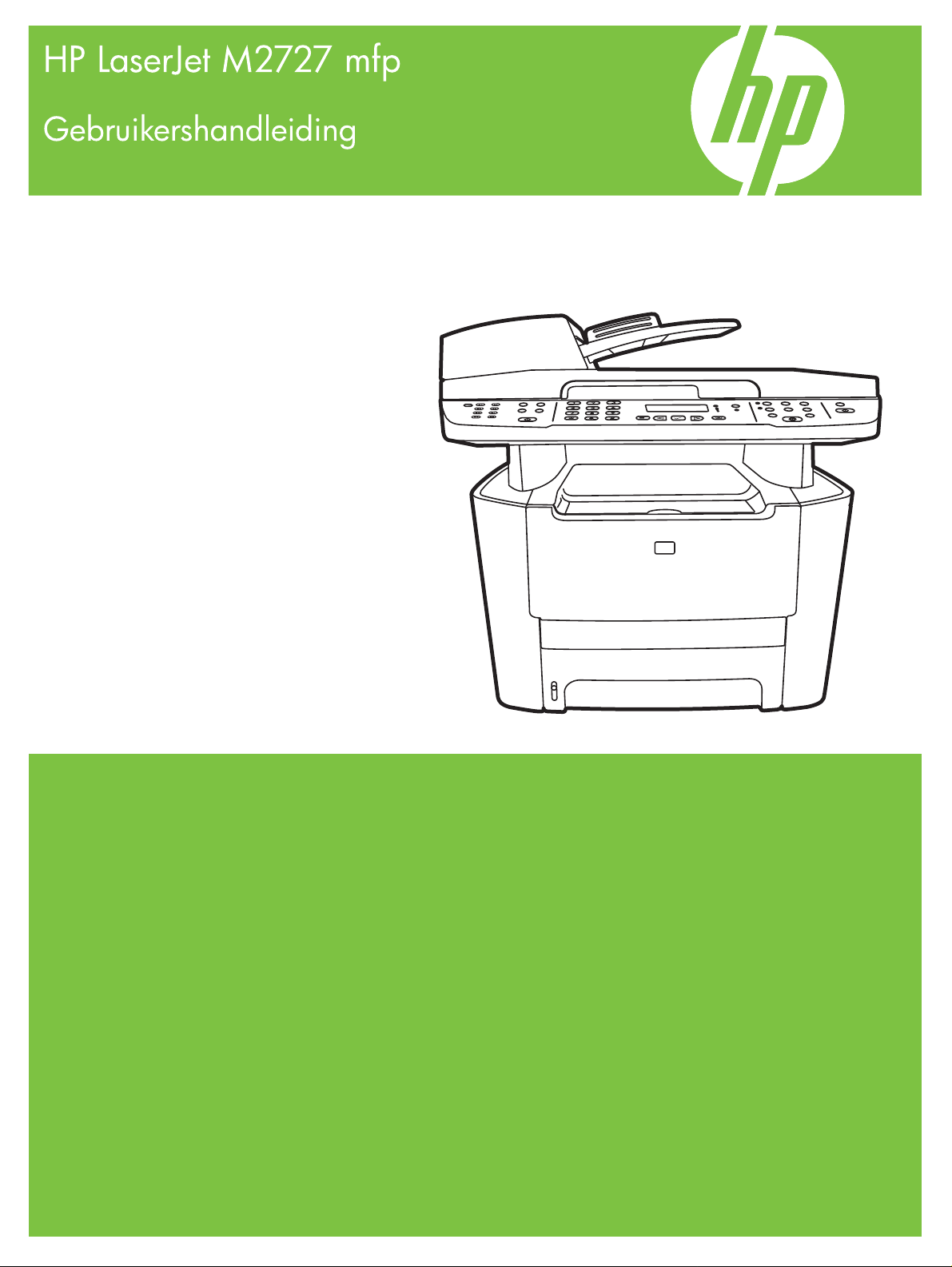
Page 2
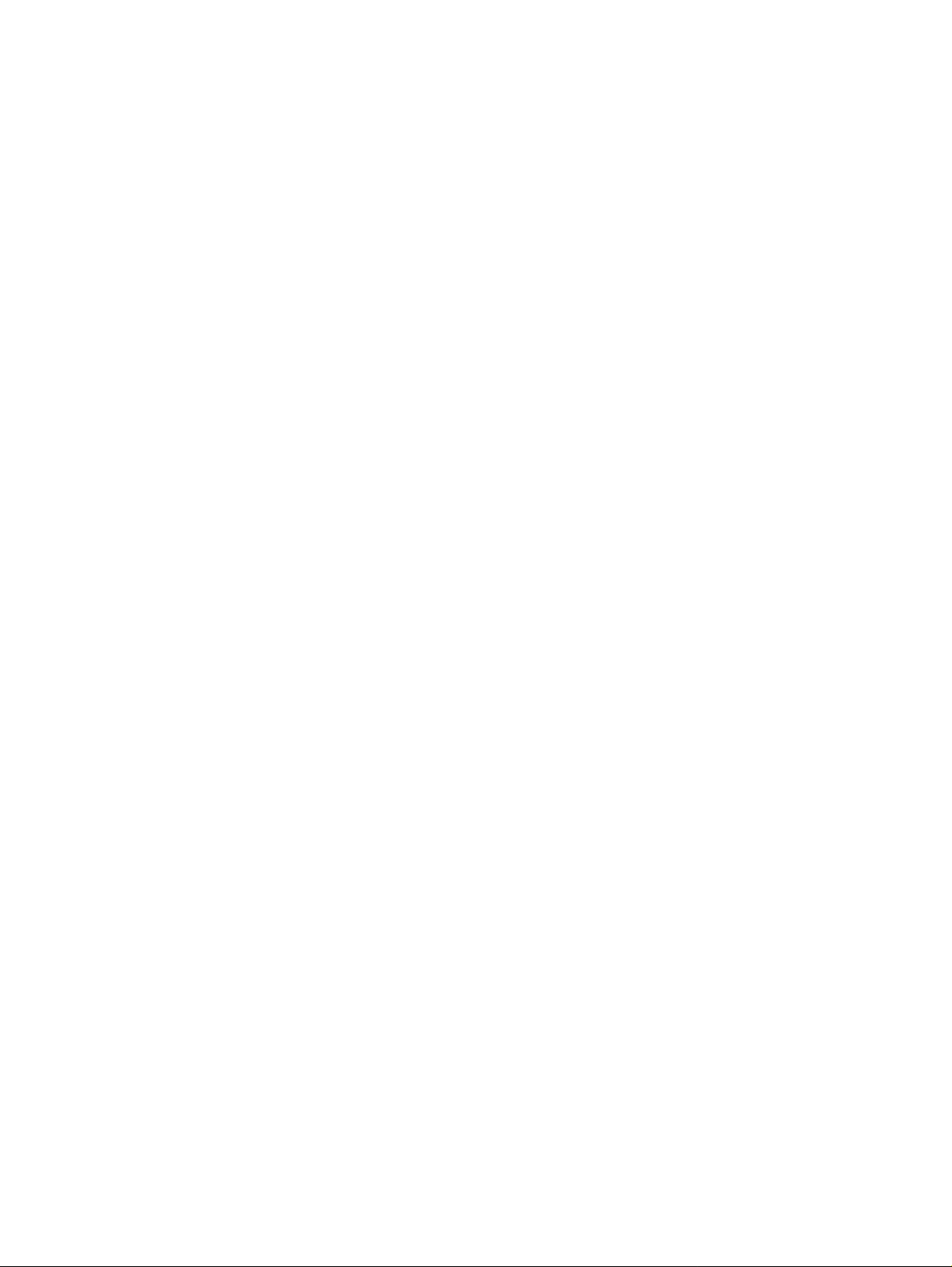
Page 3
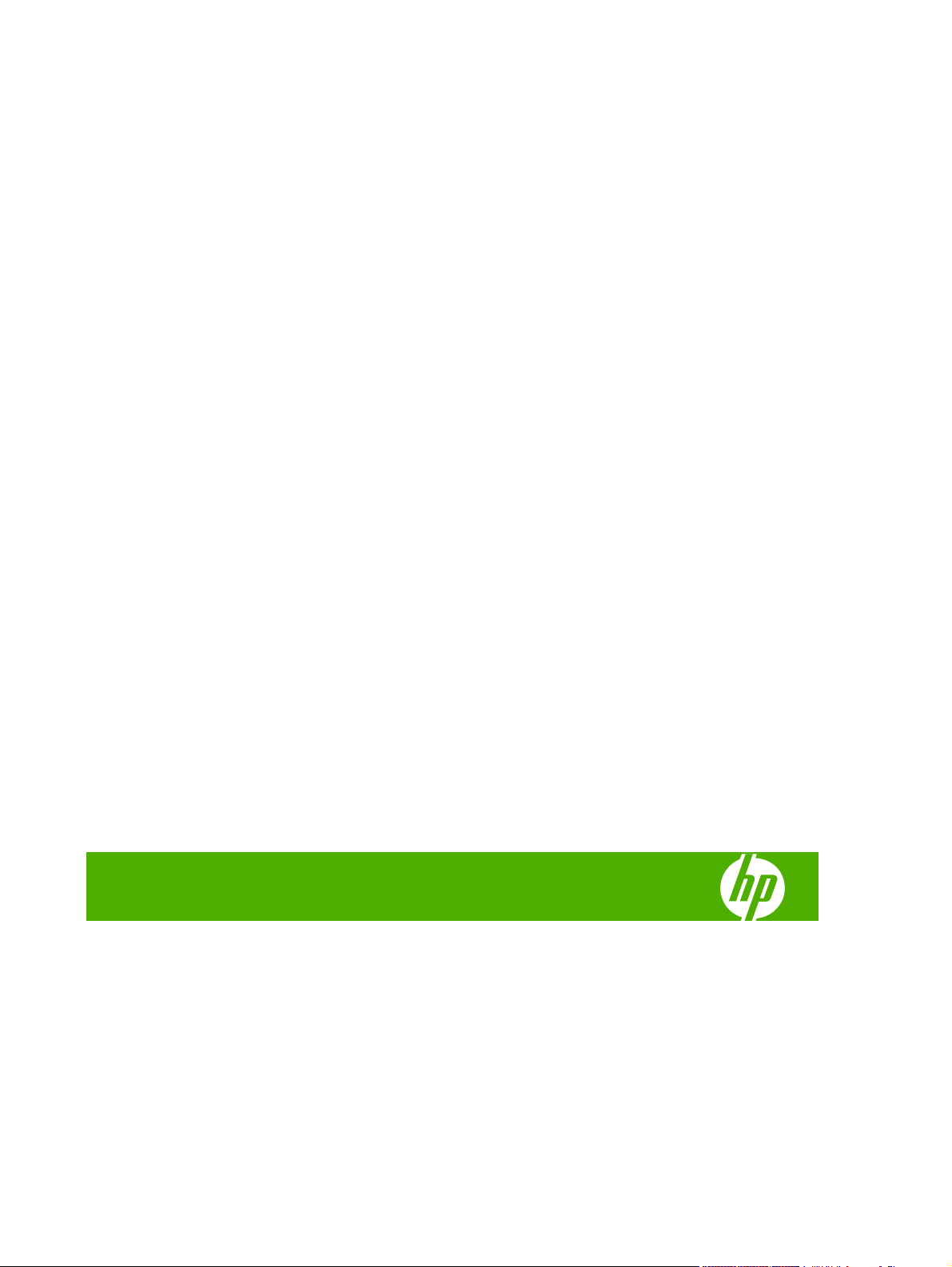
HP LaserJet M2727-MFP
Gebruikershandleiding
Page 4
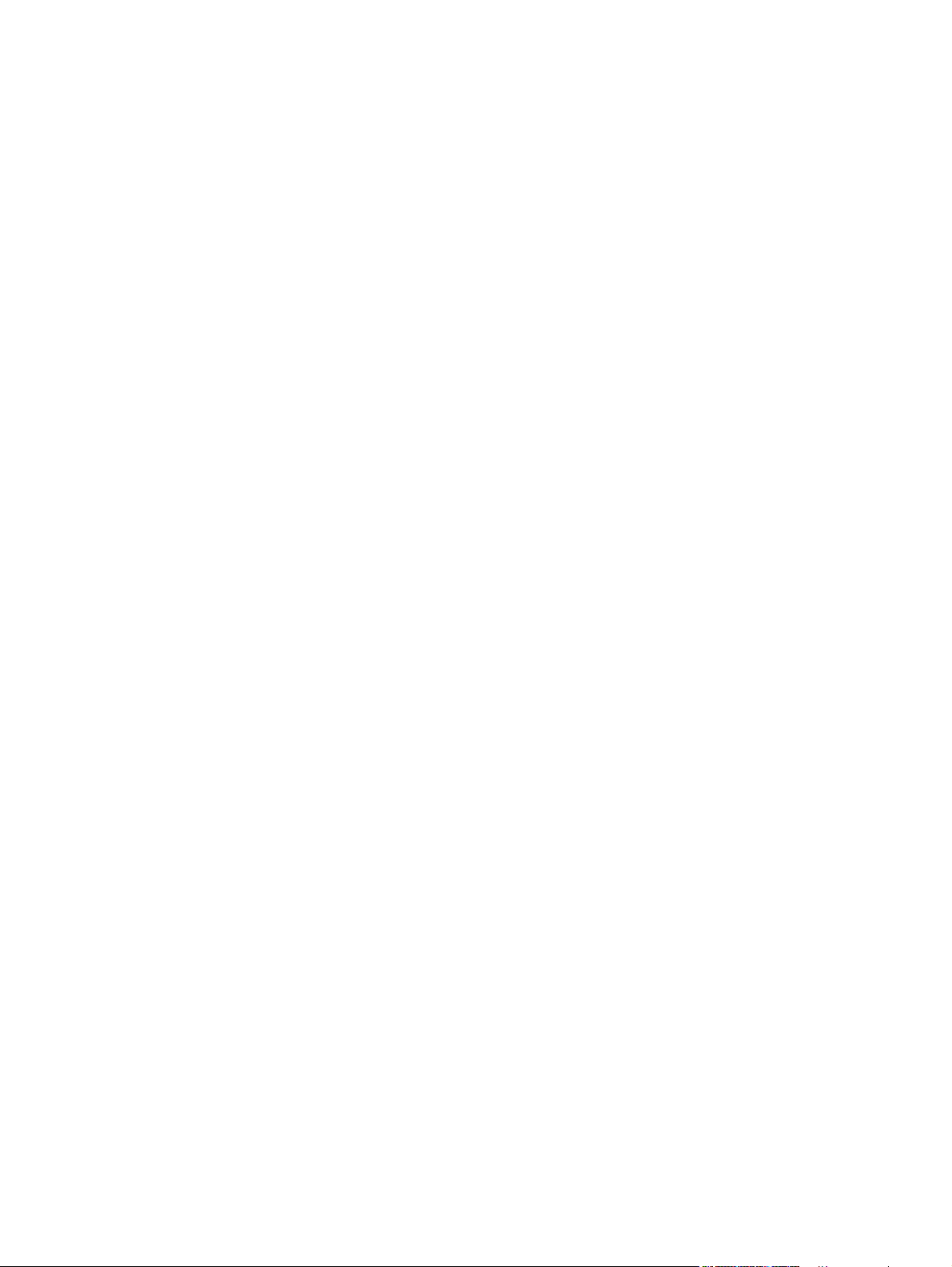
Copyright en licentie
© 2007 Copyright Hewlett-Packard
Development Company, L.P.
Verveelvoudiging, bewerking en vertaling
zonder voorafgaande schriftelijke
toestemming zijn verboden, behalve zoals
toegestaan door het auteursrecht.
Edition 1, 12/2007
Onderdeelnummer: CB532-90960
De informatie in dit document kan zonder
vooraankondiging worden gewijzigd.
De enige garantie voor producten en
services van HP wordt uiteengezet in de
garantieverklaring die bij dergelijke
producten en services wordt geleverd. Niets
in deze verklaring mag worden opgevat als
een aanvullende garantie. HP is niet
aansprakelijk voor technische of
redactionele fouten of weglatingen in deze
verklaring.
Handelsmerken
®
Adobe
, Acrobat® en PostScript® zijn
handelsmerken van Adobe Systems
Incorporated.
Microsoft
®
, Windows® en Windows NT® zijn
in de Verenigde Staten gedeponeerde
handelsmerken van Microsoft Corporation.
®
is een gedeponeerd handelsmerk van
UNIX
The Open Group.
Page 5
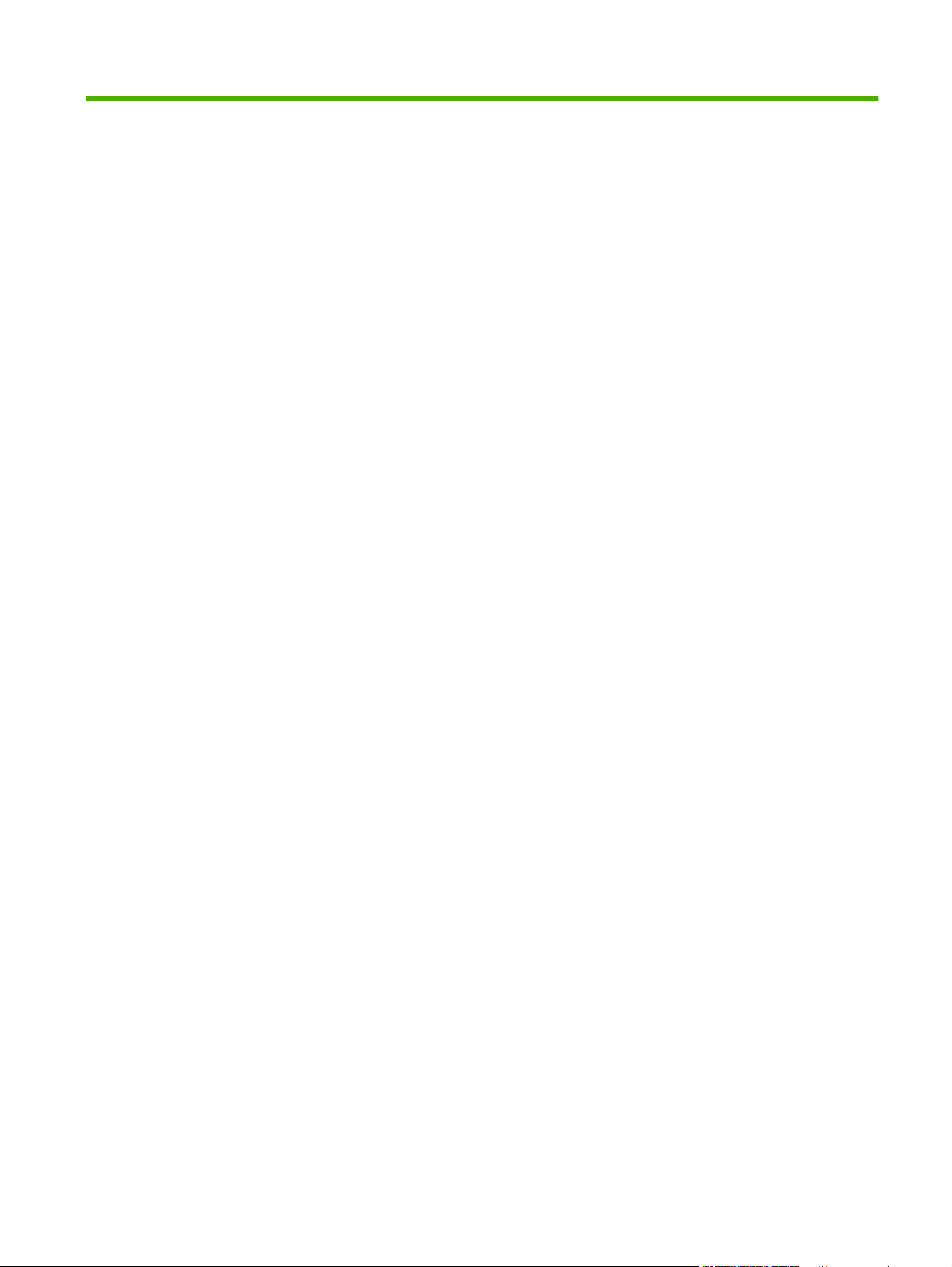
Inhoudsopgave
1 Informatie over het product
Productvergelijking ............................................................................................................................... 2
Functies van het product ...................................................................................................................... 3
Overzicht product ................................................................................................................................. 4
Vooraanzicht ........................................................................................................................ 4
Achteraanzicht ..................................................................................................................... 4
Interfacepoorten ................................................................................................................... 5
Locatie van serienummer en modelnummer ....................................................................... 5
Ondersteunde besturingssystemen ...................................................................................................... 6
Ondersteunde productsoftware ............................................................................................................ 7
Met het product meegeleverde software ............................................................................. 7
Ondersteunde printerdrivers ................................................................................................ 8
2 Bedieningspaneel
Overzicht bedieningspaneel ............................................................................................................... 10
Menu's op het bedieningspaneel ........................................................................................................ 11
De menu's van het bedieningspaneel gebruiken ............................................................... 11
Hoofdmenu's van het bedieningspaneel ............................................................................ 11
3 Software voor Windows
Ondersteunde besturingssystemen voor Windows ............................................................................ 24
Ondersteunde printerdrivers voor Windows ....................................................................................... 25
Selecteer de juiste printerdriver voor Windows .................................................................................. 26
Prioriteit van afdrukinstellingen .......................................................................................................... 27
Instellingen van de printerdriver wijzigen voor Windows .................................................................... 28
Software-installatietypen voor Windows ............................................................................................. 29
Software verwijderen voor Windows .................................................................................................. 30
Ondersteunde hulpprogramma's voor Windows ................................................................................ 31
HP ToolboxFX ................................................................................................................... 31
Geïntegreerde webserver .................................................................................................. 31
HP Web Jetadmin .............................................................................................................. 31
Overige onderdelen en hulpprogramma's van Windows ................................................... 31
Software voor andere besturingssystemen ........................................................................................ 33
NLWW iii
Page 6
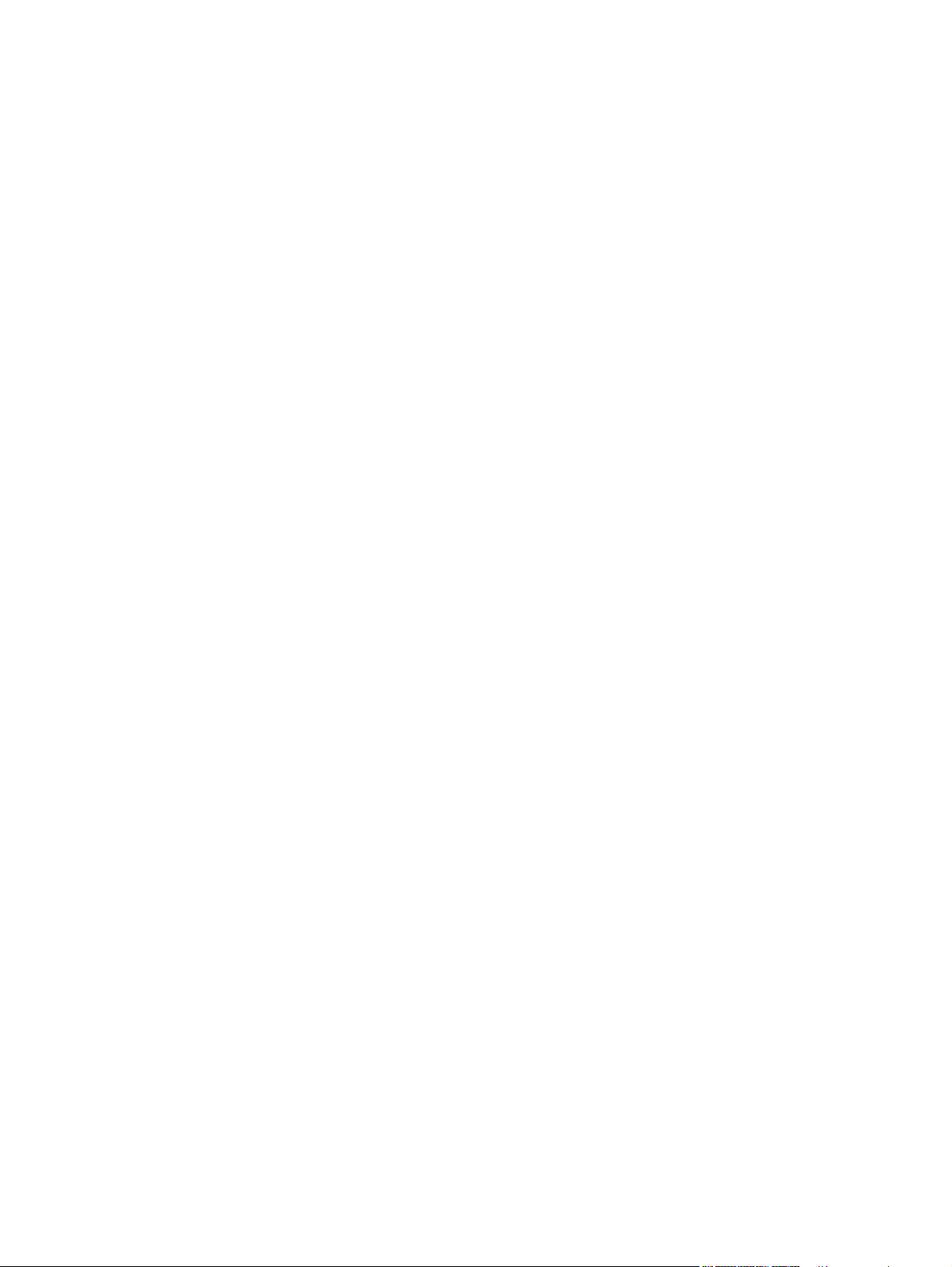
4 Het product gebruiken met Macintosh
Software voor Macintosh .................................................................................................................... 36
Ondersteunde besturingssystemen voor Macintosh .......................................................... 36
Ondersteunde printerdrivers voor Macintosh ..................................................................... 36
Prioriteit voor afdrukinstellingen voor Macintosh ............................................................... 36
Instellingen van de printerdriver wijzigen voor Macintosh ................................................. 37
Software-installatietypen voor Macintosh .......................................................................... 37
Software verwijderen uit het Macintosh-besturingssysteem .............................................. 38
Ondersteunde hulpprogramma's voor Macintosh .............................................................. 38
Functies van de Macintosh-printerdriver gebruiken ........................................................................... 40
Afdrukken ........................................................................................................................... 40
Scannen vanaf het product en HP Director (Macintosh) .................................................................... 44
Scantaken .......................................................................................................................... 44
Een document faxen vanaf een Macintosh-computer ........................................................................ 45
5 Verbindingen
Sluit het product rechtstreeks aan op een computer via de USB-poort. ............................................ 48
Disclaimer voor printer delen .............................................................................................................. 49
Ondersteunde netwerkbesturingssystemen ....................................................................................... 49
Ondersteunde netwerkprotocollen ..................................................................................................... 50
Het product installeren op een netwerk .............................................................................................. 52
Het netwerkproduct configureren ....................................................................................................... 53
De instellingen bekijken ..................................................................................................... 53
De instellingen wijzigen ..................................................................................................... 53
IP-adres ............................................................................................................................. 54
Verbindingssnelheid instellen ............................................................................................ 55
6 Papier en afdrukmateriaal
Het gebruik van papier en afdrukmateriaal ........................................................................................ 58
Ondersteunde papier- en afdrukmateriaalformaten ........................................................................... 59
Richtlijnen voor speciaal papier of afdrukmateriaal ............................................................................ 60
Papier en afdrukmateriaal plaatsen .................................................................................................... 62
Lade 1 ................................................................................................................................ 62
Lade 2 of 3 ......................................................................................................................... 62
Laden configureren ............................................................................................................................ 64
Ladeselectie wijzigen ......................................................................................................................... 65
7 Afdruktaken
De printerdriver wijzigen om de soort en het formaat van het afdrukmateriaal in te stellen ............... 68
Ondersteunde papiersoorten en ladecapaciteit ................................................................. 68
Hulp bij afdrukopties ........................................................................................................................... 70
Een afdruktaak annuleren .................................................................................................................. 71
Brochures maken ............................................................................................................................... 72
iv NLWW
Page 7
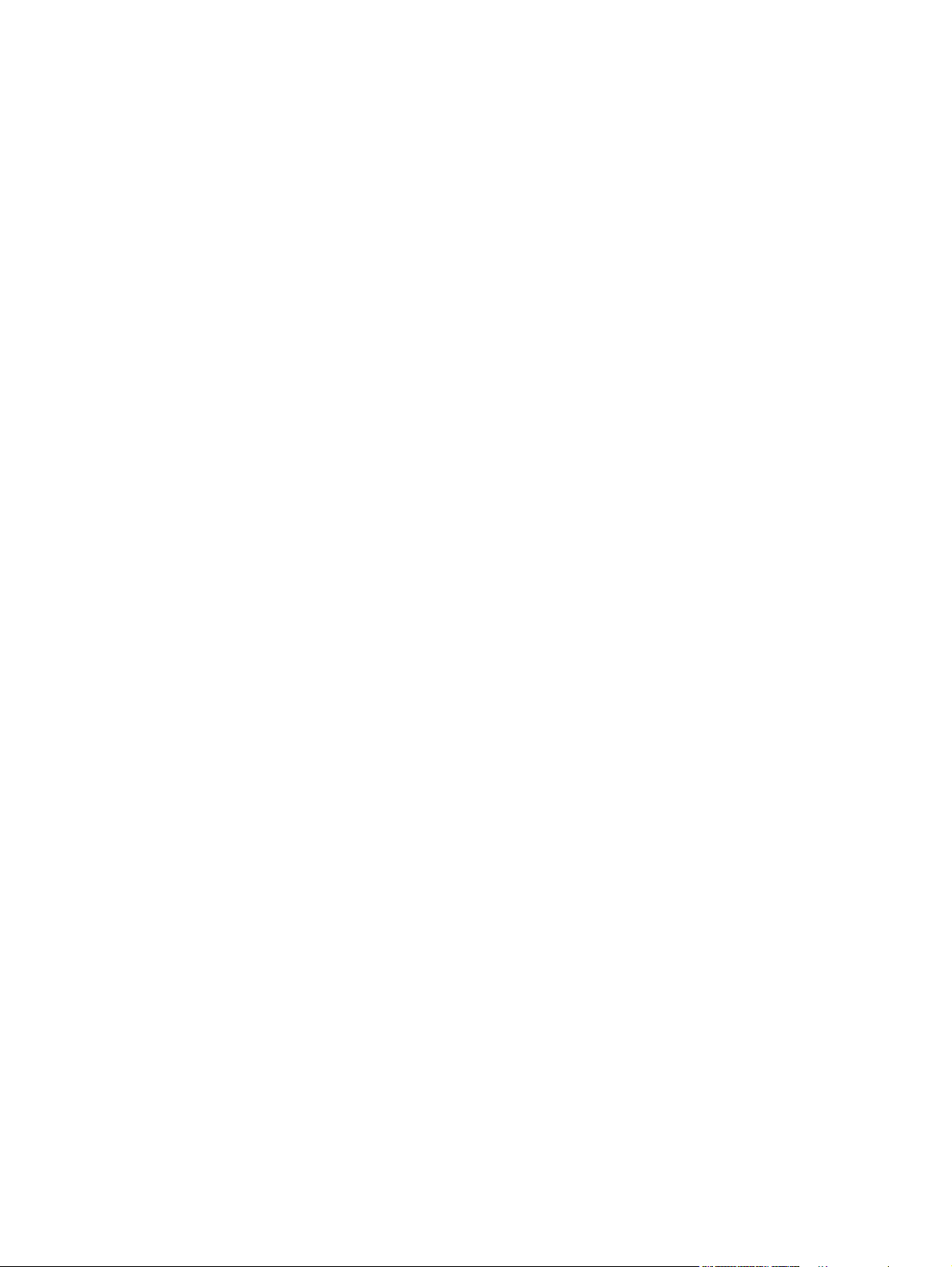
Afdrukkwaliteitsinstellingen wijzigen ................................................................................................... 73
Afdrukdichtheid wijzigen ..................................................................................................................... 74
Afdrukken op speciaal afdrukmateriaal .............................................................................................. 75
Ander papier gebruiken en omslagbladen afdrukken ......................................................................... 76
Een lege eerste pagina afdrukken ...................................................................................................... 77
Formaat van documenten wijzigen ..................................................................................................... 78
Een papierformaat selecteren ............................................................................................................ 79
Een papierbron selecteren ................................................................................................................. 80
Een papiersoort selecteren ................................................................................................................ 81
De afdrukstand instellen ..................................................................................................................... 82
Watermerken gebruiken ..................................................................................................................... 83
Toner besparen .................................................................................................................................. 84
Afdruksnelkoppelingen maken en gebruiken in Windows .................................................................. 85
Op beide zijden van het papier afdrukken (dubbelzijdig afdrukken) ................................................... 86
Automatisch dubbelzijdig afdrukken gebruiken ................................................................. 86
Handmatig dubbelzijdig afdrukken ..................................................................................... 86
Meerdere pagina's op één vel papier afdrukken in Windows ............................................................. 87
Instellingen voor efficiënt gebruik ....................................................................................................... 88
EconoModus ...................................................................................................................... 88
Archiefafdrukken ................................................................................................................ 88
Lettertypen ......................................................................................................................................... 89
Lettertypen selecteren ....................................................................................................... 89
Lijsten met beschikbare lettertypen afdrukken .................................................................. 89
8 Kopiëren
Originelen plaatsen ............................................................................................................................ 92
Kopie gebruiken ................................................................................................................................. 94
Kopieerinstellingen ............................................................................................................................. 97
Boek kopiëren .................................................................................................................................. 101
Foto's kopiëren ................................................................................................................................. 103
Originelen van verschillende formaten combineren ......................................................................... 104
Dubbelzijdige (tweezijdige) kopieertaken ......................................................................................... 105
Snel kopiëren ..................................................................................................................... 94
Meerdere exemplaren ........................................................................................................ 94
Een kopieertaak annuleren ................................................................................................ 94
Kopieën vergroten of verkleinen ........................................................................................ 95
De sorteerinstelling wijzigen .............................................................................................. 96
Kopieerkwaliteit .................................................................................................................. 97
Aangepaste kopieerinstellingen opgeven .......................................................................... 99
Kopiëren op afdrukmateriaal van verschillende soorten en formaten ................................ 99
De standaardkopieerinstellingen herstellen ..................................................................... 101
Dubbelzijdige documenten automatisch kopiëren ........................................................... 105
Dubbelzijdige documenten handmatig kopiëren .............................................................. 106
NLWW v
Page 8
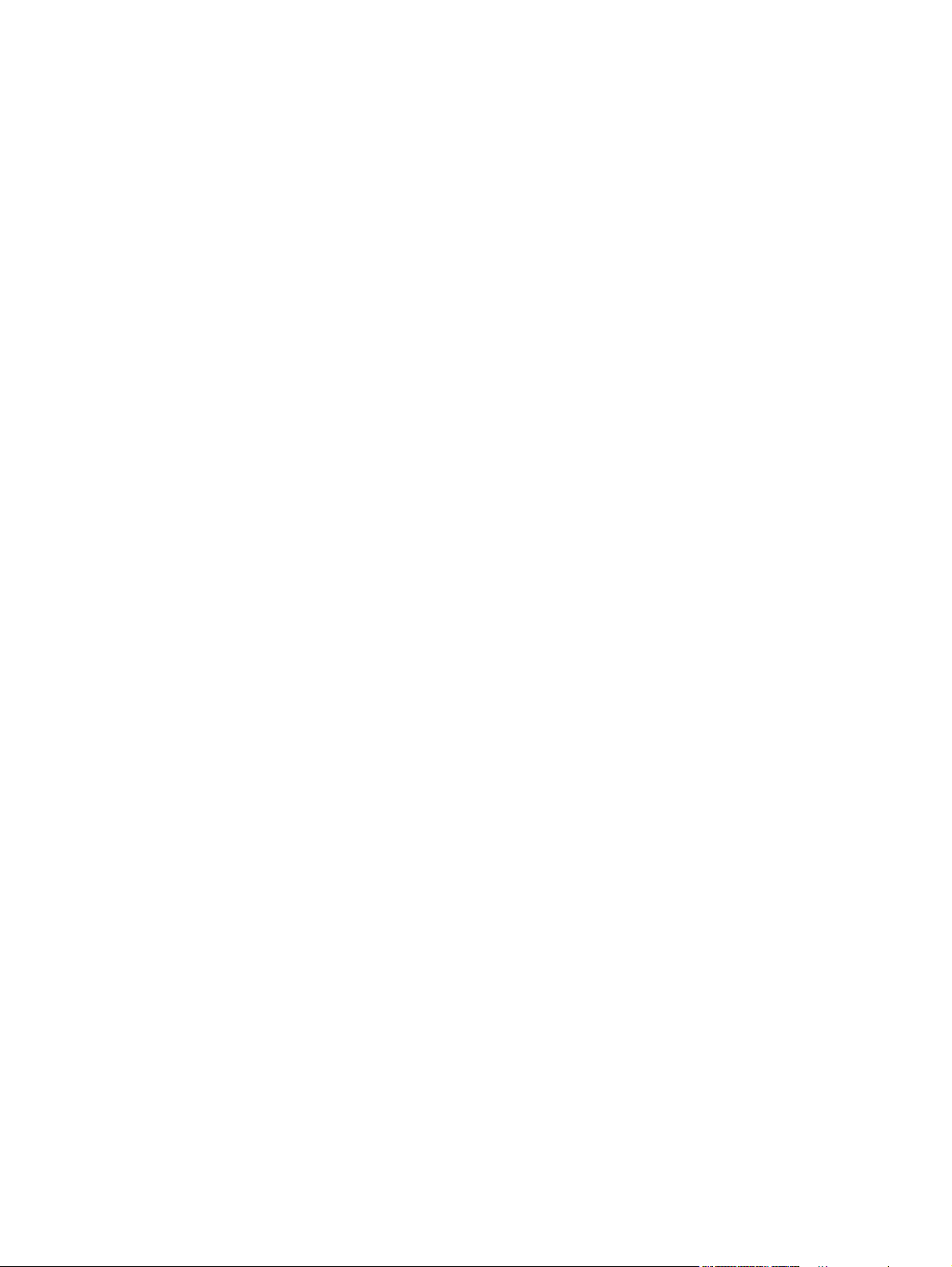
9 Scannen
10 Faxen
Originelen plaatsen voor scannen .................................................................................................... 108
Scan gebruiken ................................................................................................................................ 110
Scanmethoden ................................................................................................................. 110
De functie Scannen naar gebruiken ................................................................................ 112
Scantaken annuleren ....................................................................................................... 113
Scaninstellingen ............................................................................................................................... 114
Bestandsindeling voor scannen ....................................................................................... 114
Resolutie en kleur van de scanner .................................................................................. 114
Scankwaliteit .................................................................................................................... 115
Een boek scannen ............................................................................................................................ 117
Een foto scannen ............................................................................................................................. 118
Faxfuncties ....................................................................................................................................... 120
Setup ................................................................................................................................................ 121
De hardware installeren en aansluiten ............................................................................ 121
Faxinstellingen configureren ............................................................................................ 123
Het telefoonboek beheren ............................................................................................... 125
Faxen ophalen instellen ................................................................................................... 129
Beveiliging ....................................................................................................................... 129
Faxinstellingen wijzigen .................................................................................................................... 131
Geluidsvolume instellen ................................................................................................... 131
Instellingen voor het verzenden van faxen ...................................................................... 131
Instellingen voor het ontvangen van faxen ...................................................................... 136
Fax gebruiken ................................................................................................................................... 143
Faxsoftware ..................................................................................................................... 143
Een fax annuleren ............................................................................................................ 143
Faxen uit het geheugen verwijderen ................................................................................ 144
Fax gebruiken op een DSL-, PBX-, ISDN- of VoIP-systeem ........................................... 144
Een fax verzenden ........................................................................................................... 145
Een fax ontvangen ........................................................................................................... 157
Faxproblemen oplossen ................................................................................................................... 159
Foutmeldingen op de fax ................................................................................................ 159
Bij stroomuitval blijft het faxgeheugen behouden ............................................................ 164
Faxlogboeken en rapporten ............................................................................................. 164
Foutcorrectie en faxsnelheid wijzigen .............................................................................. 168
Problemen bij het verzenden van faxen .......................................................................... 171
Problemen bij het ontvangen van faxen .......................................................................... 173
Prestatieproblemen .......................................................................................................... 176
11 Het product beheren en onderhouden
Informatiepagina's ............................................................................................................................ 178
vi NLWW
Page 9
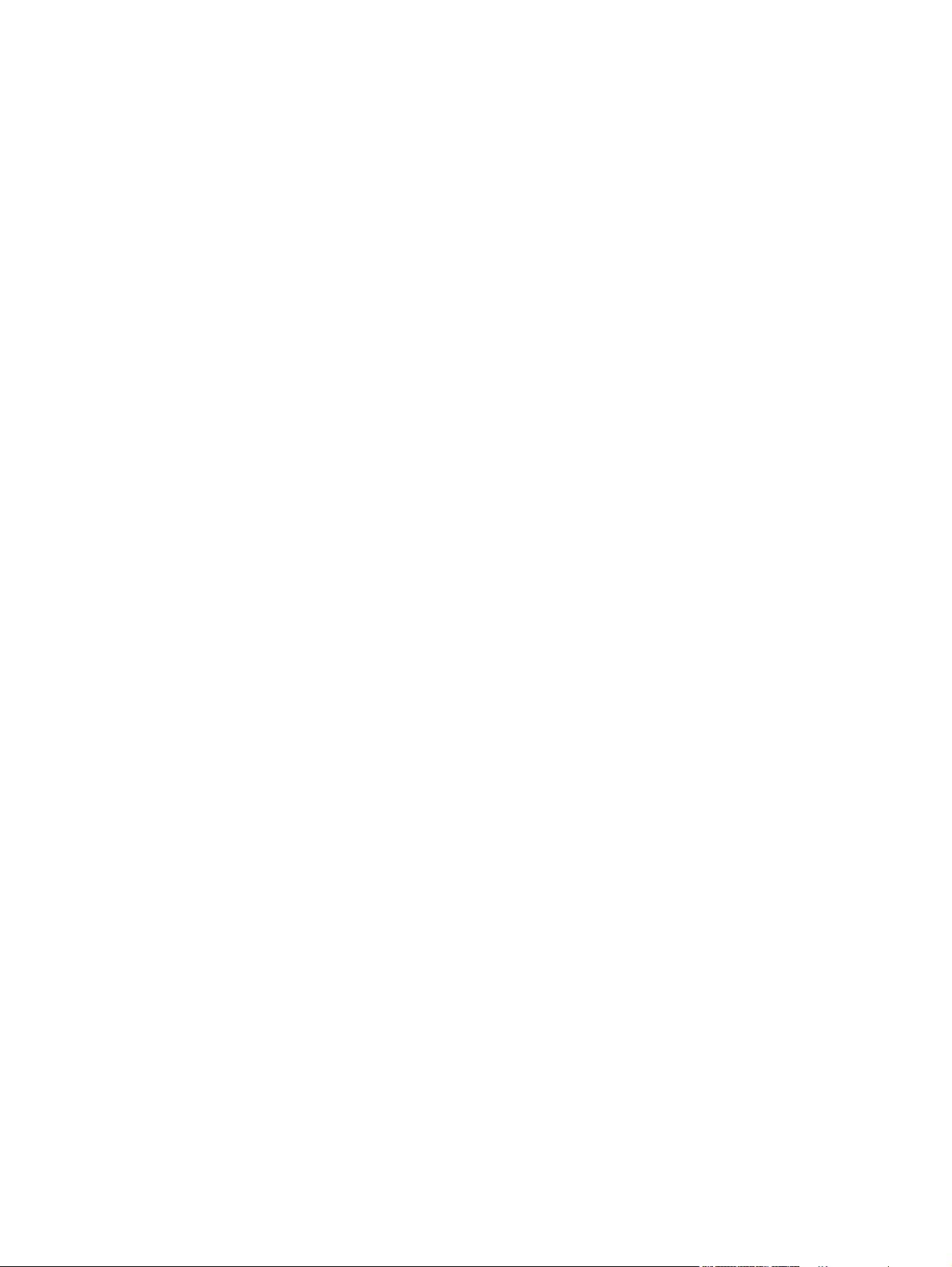
HP ToolboxFX .................................................................................................................................. 180
HP ToolboxFX weergeven ............................................................................................... 180
Status ............................................................................................................................... 181
Waarschuwingen ............................................................................................................. 182
Fax ................................................................................................................................... 183
Help ................................................................................................................................. 185
Systeeminstellingen ......................................................................................................... 186
Afdrukinstellingen ............................................................................................................ 188
Netwerkinstellingen .......................................................................................................... 189
Geïntegreerde webserver ................................................................................................................. 190
Kenmerken ...................................................................................................................... 190
HP Web Jetadmin-software gebruiken ............................................................................................. 191
Beveiligingsfuncties .......................................................................................................................... 192
De geïntegreerde webserver beveiligen .......................................................................... 192
De menu's van het bedieningspaneel vergrendelen ........................................................ 192
Privé ontvangen ............................................................................................................... 192
De nieteenheid gebruiken (alleen de HP LaserJet M2727nfs-MFP) ................................................ 193
Documenten nieten .......................................................................................................... 193
Nietjes plaatsen ............................................................................................................... 194
Benodigdheden beheren .................................................................................................................. 195
Benodigdheden controleren en bestellen ........................................................................ 195
Benodigdheden vervangen .............................................................................................. 197
Het product reinigen ........................................................................................................ 200
Firmware-updates ............................................................................................................ 203
12 Probleemoplossing
Controlelijst voor het oplossen van problemen ................................................................................ 206
De fabrieksinstellingen herstellen ..................................................................................................... 208
Berichten op het bedieningspaneel .................................................................................................. 209
Signaal- en waarschuwingsberichten .............................................................................. 209
Kritieke foutberichten ....................................................................................................... 214
Weergaveproblemen met het bedieningspaneel .............................................................................. 217
Storingen verhelpen ......................................................................................................................... 218
Oorzaken van papierstoringen ......................................................................................... 218
Waar moet u kijken bij papierstoringen? .......................................................................... 219
Papierstoringen in de ADF verhelpen .............................................................................. 219
Storingen in het gebied rondom de invoerladen verhelpen ............................................. 223
Storingen in de duplexeenheid verhelpen ....................................................................... 226
Storingen in het gebied rondom de uitvoerbakken verhelpen ......................................... 228
Papierstoringen in het gebied rondom de printcartridge verhelpen ................................. 230
Storingen verhelpen in de nieteenheid (alleen de HP LaserJet M2727nfs-MFP) ............ 231
Regelmatig terugkerende storingen vermijden ............................................................... 232
Problemen met de beeldkwaliteit oplossen ...................................................................................... 233
NLWW vii
Page 10
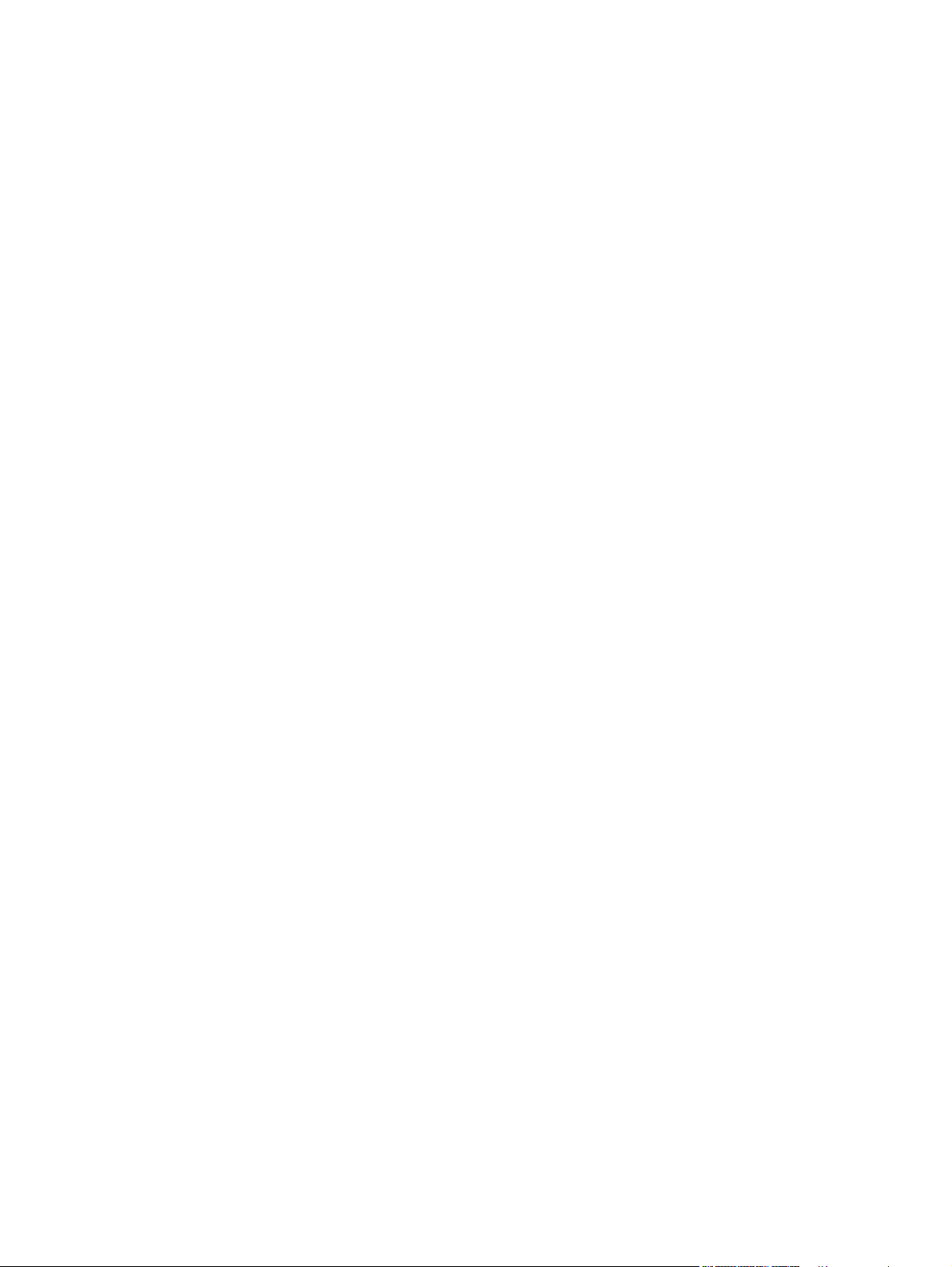
Afdrukproblemen ............................................................................................................. 233
Kopieerproblemen ........................................................................................................... 241
Scanproblemen ................................................................................................................ 245
Faxproblemen .................................................................................................................. 248
Beeldkwaliteit optimaliseren en verbeteren ..................................................................... 248
Problemen met de nieteenheid oplossen ......................................................................................... 251
Connectiviteitsproblemen oplossen .................................................................................................. 252
Problemen met rechtstreekse aansluitingen oplossen .................................................... 252
Netwerkproblemen ........................................................................................................... 252
Softwareproblemen oplossen ........................................................................................................... 254
Algemene Windows-problemen oplossen ...................................................................... 254
Veelvoorkomende Macintosh-problemen oplossen ......................................................... 254
PostScript-fouten (PS) oplossen ...................................................................................... 256
Bijlage A Accessoires en bestelinformatie
Benodigdheden ................................................................................................................................ 260
Geheugen ......................................................................................................................................... 260
Kabels en interfaceaccessoires ........................................................................................................ 260
Accessoires voor papierverwerking .................................................................................................. 261
Vervangbare onderdelen .................................................................................................................. 261
Bijlage B Service en ondersteuning
Beperkte garantieverklaring van Hewlett-Packard ........................................................................... 263
Garantieservice Herstel door klanten ............................................................................................... 265
Printcartridge beperkte garantie ....................................................................................................... 266
HP Klantenondersteuning ................................................................................................................ 267
Online services ................................................................................................................ 267
Telefonische ondersteuning ............................................................................................. 267
Softwarehulpprogramma's, drivers en elektronische informatie ...................................... 267
Rechtstreeks HP-accessoires of -benodigdheden bestellen ........................................... 267
Service-informatie van HP ............................................................................................... 267
Serviceovereenkomsten van HP ..................................................................................... 267
HP ToolboxFX ................................................................................................................. 268
HP-ondersteuning en informatie voor Macintosh-computers ........................................... 268
Onderhoudsovereenkomsten van HP .............................................................................................. 269
On-site serviceovereenkomsten ...................................................................................... 269
Het apparaat opnieuw verpakken .................................................................................... 269
Verlenging van de garantie .............................................................................................. 270
Bijlage C Specificaties
Afmetingen en gewicht ..................................................................................................................... 272
Elektrische specificaties ................................................................................................................... 272
Energieverbruik ................................................................................................................................ 273
viii NLWW
Page 11
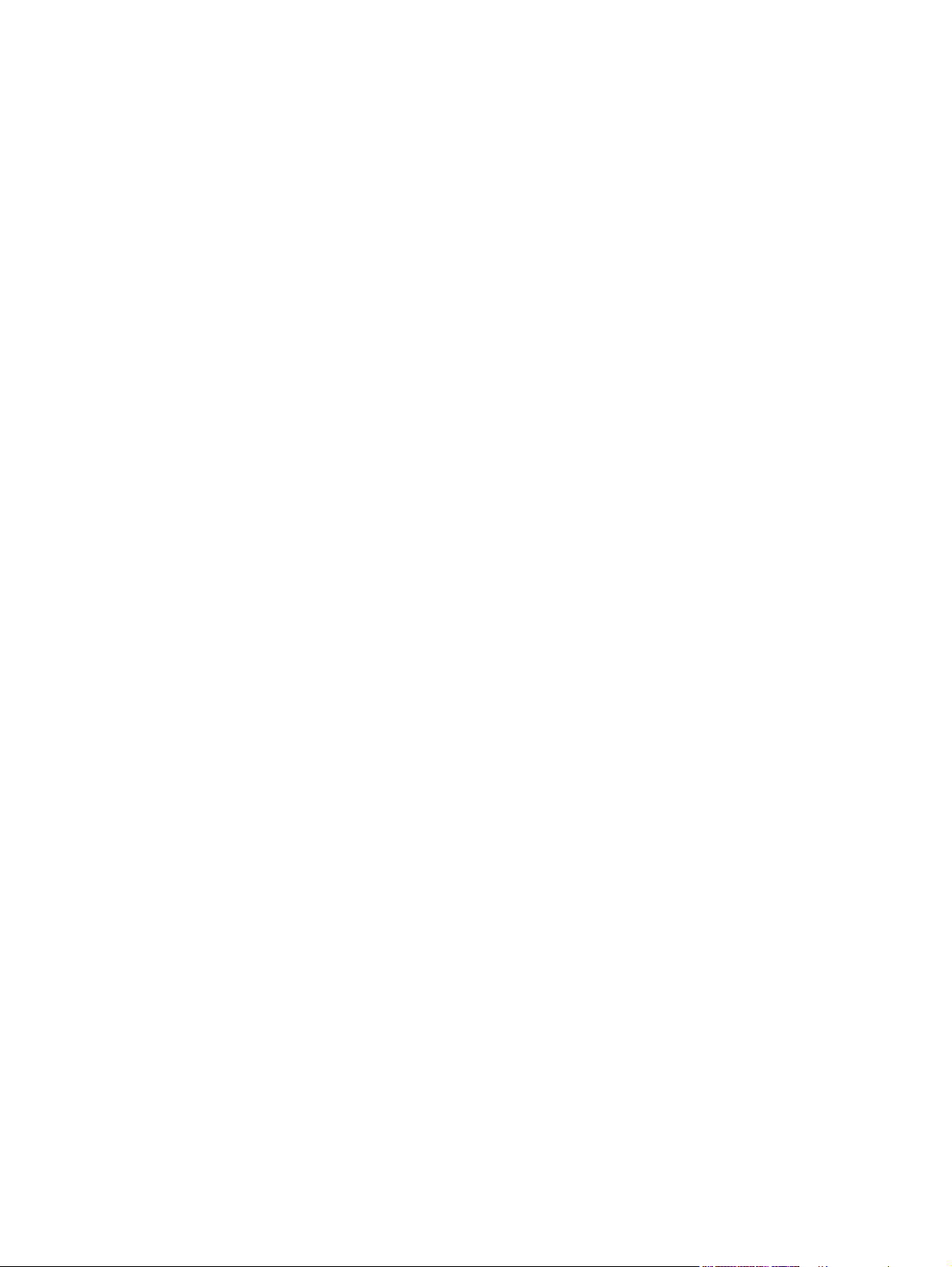
Omgevingsspecificaties .................................................................................................................... 273
Geluidsniveau ................................................................................................................................... 274
Bijlage D Informatie over wettelijke voorschriften
FCC-voorschriften ............................................................................................................................ 276
Milieuvriendelijk productiebeleid ....................................................................................................... 277
Milieubescherming ........................................................................................................... 277
Ozonproductie ................................................................................................................. 277
Lager energieverbruik ...................................................................................................... 277
Tonerverbruik ................................................................................................................... 277
Papierverbruik .................................................................................................................. 277
Plastic onderdelen ........................................................................................................... 277
Afdrukbenodigdheden voor HP LaserJet ......................................................................... 277
Instructies voor retourneren en recyclen ......................................................................... 278
Papier .............................................................................................................................. 279
Materiaalbeperkingen ...................................................................................................... 279
Voorschriften voor het afdanken van apparaten voor privé-huishoudens in de Europese
Unie ................................................................................................................................. 280
Material Safety Data Sheet (MSDS, chemiekaart) .......................................................... 280
Meer informatie ................................................................................................................ 2 8 0
Telephone Consumer Protection Act (Verenigde Staten) ................................................................ 281
IC CS-03-vereisten ........................................................................................................................... 282
EU-verklaring voor telecomapparatuur ............................................................................................. 283
Telecomverklaringen voor Nieuw-Zeeland ....................................................................................... 283
Conformiteitsverklaring ..................................................................................................................... 284
Veiligheidsverklaringen .................................................................................................................... 285
Laserverklaring ................................................................................................................ 285
Canadese DOC-voorschriften .......................................................................................... 285
EMI-verklaring (Korea) ..................................................................................................... 285
Laserverklaring voor Finland ........................................................................................... 285
Materialentabel (China) ................................................................................................... 286
Woordenlijst .................................................................................................................................................... 287
Index ................................................................................................................................................................. 291
NLWW ix
Page 12
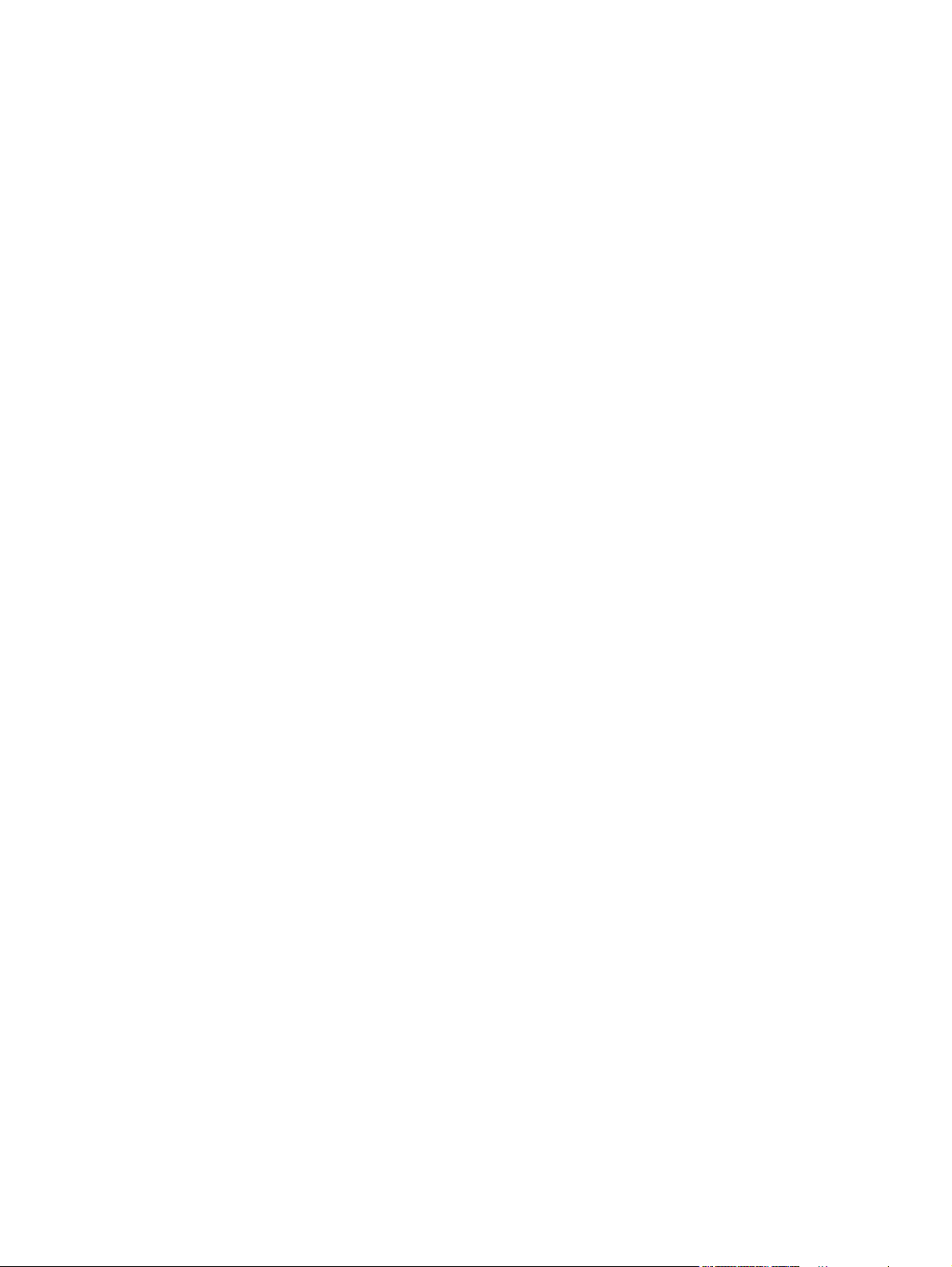
x NLWW
Page 13
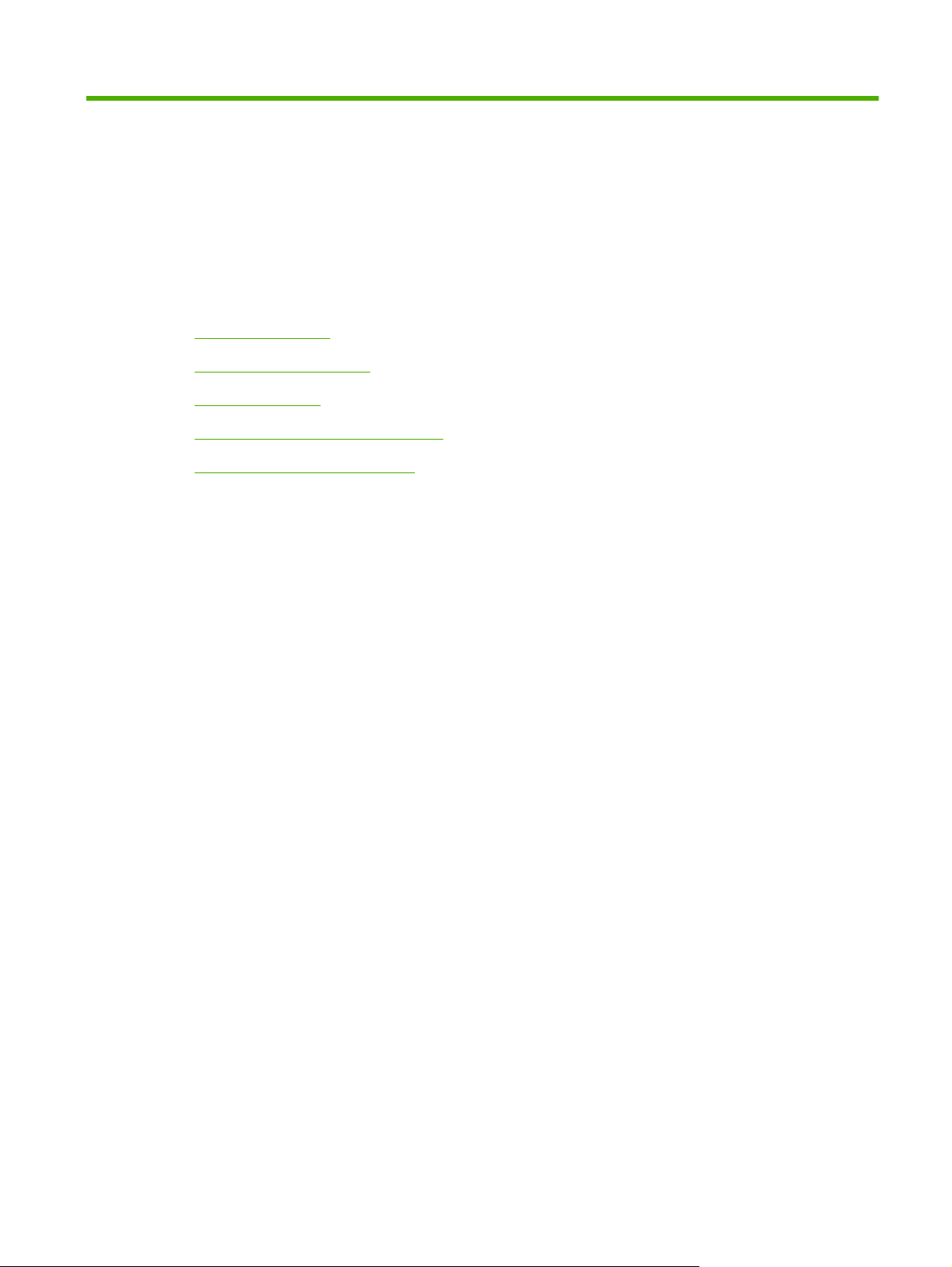
1 Informatie over het product
Productvergelijking
●
Functies van het product
●
Overzicht product
●
Ondersteunde besturingssystemen
●
Ondersteunde productsoftware
●
NLWW 1
Page 14
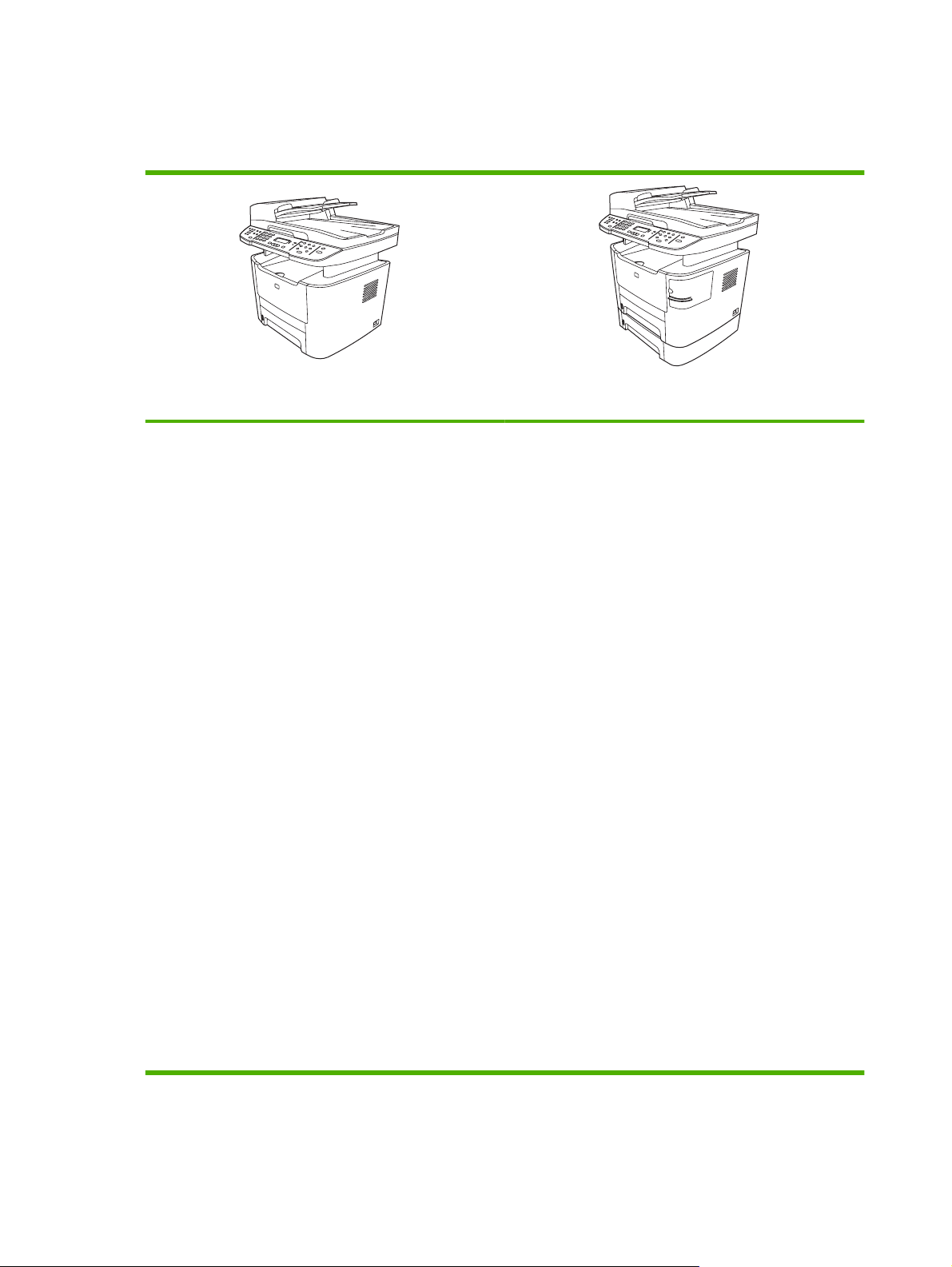
Productvergelijking
Het product is verkrijgbaar in de volgende configuraties:
HP LaserJet M2727nf-MFP
Drukt pagina's in Letter-formaat af met een snelheid van
●
maximaal 27 pagina's per minuut (ppm) en pagina's in
A4-formaat met een snelheid van maximaal 26 ppm.
PCL5- en PCL6-printerdrivers en HP PostScript Level 3-
●
emulatie.
Lade 1 kan maximaal 50 vel afdrukmateriaal of maximaal
●
5 enveloppen bevatten.
Lade 2 kan maximaal 250 vel afdrukmateriaal bevatten.
●
Optionele invoerlade voor 250 vel (lade 3) beschikbaar.
●
Automatisch dubbelzijdig (duplex) afdrukken, faxen
●
ontvangen en kopiëren.
De gemiddelde levensduur van de standaard zwarte
●
printcartridge is 3000 pagina's in overeenstemming met
ISO/IEC 19752. De werkelijke levensduur is afhankelijk
van het specifieke gebruik.
De gemiddelde levensduur van de printcartridge met
●
hoge capaciteit is 7000 pagina's in overeenstemming met
ISO/IEC 19752. De werkelijke levensduur is afhankelijk
van het specifieke gebruik.
Hi-Speed USB 2.0-poort en 10/100 Base-T-
●
netwerkpoort.
HP LaserJet M2727nfs-MFP
HP LaserJet M2727nf-MFP, plus:
Extra invoerlade voor 250 vel (lade 3) meegeleverd.
●
Nieteenheid.
●
V.34-faxmodem en 8 MB Flash-faxgeheugen.
●
Twee RJ-11-lijnaansluitingen voor faxtelefoon
●
64 MB RAM-geheugen.
●
Flatbedscanner en automatische documentinvoer (ADI)
●
voor 50 pagina's.
Eén vrije DIMM-sleuf voor geheugenuitbreiding (tot
●
320 MB).
2 Hoofdstuk 1 Informatie over het product NLWW
Page 15
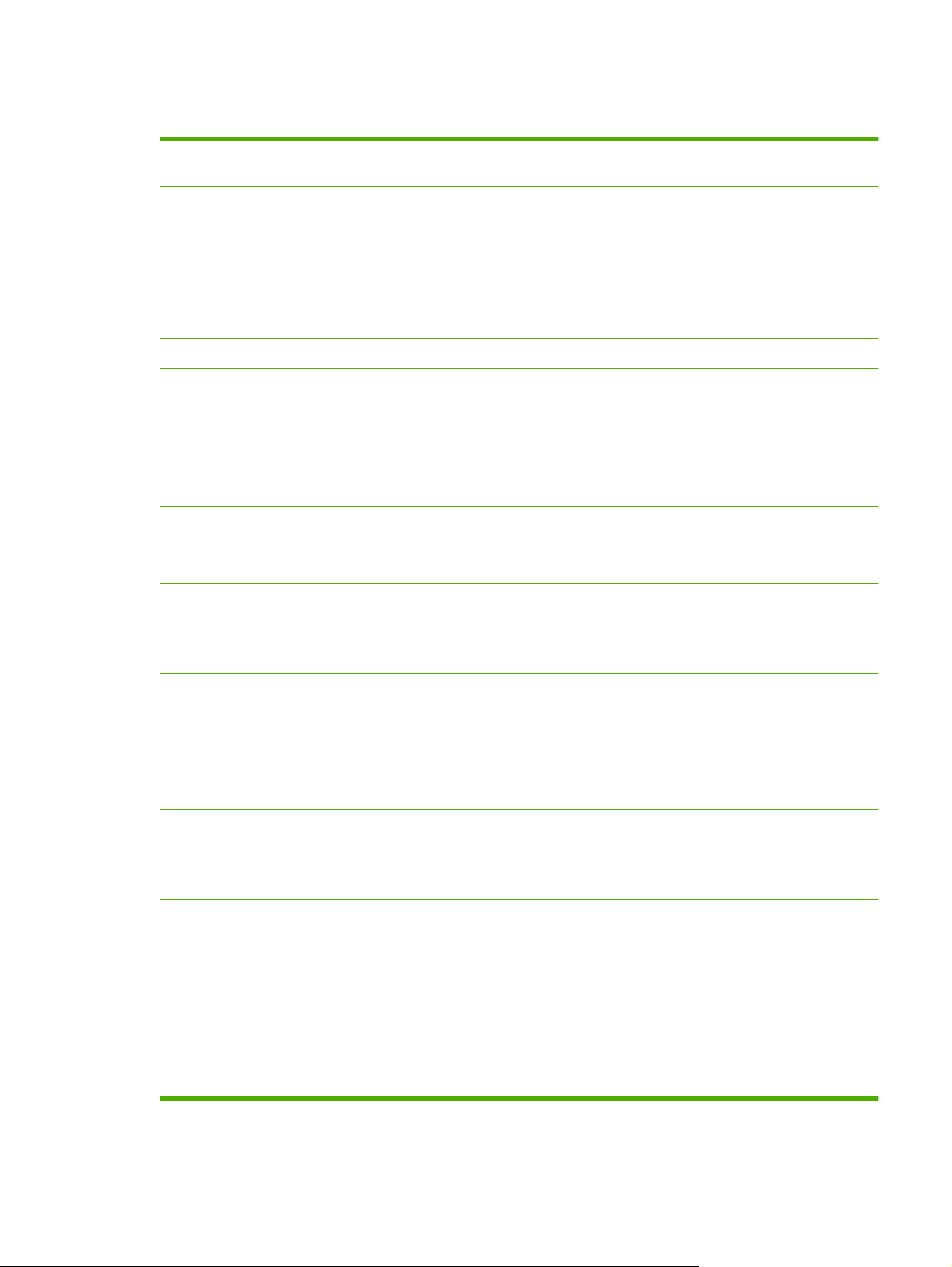
Functies van het product
Prestaties
Afdrukkwaliteit
Faxen
Kopiëren
Scannen
Nieten
Netwerken
Drukt tot 27 pagina's per minuut (ppm) af op Letter-formaat of 26 pagina's per minuut
●
(ppm) op A4-formaat.
Tekst en afbeeldingen op 1200 dpi (dots per inch) met Image REt 2400.
●
Aanpasbare instellingen voor het optimaliseren van de afdrukkwaliteit.
●
De HP UltraPrecise-printcartridge bevat toner van een fijnere samenstelling, zodat tekst
●
en afbeeldingen scherper worden afgedrukt.
Volledige faxfunctionaliteit met een V.34-fax; inclusief een telefoonboekfunctie en functies
●
voor fax/tel en de uitgestelde verzending van faxen.
ADI waarmee u sneller en efficiënter documenten met meerdere pagina's kunt kopiëren.
●
Het product ondersteunt 1200 pixels per inch (ppi), 24-bits kleurenscans in Letter/A4-
●
formaat vanaf de glasplaat van de scanner.
Het product ondersteunt 300 ppi, 24-bits kleurenscans vanuit de automatische
●
documentinvoer (ADF).
Het product is uitgerust met een ADF waarmee u sneller en efficiënter documenten van
●
meerdere pagina's kunt scannen.
De HP LaserJet M2727nfs beschikt over een nieteenheid waarmee u snel en eenvoudig
●
maximaal 20 vel afdrukmateriaal van 80 g/m
De vervangbare nietcassette met grote capaciteit bevat 1500 nietjes
●
TCP/IP
●
2
kunt nieten.
Functies printerdriver
Interfaceaansluitingen
Economisch afdrukken
Benodigdheden
Toegankelijkheid
IPv4
◦
IPv6
◦
De printertaal PCL 6 biedt snelle afdrukprestaties, ingebouwde Intellifont- en TrueType-
●
schalingstechnologieën en geavanceerde weergavecapaciteiten.
Hi-Speed USB 2.0-poort.
●
10/100 Base-T ethernetnetwerkpoort (RJ-45).
●
RJ-11-kabelaansluitingen voor fax/telefoon.
●
N-per-vel afdrukken (meerdere pagina's per vel afdrukken).
●
Dubbelzijdig afdrukken met de automatische duplexeenheid.
●
Instelling EconoModus.
●
Een statuspagina voor de benodigdheden waarop de resterende levensduur van de
●
printcartridge wordt weergegeven.
Echtheidscontrole van HP-printcartridges.
●
Mogelijkheid tot het bestellen van benodigdheden.
●
On line gebruikershandleiding die compatibel is met reader-programma's.
●
Printcartridges kunnen met één hand worden geïnstalleerd en verwijderd.
●
Alle kleppen en deksels kunnen met één hand worden geopend.
●
NLWW Functies van het product 3
Page 16
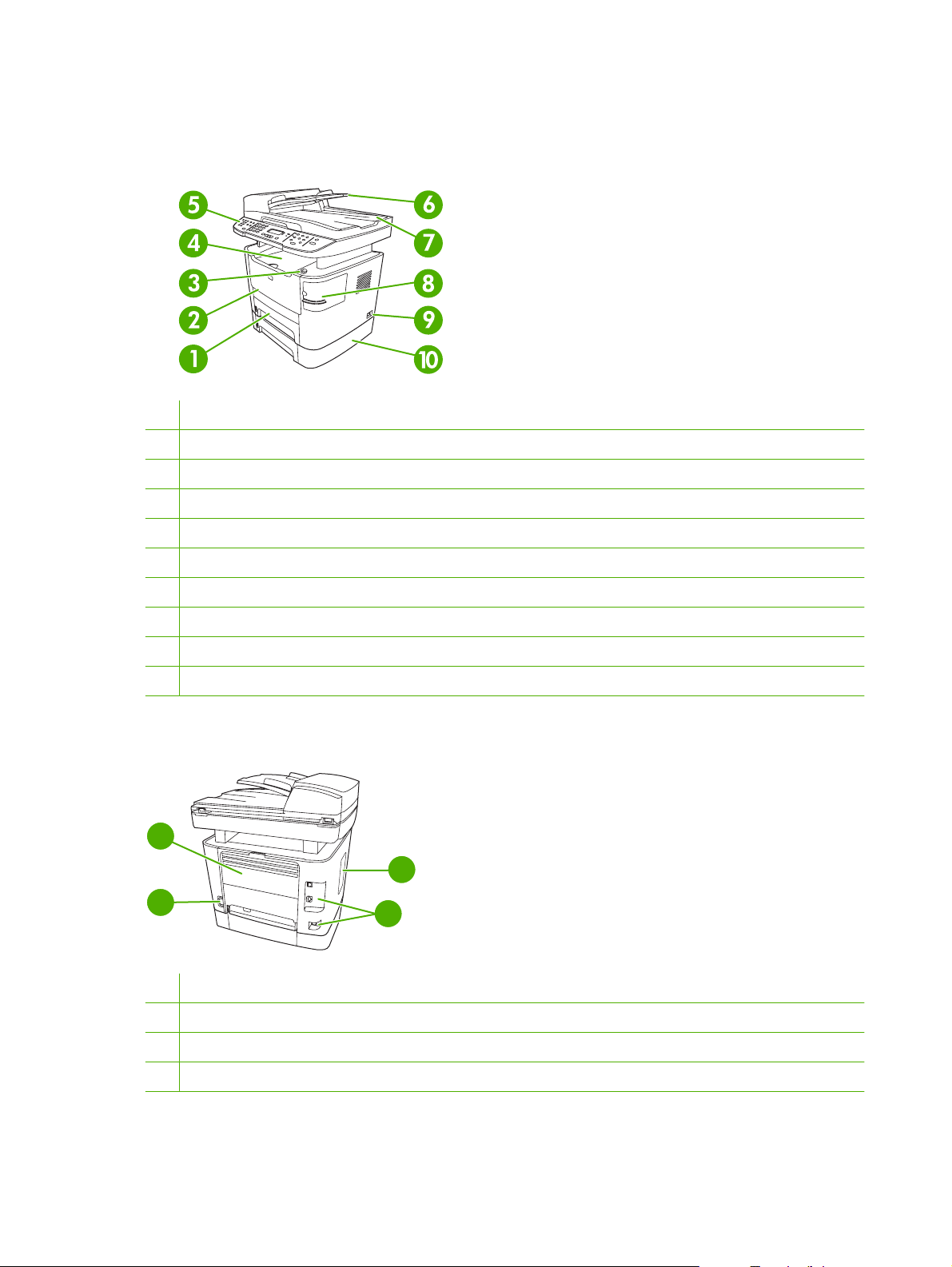
Overzicht product
Vooraanzicht
1 Lade 2
2 Lade 1
3 Hendel printcartridgeklep
4 Bovenste uitvoerbak (afdrukzijde omlaag)
5 Bedieningspaneel
6 Automatische documentinvoerlade (ADI)
7 Automatische documentinvoer ADI, uitvoerbak
8 Nieteenheid (alleen de HP LaserJet M2727nfs-MFP)
9 Hoofdschakelaar
10 Optionele lade 3 (standaard op de HP LaserJet M2727nfs-MFP)
Achteraanzicht
12
11
11 Voedingsaansluiting
12 Achterste uitvoerklep (uitvoerbak met afdrukzijde omhoog voor rechte papierbaan)
13 DIMM-deur
13
14
14 Interfacepoorten
4 Hoofdstuk 1 Informatie over het product NLWW
Page 17
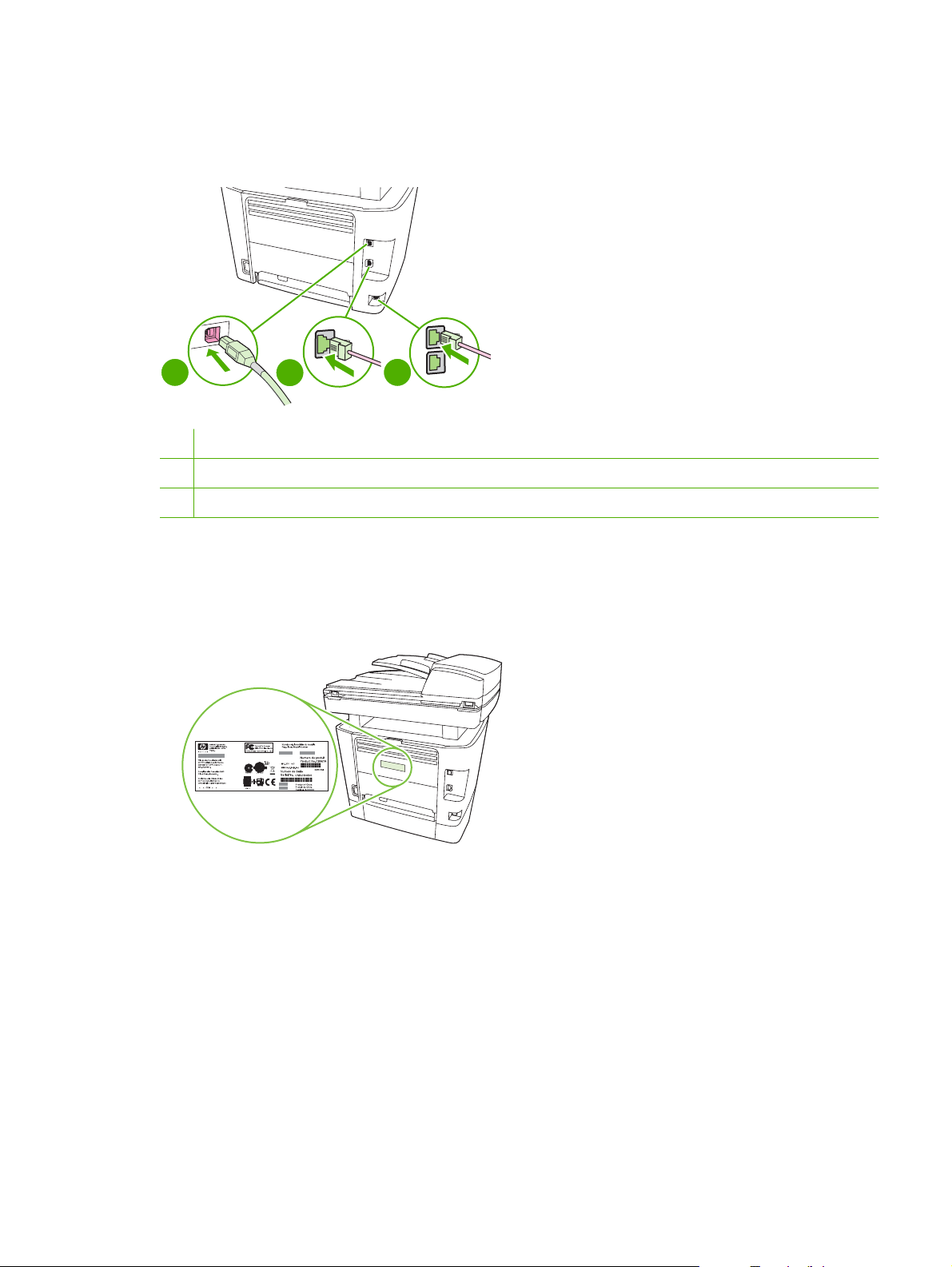
Interfacepoorten
Het product is voorzien van een 10/100 Base-T-netwerkpoort (RJ-45), een Hi-Speed USB 2.0-poort en
faxpoorten.
1
1 USB 2.0-poort voor hoge snelheid
2 Netwerkpoort
3 Faxpoorten
2
3
Locatie van serienummer en modelnummer
Het etiket met het serienummer en het productmodelnummer bevindt zich aan de achterzijde van het
product op de klep van de achterste uitvoerbak.
NLWW Overzicht product 5
Page 18
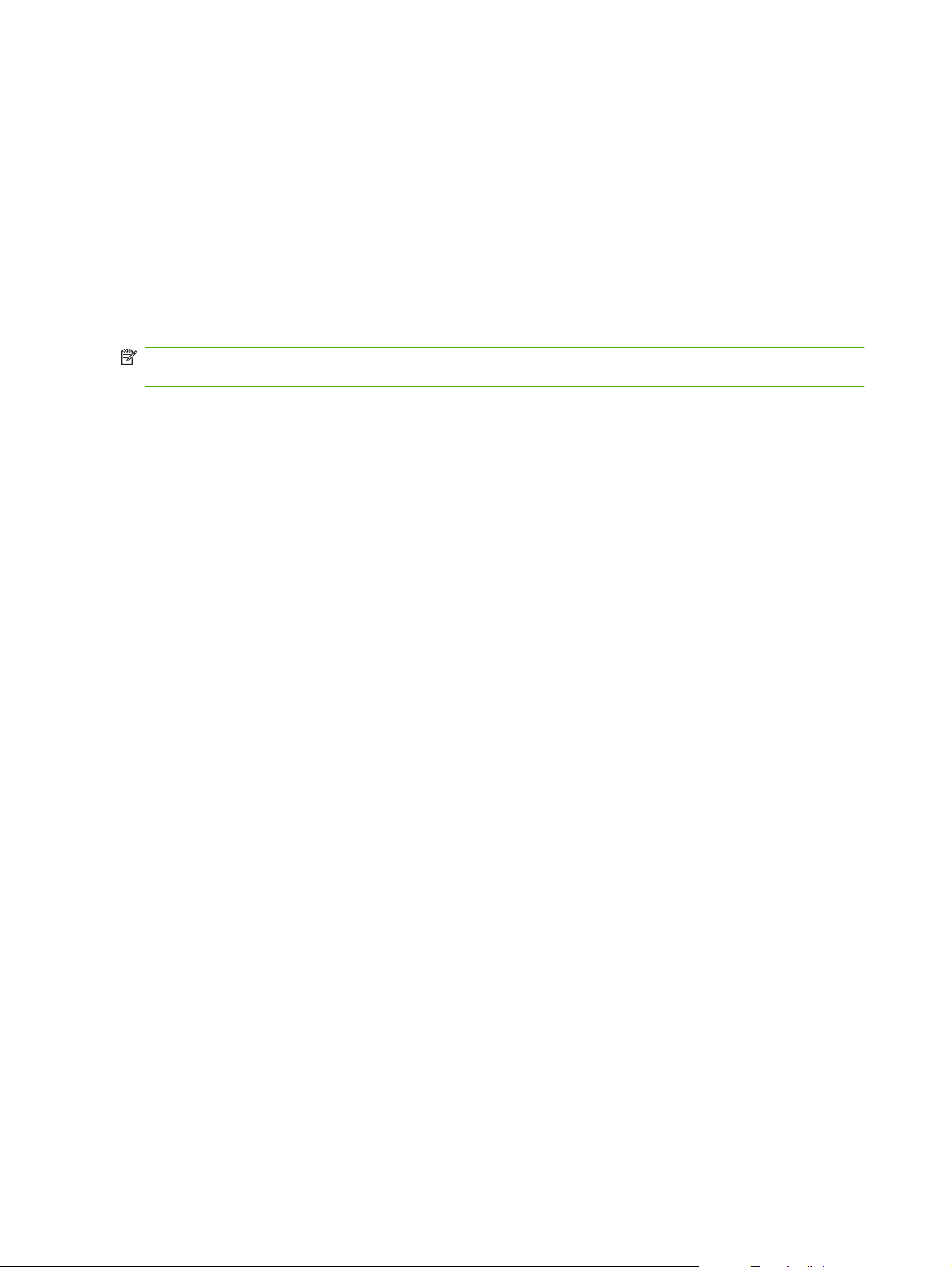
Ondersteunde besturingssystemen
De volgende besturingssystemen worden door het product ondersteund:
Volledige installatie van de
software
Windows XP (32-bits en 64-bits)
●
Windows Vista (32-bits en 64-bits)
●
Mac OS X v10.3, v10.4 en hoger
●
Driver voor afdrukken en
scannen
Windows 2000
●
Windows 2003 Server (32-bits en
●
64-bits)
Alleen printerdriver
Linux (alleen Internet)
●
UNIX modelscripts (alleen Internet)
●
OPMERKING: Voor Mac OS X v10.4 en hoger worden Mac's met PPC- en Intel Core-processoren
ondersteund.
6 Hoofdstuk 1 Informatie over het product NLWW
Page 19
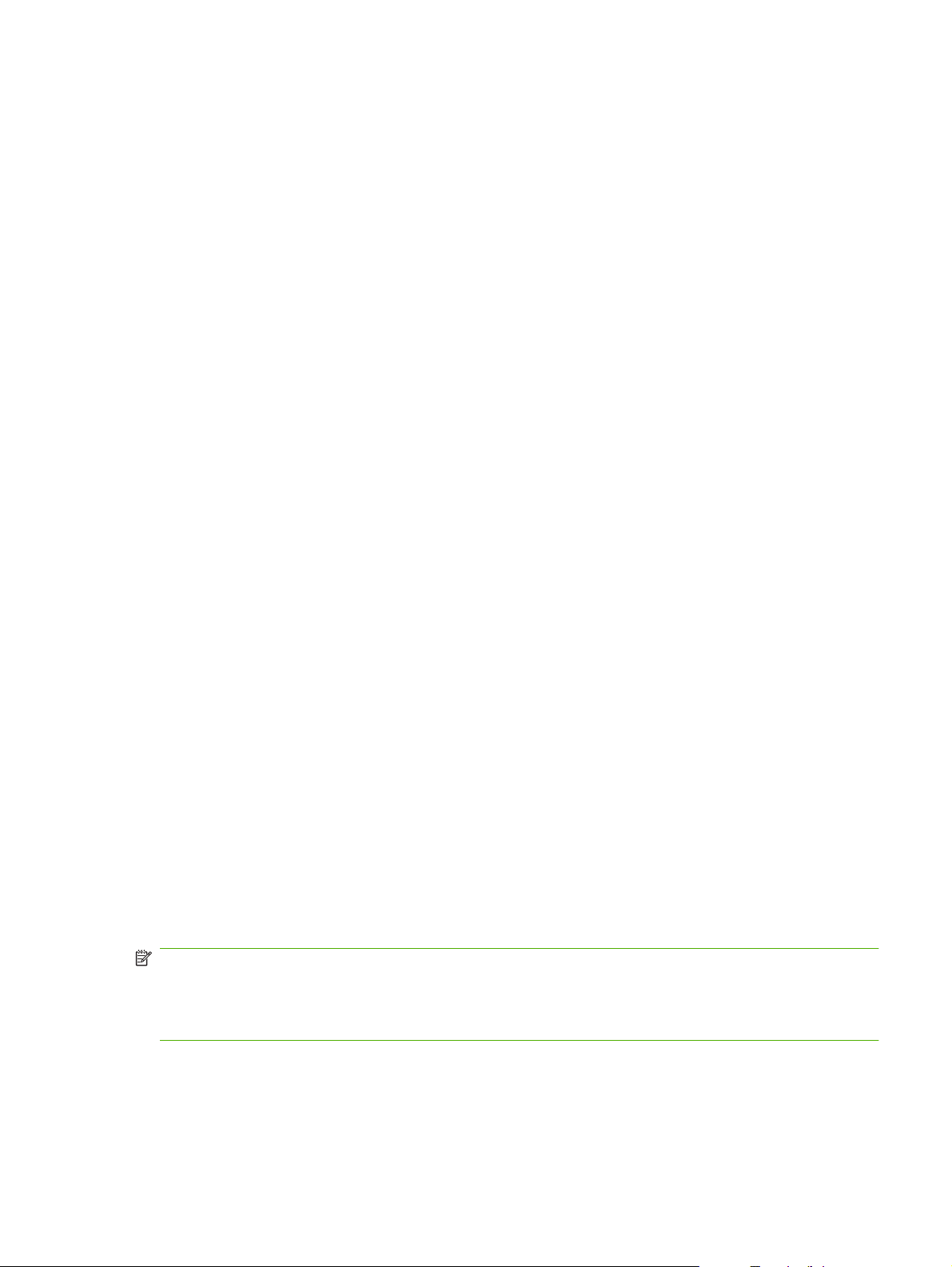
Ondersteunde productsoftware
Met het product meegeleverde software
Er zijn verschillende opties voor het voltooien van een aanbevolen installatie. Als u kiest voor de
geavanceerde installatie, wordt de installatie voltooid met standaardinstellingen. Met de geavanceerde
installatie kunt u aangepaste instellingen selecteren en de onderdelen kiezen die moeten worden
geïnstalleerd.
Aanbevolen installatie voor Windows
HP-drivers
●
PCL 6-printerstuurprogramma
◦
Scandriver
◦
HP-MFP-software
●
HP ToolboxFX
◦
Programma HP LaserJet Scannen
◦
HP Fax verzenden (programma en driver)
◦
HP Wizard Faxinstellingen
◦
Verwijderprogramma
◦
HP-updateprogramma
●
HP-programma voor productonderzoek
●
Programma Benodigdheden van HP aanschaffen
●
Overige programma's
●
Readiris OCR (wordt niet geïnstalleerd in combinatie met andere software, afzonderlijke
◦
installatie is vereist)
Snelle installatie (USB of netwerk)
De volgende software wordt geïnstalleerd bij een snelle installatie:
PCL 6-printerstuurprogramma
●
HP LaserJet Scannen (programma en driver)
●
OPMERKING: De snelle installatie biedt ondersteuning voor het verzenden van faxen via het
bedieningspaneel.
OPMERKING: Drivers voor PCL5- en HP Postscript Level 3-emulatie kunnen worden geïnstalleerd
met de wizard Printer toevoegen van Microsoft.
Macintosh-software
HP Product Setup Assistant
●
HP Device Configuration
●
NLWW Ondersteunde productsoftware 7
Page 20
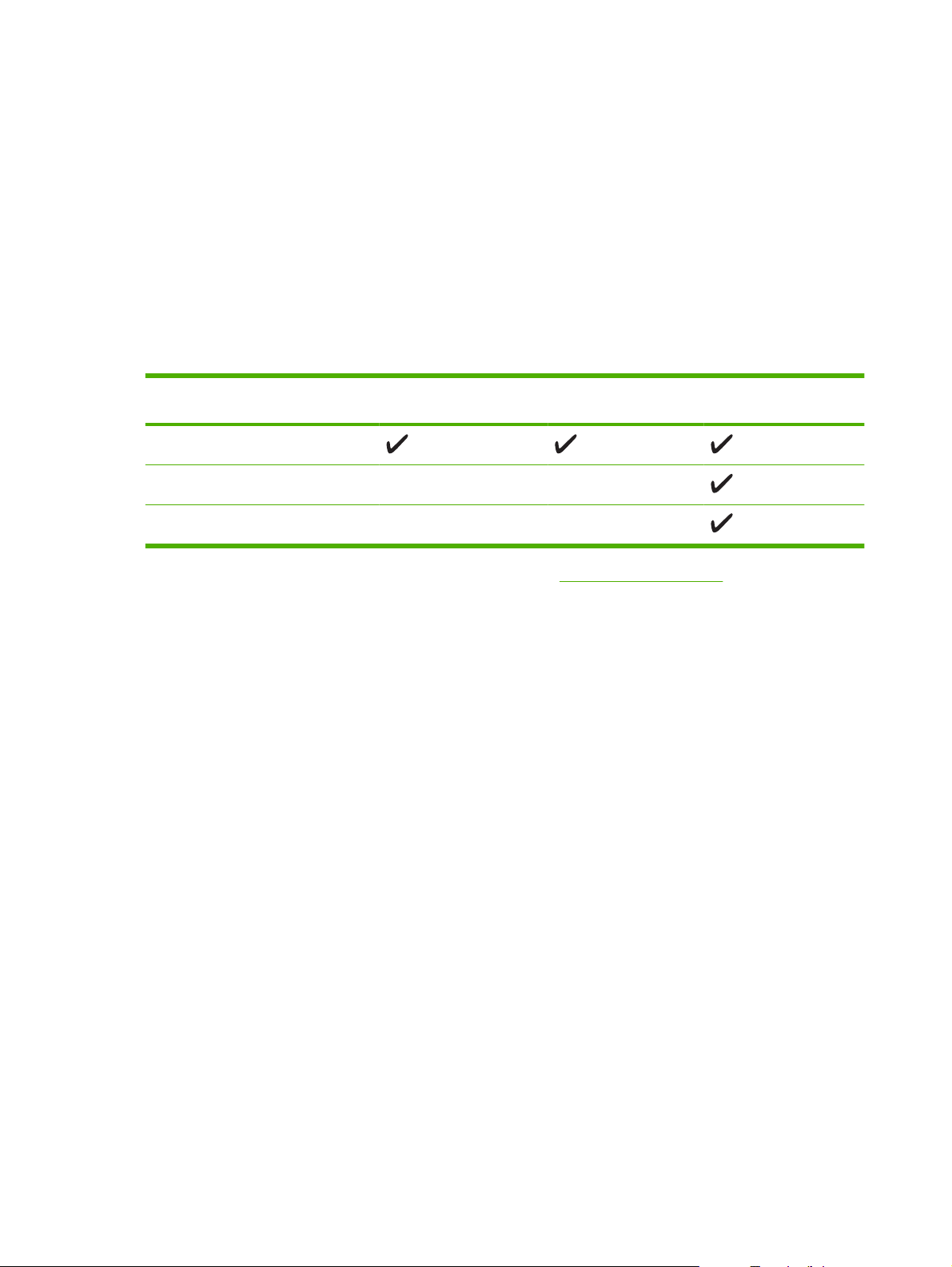
HP Uninstaller
●
HP LaserJet-software
●
HP Scan
◦
HP Director
◦
Faxprogramma
◦
Programma voor scannen naar e-mail
◦
HP Photosmart
◦
Ondersteunde printerdrivers
Besturingssysteem PCL 5 PCL 6 HP PostScript Level 3-
Windows
Mac OS X v10.3, v10.4 en hoger
2
Linux
1
De driver kan ook worden geïnstalleerd met de wizard Printer toevoegen van Microsoft.
2
Voor Linux dowloadt u de HP PostScript Level 3-emulatiedriver vanaf www.hp.com/go/linuxprinting.
1 1
emulatie
De printerdrivers hebben een online Help met aanwijzingen voor veelvoorkomende afdruktaken en een
beschrijving van de knoppen, selectievakjes en vervolgkeuzelijsten van de printerdriver.
8 Hoofdstuk 1 Informatie over het product NLWW
Page 21
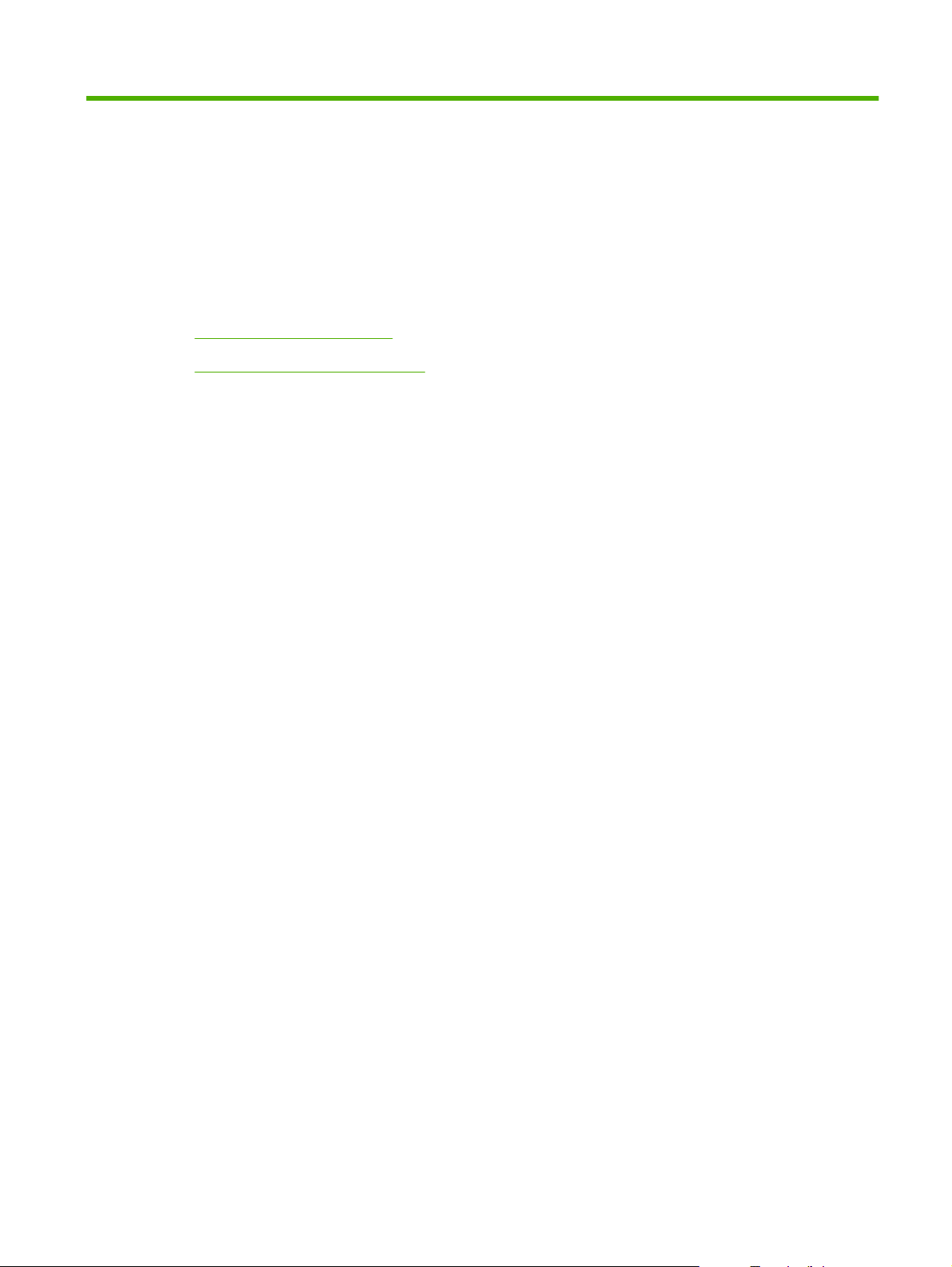
2 Bedieningspaneel
Overzicht bedieningspaneel
●
Menu's op het bedieningspaneel
●
NLWW 9
Page 22
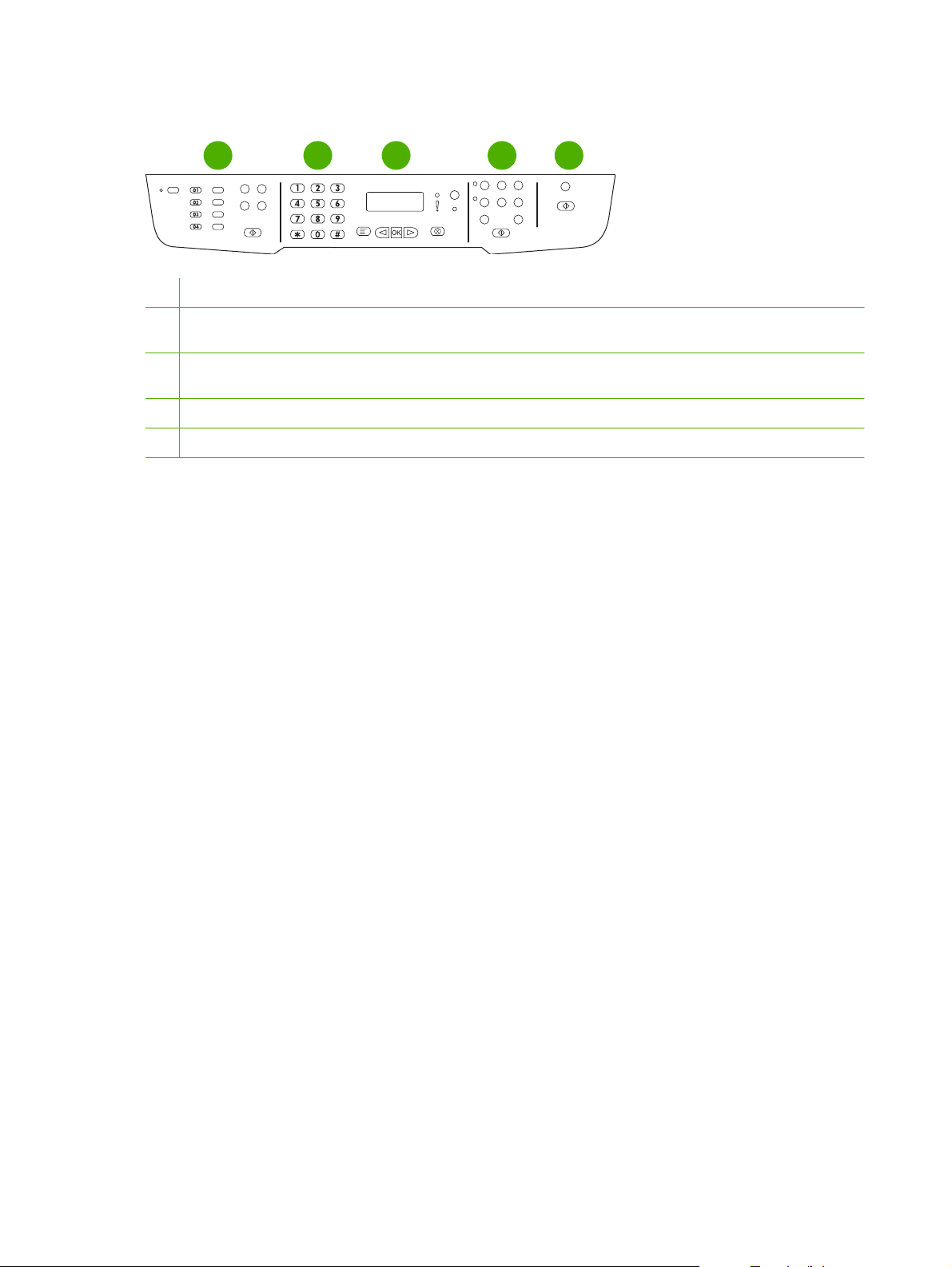
Overzicht bedieningspaneel
1
Shift
05
06
07
08
1 Faxknoppen. Gebruik de faxknoppen om de meest gebruikte faxinstellingen te wijzigen.
2 Alfanumerieke knoppen. Met de alfanumerieke knoppen voert u gegevens in op het bedieningspaneel van het product
en kiest u telefoonnummers voor het faxen.
3 Knoppen voor instellen en annuleren. Met deze knoppen kunt u menuopties kiezen, de status van het product
controleren en de huidige taak annuleren.
4 Kopieerknoppen. Met deze knoppen kunt u veelgebruikte standaardinstellingen wijzigen en de kopieerfunctie starten.
5 Scanknoppen. Met deze knoppen kunt u documenten scannen naar een e-mail of een map.
2 4
3
5
10 Hoofdstuk 2 Bedieningspaneel NLWW
Page 23
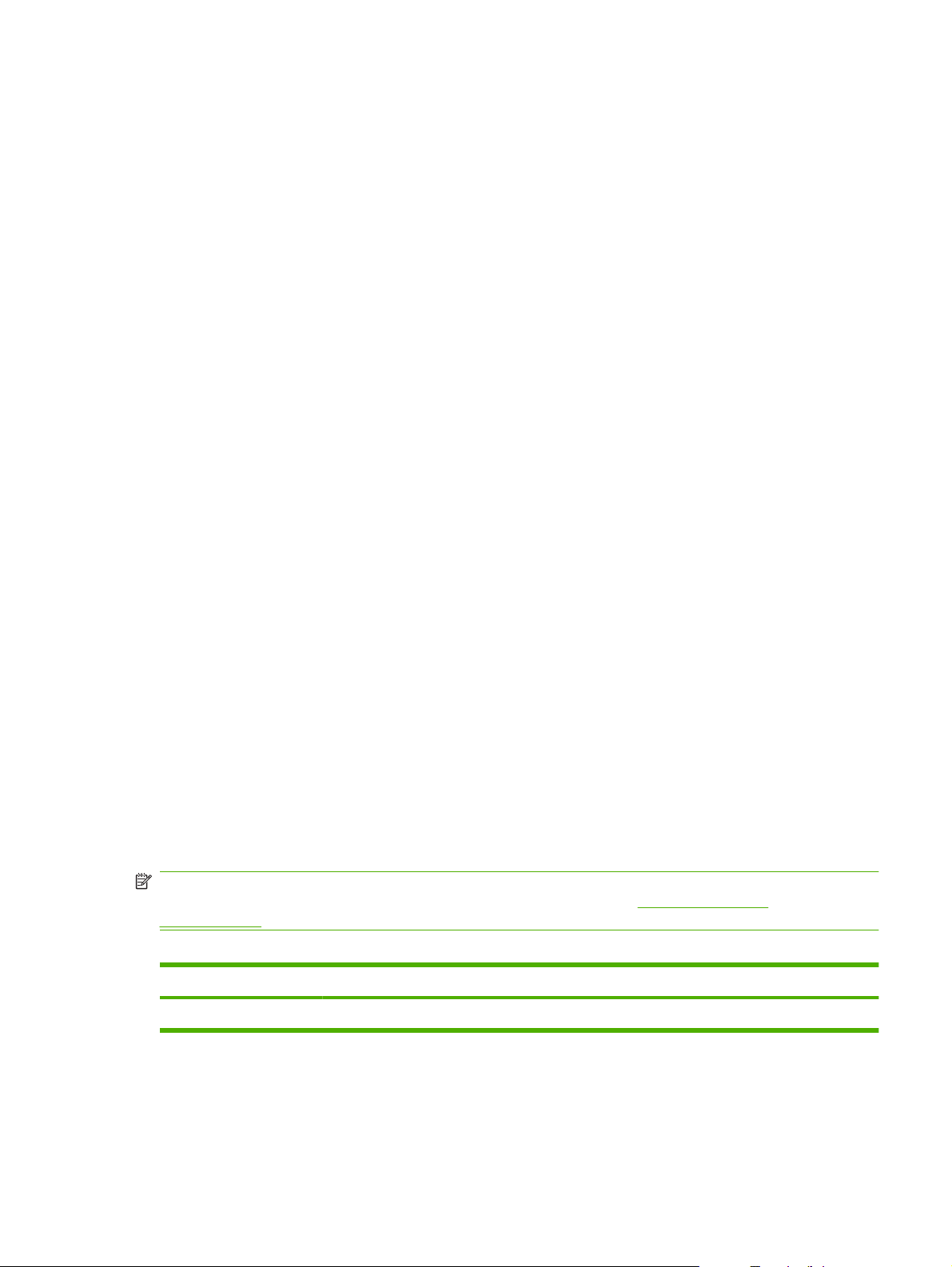
Menu's op het bedieningspaneel
De menu's van het bedieningspaneel gebruiken
Voer de volgende procedure uit voor toegang tot de menu's op het bedieningspaneel.
1. Druk op Setup.
2. Gebruik de pijlknoppen om door de lijst te bladeren.
Druk op OK om de gewenste optie te selecteren.
●
Druk op Annuleren om een actie te annuleren of terug te keren naar de status Klaar.
●
Hoofdmenu's van het bedieningspaneel
Deze menu's zijn beschikbaar vanuit het hoofdmenu van het bedieningspaneel:
Gebruik het menu Status faxtaak om een lijst weer te geven van alle faxen die nog moeten worden
●
verzonden of al zijn ontvangen, maar nog moeten worden afgedrukt, doorgestuurd of geüpload
naar de computer.
Gebruik het menu Faxfuncties voor het configureren van faxfuncties zoals het plannen van een
●
vertraagde fax, het annuleren van de modus Naar pc, het opnieuw afdrukken van faxen die al
eerder waren afgedrukt of het afdrukken van faxen die zijn opgeslagen in het geheugen.
Gebruik het menu Kopieerinstellingen voor het configureren van standaardkopieerinstellingen
●
zoals contrast, sorteren of het aantal exemplaren dat moet worden afgedrukt.
Gebruik het menu Rapporten om rapporten met informatie over het product af te drukken.
●
Gebruik het menu Faxinstellingen voor het configureren van het faxtelefoonboek, de opties voor
●
uitgaande en inkomende faxen en de basisinstellingen voor alle faxen.
Gebruik het menu Systeeminstellingen voor het vastleggen van de basisinstellingen van het
●
product, zoals de taal, de afdrukkwaliteit of de geluidsniveaus.
Gebruik het menu Netwerkconfig. voor het configureren van netwerkinstellingen zoals TCP/IP-
●
configuratie.
Gebruik het menu Service om de standaardinstellingen te herstellen, het product te reinigen en
●
speciale modi in te stellen die de uitvoer beïnvloeden.
OPMERKING: als u een gedetailleerde lijst van de menu's en de menustructuren van het
bedieningspaneel wilt afdrukken, drukt u een menuoverzicht af. Zie
op pagina 178.
Tabel 2-1 Menu Status faxtaak
Menuoptie Beschrijving
Status faxtaak Hiermee kunt u faxtaken in de wachtrij weergeven en deze eventueel annuleren.
Informatiepagina's
NLWW Menu's op het bedieningspaneel 11
Page 24
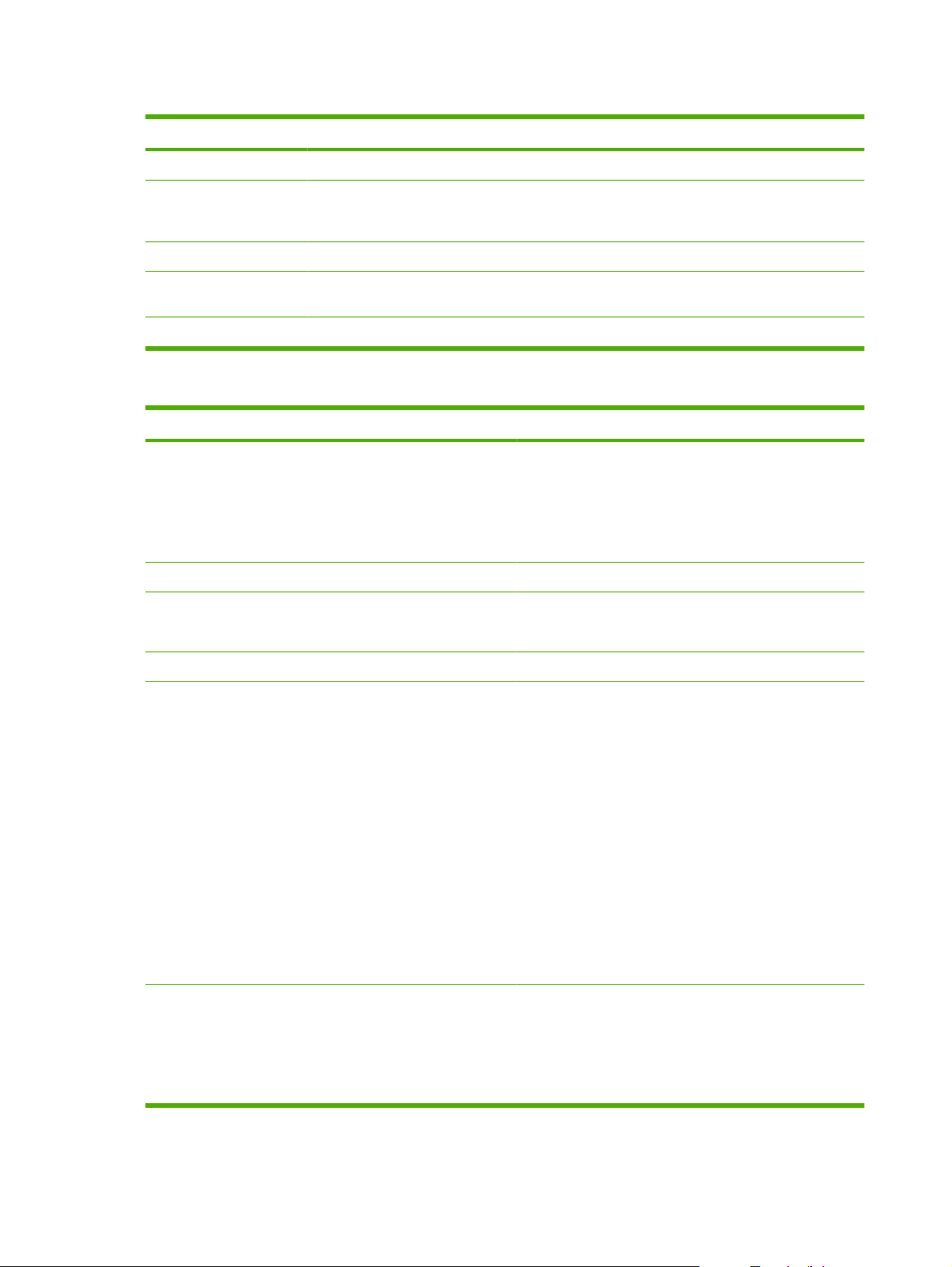
Tabel 2-2 Menu Faxfuncties
Menuoptie Beschrijving
Fax later verst. Hiermee kunt u een fax op een later tijdstip en een latere datum verzenden.
Naar pc stoppen Hiermee schakelt u de instelling Naar pc uit. Met deze instelling kan een computer alle huidige
Ltste opn. afdr. Hiermee kunt u de faxen die zijn opgeslagen in het geheugen van het product, opnieuw afdrukken.
Navraagfax Hiermee kan het product een ander faxtoestel bellen als het navragen van faxen op dit toestel is
Faxen wissen Hiermee wist u alle faxen in het geheugen van het product.
faxen die niet zijn afgedrukt en alle toekomstige faxen die worden ontvangen door het product,
uploaden.
ingeschakeld.
Tabel 2-3 Menu Kopieerinstellingen
Menuoptie Submenuoptie Beschrijving
Stand. kwaliteit Gemengd
Afbeelding
Filmfoto
Tekst
St. licht/donk. De standaardinstelling voor contrast instellen.
Stand. sorteren Aan
Uit
De standaardkopieerkwaliteit instellen.
De standaardinstelling voor sorteren instellen.
Standaardaantal (Bereik: 1-99) Het standaardaantal kopieën instellen.
St. verkl./vergr. Origineel=100%
Lgl->Ltr=78%
Lgl->A4=83%
A4–>Ltr=94%
Ltr->A4=97%
Voll. pag.=91%
Aan pagina aanpassen
2 pagina's/vel
4 pagina's/vel
Aangep:25-400%
St. ladeselectie Autom selectie
Lade 1
Lade 2
Lade 3 (als de lade is geïnstalleerd)
Het standaardpercentage instellen voor het verkleinen of
vergroten van een gekopieerd document.
De standaard papierinvoerlade instellen.
12 Hoofdstuk 2 Bedieningspaneel NLWW
Page 25
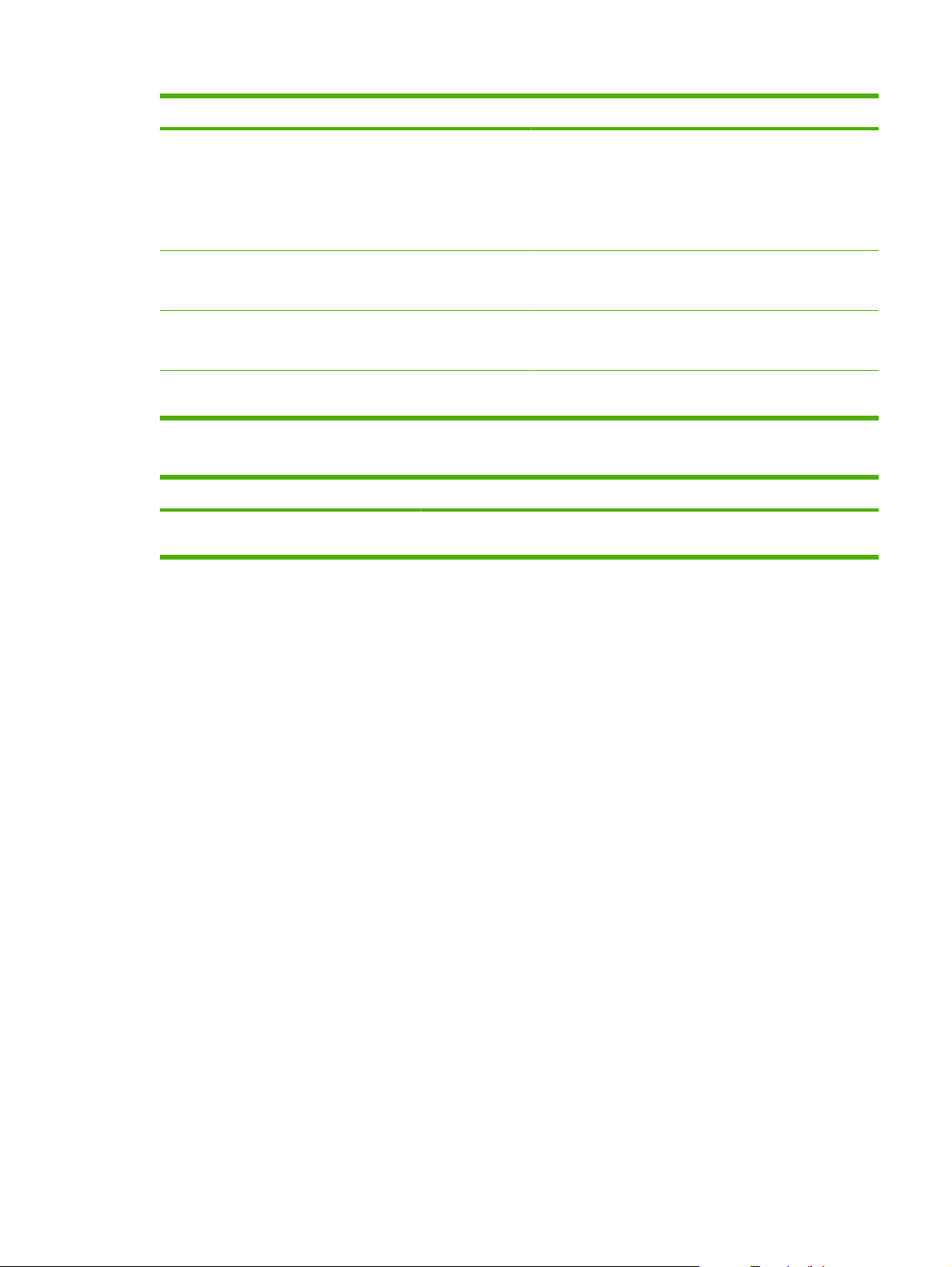
Tabel 2-3 Menu Kopieerinstellingen (vervolg)
Menuoptie Submenuoptie Beschrijving
St. 2-zijdig 1- nr 1-zijdig
1- nr 2-zijdig
2- nr 2-zijdig
2- nr 1-zijdig
Std. kopie concept Aan
Uit
Std.Meer pag. Aan
Uit
Standaardwaarden De standaardinstellingen van alle aangepaste
De standaardindeling voor de scaninvoer en -uitvoer
instellen. Dubbelzijdig afdrukken wordt alleen ondersteund
door de ADF.
De standaardoptie voor de conceptmodus instellen.
De standaardoptie voor flatbedkopieën van meerdere
pagina's instellen.
kopieerinstellingen worden hersteld.
Tabel 2-4 Menu Rapporten
Menuoptie Submenuoptie Submenuoptie Beschrijving
Demopagina Een pagina afdrukken ter illustratie van de
afdrukkwaliteit.
NLWW Menu's op het bedieningspaneel 13
Page 26
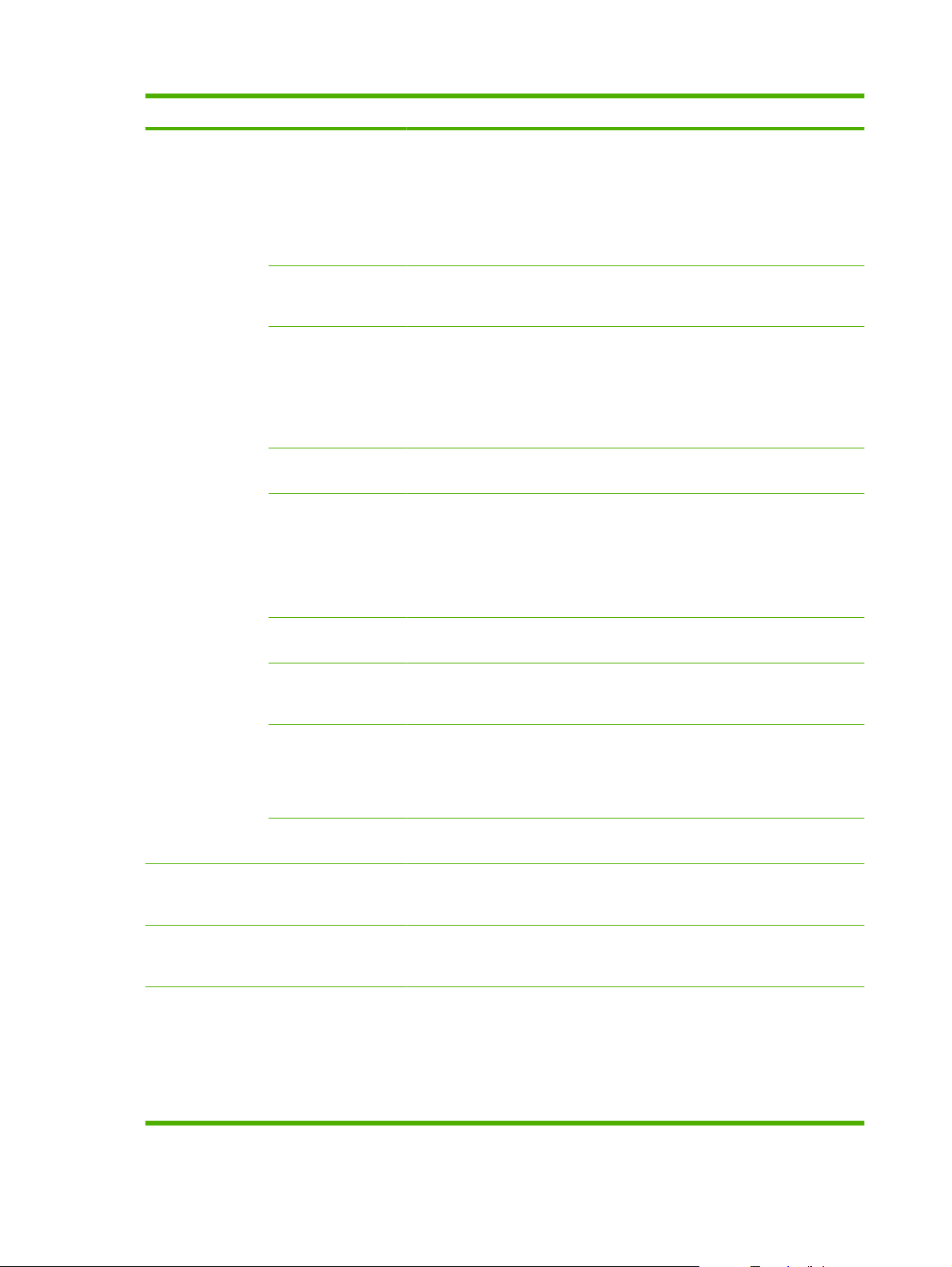
Tabel 2-4 Menu Rapporten (vervolg)
Menuoptie Submenuoptie Submenuoptie Beschrijving
Faxrapporten Faxbevestiging Nooit
Elke fax
Alleen fax verzenden
Ontvangen van een
fax
Ook eerste pag. Aan
Uit
Faxfoutrapport Elke fout
Verzendfout
Ontvangstfout
Nooit
Rapport laatste
oproep
Activiteitenlog Afdruk logboek
Een gedetailleerd rapport afdrukken van de laatst
Log autom. afdr.
Instellen of het product al dan niet een
bevestigingsrapport moet afdrukken na het verzenden
of ontvangen van een taak.
Instellen of het product al dan niet een
miniatuurafbeelding van de eerste pagina van de fax op
het rapport moet afdrukken.
Instellen of het product al dan niet een rapport moet
afdrukken nadat het verzenden of ontvangen van een
taak is mislukt.
verzonden of ontvangen fax.
Afdruk logboek: hiermee drukt u een lijst af van de
faxen die zijn verzonden of ontvangen door dit product.
Log autom. afdr.: selecteer Aan om na elke faxtaak
automatisch een rapport te laten afdrukken. Selecteer
Uit om de functie voor automatisch afdrukken uit te
schakelen.
Rapport tel.boek Een lijst afdrukken met de snelkiescodes die zijn
Geblok. faxnrs. Een lijst afdrukken met telefoonnummers die zijn
Factuuroverzicht Een lijst afdrukken met factuurcodes die zijn gebruikt
Alle faxrapp. Hiermee worden alle faxgerelateerde rapporten
Menustructuur Indeling van de menu's op het bedieningspaneel
Config-rapport Een lijst afdrukken met alle instellingen van het product.
Accessoirestatus De status van de printcartridge afdrukken. Deze
ingesteld voor dit product.
geblokkeerd voor het verzenden van faxen naar dit
product.
voor uitgaande faxen. Dit rapport geeft weer hoeveel
faxen zijn gefactureerd naar iedere code. Deze
menuoptie wordt alleen weergegeven als de functie
voor factuurcodes is ingeschakeld.
afgedrukt.
afdrukken. De actieve instellingen voor elk menu
worden weergegeven.
Bevat netwerkgegevens als het product is aangesloten
op het netwerk.
informatie bevat de volgende gegevens:
Geschatte aantal resterende pagina's
●
Serienummer
●
Aantal afgedrukte pagina's
●
14 Hoofdstuk 2 Bedieningspaneel NLWW
Page 27
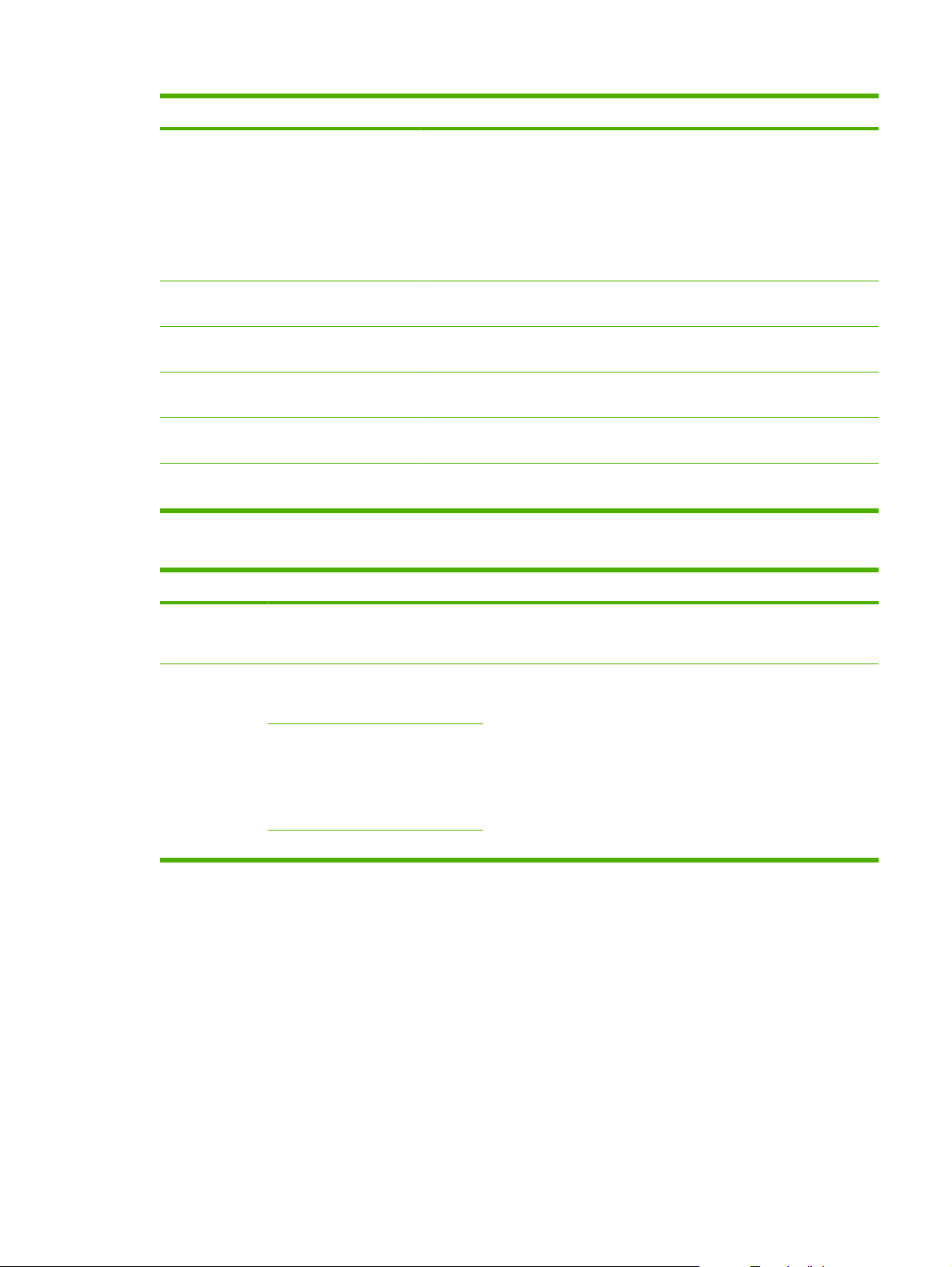
Tabel 2-4 Menu Rapporten (vervolg)
Menuoptie Submenuoptie Submenuoptie Beschrijving
Netwerkrapport Status weergeven voor:
Netwerkhardwareconfiguratie
●
Ingeschakelde functies
●
TCP/IP- en SNMP-gegevens
●
Netwerkstatistieken
●
Gebruikspagina Het aantal pagina's weergeven die met het product zijn
PCLlettertypenlijst
PS-lettertypen Een lijst met alle geïnstalleerde PS-lettertypen
PCL6-lettertypen Een lijst afdrukken met alle geïnstalleerde PCL6-
Servicepagina De ondersteunde papiertypen, kopieerinstellingen en
Een lijst afdrukken met alle geïnstalleerde PCL5-
afgedrukt, gefaxt, gekopieerd en gescand.
lettertypen.
afdrukken.
lettertypen.
diverse productinstellingen weergeven.
Tabel 2-5 Menu Faxinstellingen
Menuoptie Submenuoptie Submenuoptie Beschrijving
Faxkop Uw faxnummer
Bedrijfsnaam
Adresboek Ind instellingen Toev./bew.
Gr instellingen
De gegevens instellen waaraan het ontvangende product u kan
Verwijderen
Groep toev./
bew.
herkennen.
De snelkiesitems uit het faxtelefoonboek en de groepskiescodes
bewerken. Het product ondersteunt maximaal 120
telefoonboekvermeldigen. Dit kunnen zowel afzonderlijke
vermeldingen als groepskiescodes zijn.
Groep wissen
Wis nr. in groep
Alles wissen
NLWW Menu's op het bedieningspaneel 15
Page 28
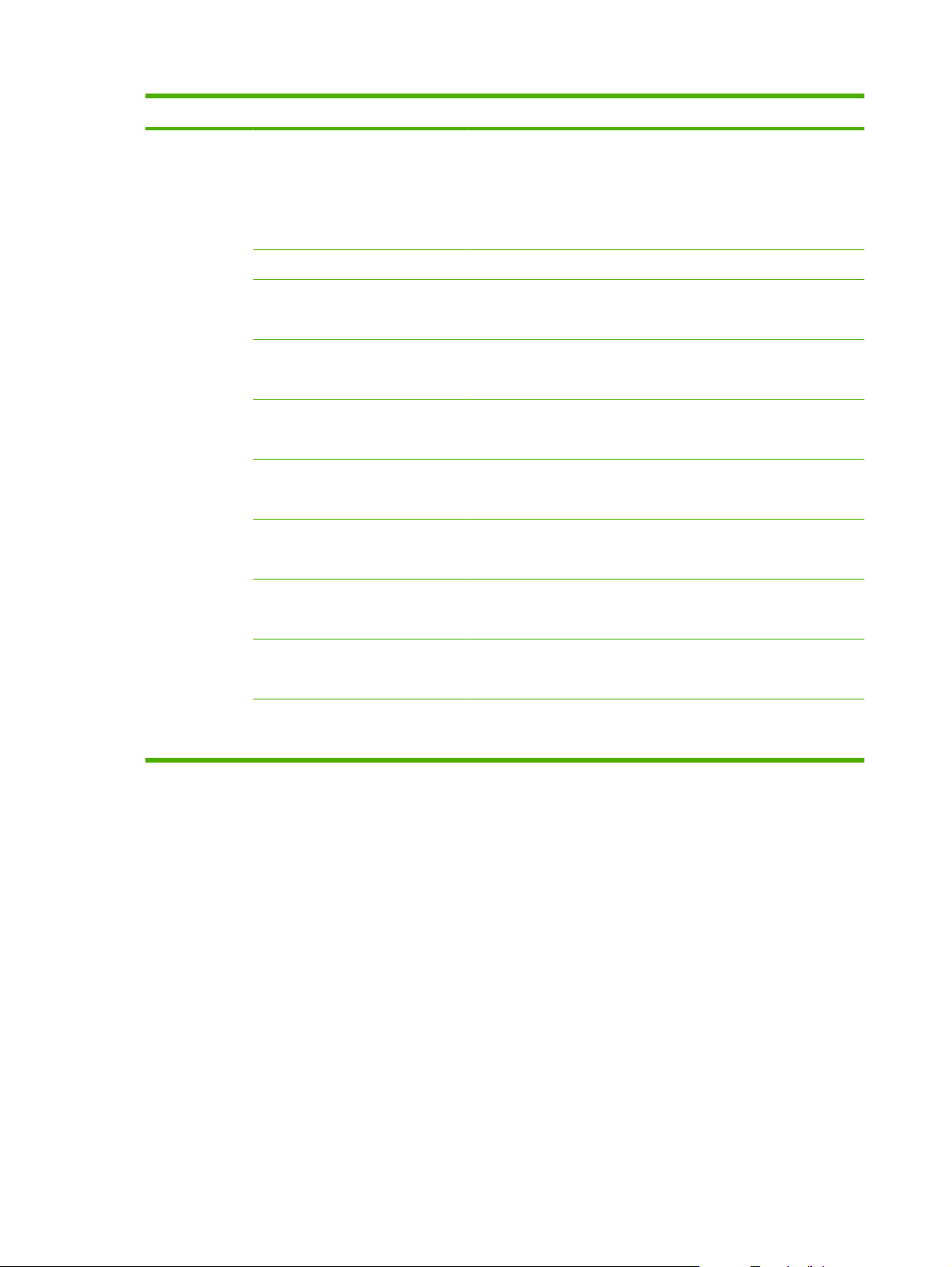
Tabel 2-5 Menu Faxinstellingen (vervolg)
Menuoptie Submenuoptie Submenuoptie Beschrijving
Instellingen
faxverzending
Stand.
resolutie
St. licht/donk. De donkerheid instellen voor uitgaande faxen.
St. glasformaat Letter
Kiesmodus Toon
Bezet: kies
opn.
Gn geh.:kies
opn
Opn.bij
com.fout
Prefix Aan
Fijn
Zeer fijn
Foto
Standaard
A4
Puls
Aan
Uit
Aan
Uit
Aan
Uit
Uit
De resolutie instellen voor het verzenden van documenten.
Afbeeldingen met een hogere resolutie bevatten meer dpi (dots per
inch), dus de afbeelding wordt gedetailleerder weergegeven.
Afbeeldingen met een lagere resolutie bevatten minder dpi en worden
minder gedetailleerd weergegeven, maar de bestanden zijn minder
groot.
Het standaardpapierformaat instellen voor de documenten die u
scant vanaf de flatbedscanner.
Instellen of het product toon- of pulskiezen gebruikt.
Instellen of het product opnieuw moet proberen te kiezen als de lijn
bezet is.
Instellen of het product moet proberen te kiezen als het faxnummer
van ontvanger niet reageert.
Instellen of het product opnieuw moet proberen het faxnummer van
de ontvanger te kiezen als er een communicatiefout optreedt.
Een voorkiesnummer opgeven dat moet worden gekozen voor het
verzenden van faxen vanaf het product.
Kiestoon
detecteren
Factuurcodes Aan
Aan
Uit
Uit
Instellen of het product moet controleren of er een kiestoon is vóór
het verzenden van een fax.
Indien ingesteld op Aan, kunnen factuurcodes worden gebruikt. De
gebruiker wordt gevraagd een factuurcode in te voeren voor een
uitgaande fax.
16 Hoofdstuk 2 Bedieningspaneel NLWW
Page 29
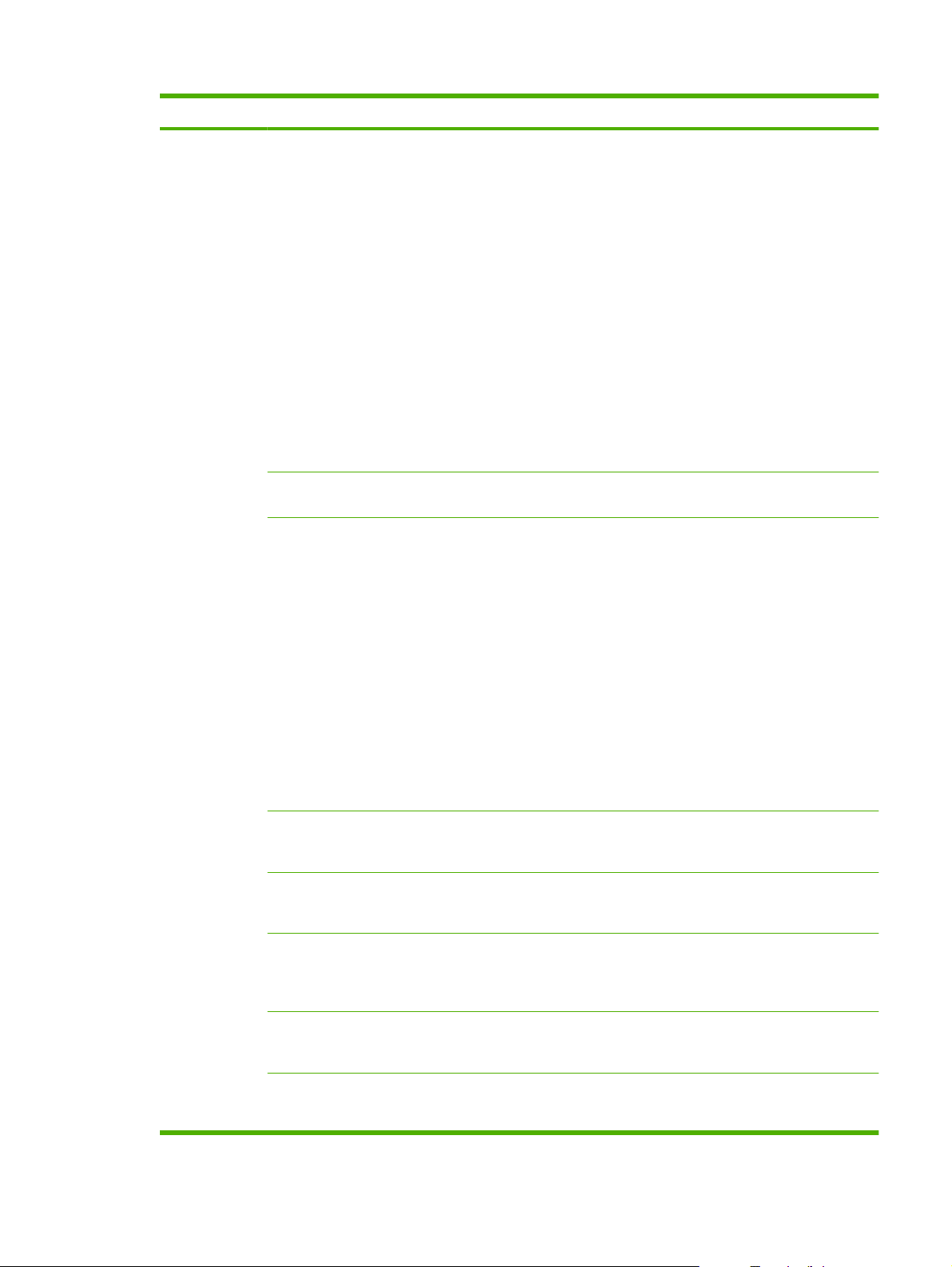
Tabel 2-5 Menu Faxinstellingen (vervolg)
Menuoptie Submenuoptie Submenuoptie Beschrijving
Instellingen
faxontvangst
AntwoordmodusAutomatisch
TAM
Fax/Tel
Handmatig
Aantal keren
overgaan
Soort
belsignaal
(bereik: 1-9) Instellen na hoeveel belsignalen het faxmodem reageert.
Alle
belsignalen
Eén keer
Twee keer
De antwoordmodus instellen. De volgende opties zijn beschikbaar:
Automatisch: het product beantwoordt automatisch een
●
inkomende oproep na het ingestelde aantal belsignalen.
TAM: er is een antwoordapparaat (TAM) aangesloten op de
●
Aux-aansluiting van het product. Het product beantwoordt
inkomende oproepen niet, maar kijkt alleen of er faxtonen
hoorbaar zijn nadat het antwoordapparaat de oproep heeft
beantwoord.
Fax/Tel: het product moet automatisch een oproep
●
beantwoorden en bepalen of de oproep een telefoongesprek of
een faxoproep betreft. Als het om een faxoproep gaat, behandelt
het product de oproep op de gebruikelijke manier. Gaat het om
een telefoongesprek, dan waarschuwt een hoorbare beltoon de
gebruiker dat er een inkomend telefoongesprek is.
Handmatig: de gebruiker moet op de knop Fax starten drukken
●
of een extra toestel gebruiken om het binnenkomende gesprek
te beantwoorden.
Stelt de gebruiker in staat twee of drie telefoonnummers te gebruiken
op dezelfde lijn, elk met een ander belsignaalpatroon (in een
telefoonsysteem met specifieke belsignaalservice).
Alle belsignalen: het product beantwoordt alle oproepen die via
●
de telefoonlijn binnenkomen.
Drie keer
Twee/drie keer
Telefoon
aangesloten
Stiltedetectie Aan
Aan pagina
aanp.
Faxen
stempelen
Fax doorsturen Aan
Aan
Uit
Uit
Aan
Uit
Aan
Uit
Uit
Eén keer: het product beantwoordt alle oproepen met een
●
enkelvoudig belpatroon.
Twee keer: het product beantwoordt alle oproepen met een
●
dubbel belpatroon.
Drie keer: het product beantwoordt alle oproepen met een
●
drievoudig belpatroon.
Twee/drie keer: het product beantwoordt alle oproepen met een
●
dubbel of drievoudig belpatroon.
Als deze functie is ingeschakeld, kan de gebruiker op de knoppen
1-2-3 drukken op het extra toestel om het product een inkomende
faxoproep te laten beantwoorden.
Instellen of het product faxen kan ontvangen van oudere modellen
faxapparaten die vóór het verzenden van een fax geen faxtonen
verzenden.
Hiermee worden faxen die groter zijn dan Letter- of A4-formaat
verkleind, zodat ze op een pagina van Letter- of A4-formaat passen.
AIs deze functie ingesteld op Uit, dan worden faxen die groter zijn
dan Letter- of A4-formaat afgedrukt op meerdere pagina's.
Het product zodanig instellen dat de datum, de tijd, het
telefoonnummer van de afzender en het paginanummer worden
toegevoegd aan iedere pagina van de faxen die dit product ontvangt.
Instellen dat het product alle ontvangen faxen doorstuurt naar een
ander faxapparaat.
NLWW Menu's op het bedieningspaneel 17
Page 30
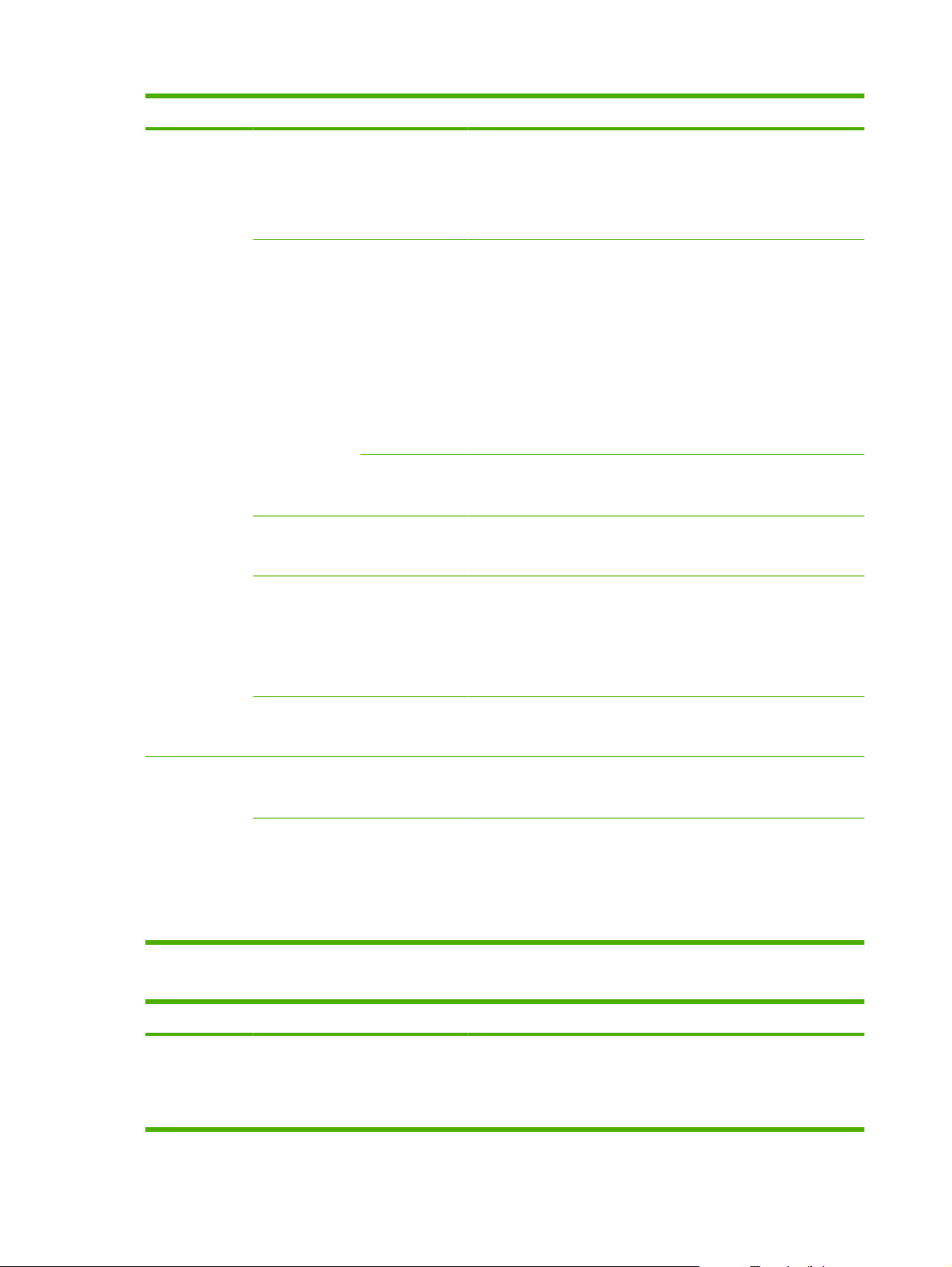
Tabel 2-5 Menu Faxinstellingen (vervolg)
Menuoptie Submenuoptie Submenuoptie Beschrijving
Faxen
blokkeren
Privé
ontvangen
Faxen opnieuw Aan
F/T beltijd 20
Item toevoegen
Item
verwijderen
Alles wissen
Aan
Uit
Fax afdrukken Opgeslagen faxen afdrukken als de functie voor privé ontvangen is
Uit
30
De lijst met geblokkeerde faxen wijzigen. De lijst met geblokkeerde
faxnummers kan maximaal 30 nummers bevatten. Als het product
een oproep ontvangt van een van de geblokkeerde faxnummers,
wordt de inkomende fax verwijderd. De geblokkeerde fax wordt ook
opgenomen in het logbestand, samen met de
taakaccountinggegevens.
Als Privé ontvangen is ingesteld op Aan, dan dient te gebruiker
vooraf een beveiligingswachtwoord in te stellen voor het product.
Nadat het wachtwoord is ingesteld, worden de volgende opties
ingesteld:
Privé ontvangen wordt ingeschakeld.
●
Alle oude faxen worden uit het geheugen verwijderd.
●
Faxen doorsturen of Naar pc wordt ingesteld op Aan. Deze
●
instelling kan niet meer worden gewijzigd.
Alle inkomende faxen worden opgeslagen in het geheugen.
●
ingeschakeld. Deze menuoptie wordt alleen weergegeven als de
functie voor privé ontvangen is ingeschakeld.
Instellen of alle ontvangen faxen die in het beschikbare geheugen zijn
opgeslagen opnieuw mogen worden afgedrukt.
Instellen hoeveel belsignalen het product moet laten horen om de
gebruiker te waarschuwen dat er een telefoongesprek binnenkomt in
de antwoordmodus Fax/Tel.
40
70
Dbblz.
afdrukken
Alle faxen Foutcorrectie Aan
Faxsnelheid Snel(V.34)
Aan
Uit
Uit
Gemiddeld(V.
17)
Langzaam(V.
29)
Instellen of ontvangen faxen worden afgedrukt op beide zijden van
het papier.
Instellen of het product bij een transmissiefout een niet goed
ontvangen of verzonden gedeelte van een fax opnieuw ontvangt of
verzendt.
De toegestane communicatiesnelheid voor faxen verhogen of
verlagen.
Tabel 2-6 Menu Systeeminstellingen
Menuoptie Submenuoptie Submenuoptie Beschrijving
Taal (lijst met
beschikbare
talen voor het
bedieningspane
el)
De taal instellen waarin berichten en productrapporten op het
bedieningspaneel worden weergegeven.
18 Hoofdstuk 2 Bedieningspaneel NLWW
Page 31

Tabel 2-6 Menu Systeeminstellingen (vervolg)
Menuoptie Submenuoptie Submenuoptie Beschrijving
Papierinstell. St. papiergr. Letter
A4
Legal
St. papiersoort Beschikbare
materiaalsoorte
n weergeven.
Lade 1 Papiersoort
Lade 2 Het standaardformaat en de standaardsoort instellen voor lade 2.
Lade 3 Het standaardformaat en de standaardsoort instellen voor optionele
Actie na papieropEeuwig
Papiergrootte
wachten
Annuleren
Negeren
De grootte instellen voor het afdrukken van interne rapporten of voor
afdruktaken waarvoor geen grootte is opgegeven.
De soort instellen voor het afdrukken van interne rapporten of voor
afdruktaken waarvoor geen papiersoort is opgegeven.
Het standaardformaat en de standaardsoort instellen voor lade 1.
lade 3. Deze menuoptie wordt alleen weergegeven als lade 3 is
geïnstalleerd.
Bepalen hoe het product reageert wanneer een afdruktaak een
formaat of soort afdrukmateriaal vereist dat niet beschikbaar is of
wanneer een opgegeven lade leeg is.
Selecteer Eeuwig wachten als het product moet wachten totdat
●
het juiste afdrukmateriaal is geplaatst.
Selecteer Negeren om na een opgegeven wachttijd af te
●
drukken op een ander papierformaat.
Selecteer Annuleren om de afdruktaak automatisch te
●
annuleren na een ingestelde wachttijd.
Als u Negeren of Annuleren hebt gekozen, wordt u gevraagd
●
om het aantal seconden op te geven dat moet worden gewacht.
Gebruik de pijlknoppen om de tijd in te korten of uit te breiden
tot een maximum van 3600 seconden.
Afdrukkwaliteit Cass. bijna leeg (bereik: 1-20) Het percentage instellen waarbij er een bericht op het
bedieningspaneel verschijnt dat de toner bijna op is.
Vervang
toebeh.
Afdrukdichtheid(bereik: 1-5) Instellen hoeveel toner het product moet gebruiken om dikkere lijnen
Volinstellingen
Tijd/datum (Instellingen
Stop bij op
Negeer op
Alarmvolume Laag
Belvolume
Volume voor
toetsen
Vol. telefoonl.
voor tijdnotatie,
huidige tijd,
datumnotatie en
huidige datum)
Instellen hoe het product reageert wanneer wordt vastgesteld dat de
Gemiddeld
Hoog
Uit
De tijd en datum voor het product instellen.
printcartridge leeg is.
en randen af te drukken.
De geluidsniveaus voor het product instellen.
NLWW Menu's op het bedieningspaneel 19
Page 32

Tabel 2-6 Menu Systeeminstellingen (vervolg)
Menuoptie Submenuoptie Submenuoptie Beschrijving
Productbeveilig.Aan
Uit
Courier Standaard
Donker
De beveiligingsfunctie voor het product instellen. Als u deze functie
instelt op Aan, dient u een pincode op te geven.
Courier-lettertypen instellen.
Tabel 2-7 Menu Service
Menuoptie Submenuoptie Beschrijving
T.30-opsporing Nooit
Bij fout
Einde oproep
Nu
Reinigingsmodus Het product reinigen wanneer een afdruk spatten of andere
Een rapport afdrukken of plannen voor het oplossen van
transmissieproblemen bij het faxen.
vlekken bevat. Bij het reinigingsproces worden stof en overtollige
toner uit de papierbaan verwijderd.
Als u deze optie hebt geselecteerd, wordt u gevraagd om normaal
Letter- of A4-papier in lade 1 te plaatsen. Druk op OK om de
reinigingsprocedure te starten. Wacht tot het proces is voltooid.
Gooi de afgedrukte pagina weg.
USB-snelheid Hoog
Volledig
Minder omkrullen Aan
Uit
Archief afdr. Aan
Uit
Standaardwaarden De standaardinstellingen van alle aangepaste instellingen worden
De USB-snelheid instellen.
Als afgedrukte pagina's voortdurend gekruld zijn, kunt u met deze
optie het product instellen op een modus waardoor het krullen
wordt beperkt.
De standaardinstelling is Uit.
Als afgedrukte pagina's langere tijd worden bewaard, kunt u het
product met deze optie instellen op een modus waarmee
tonervlekken en stof worden beperkt.
De standaardinstelling is Uit.
hersteld.
Tabel 2-8 Menu Netwerkconfig.
Menuoptie Submenuoptie Beschrijving
TCP/IP-config. Automatisch
Handmatig
Als u Automatisch selecteert, worden alle TCP/IP-instellingen
automatisch geconfigureerd via DHCP, BootP of AutoIP.
Als u Handmatig selecteert, moet u het IP-adres, het
subnetmasker en de standaardgateway handmatig configureren.
U wordt gevraagd om voor elk adresgedeelte waarden op te geven.
Gebruik de pijlknoppen om een hogere of lagere waarde te
20 Hoofdstuk 2 Bedieningspaneel NLWW
Page 33

Tabel 2-8 Menu Netwerkconfig. (vervolg)
Menuoptie Submenuoptie Beschrijving
selecteren. Druk op OK om de waarde te accepteren en de cursor
naar het volgende veld te verplaatsen.
Na het invoeren van ieder adres, wordt u gevraagd om het adres
te bevestigen voordat u naar het volgende gaat. Als de drie
adressen zijn ingesteld, wordt het product automatisch opnieuw
opgestart.
Verbindingssnelheid Automatisch
10T Vol
10T Half
100TX Vol
100TX Half
Auto-crossover Aan
Uit
Netwerkservices IPv4
IPv6
IP-adres tonen Ja
Nee
Standaardwaarden De fabrieksinstellingen van de netwerkconfiguraties herstellen.
De koppelingssnelheid handmatig instellen, indien nodig.
Als de koppelingssnelheid is ingesteld, wordt het product
automatisch opnieuw opgestart.
De auto-crossover-functie instellen.
Instellen of het product het IPv4- of het IPv6-protocol gebruikt.
Instellen of het product het IP-adres weergeeft op het
bedieningspaneel.
NLWW Menu's op het bedieningspaneel 21
Page 34

22 Hoofdstuk 2 Bedieningspaneel NLWW
Page 35

3 Software voor Windows
Ondersteunde besturingssystemen voor Windows
●
Ondersteunde printerdrivers voor Windows
●
Selecteer de juiste printerdriver voor Windows
●
Prioriteit van afdrukinstellingen
●
Instellingen van de printerdriver wijzigen voor Windows
●
Software-installatietypen voor Windows
●
Software verwijderen voor Windows
●
Ondersteunde hulpprogramma's voor Windows
●
Software voor andere besturingssystemen
●
NLWW 23
Page 36

Ondersteunde besturingssystemen voor Windows
De volgende Windows-besturingssystemen worden door het product ondersteund:
Volledige installatie van de software
Windows XP (32-bits en 64-bits)
●
Windows Vista (32-bits en 64-bits)
●
Driver voor afdrukken en scannen
Windows 2000
●
Windows 2003 Server (32-bits en 64-bits)
●
24 Hoofdstuk 3 Software voor Windows NLWW
Page 37

Ondersteunde printerdrivers voor Windows
PCL 5
●
PCL 6
●
PS level 3-emulatie
●
De printerdrivers hebben een online Help met aanwijzingen voor veelvoorkomende afdruktaken en een
beschrijving van de knoppen, selectievakjes en vervolgkeuzelijsten van de printerdriver.
NLWW Ondersteunde printerdrivers voor Windows 25
Page 38

Selecteer de juiste printerdriver voor Windows
Printerdrivers geven toegang tot de printerfuncties en zorgen dat de computer via een
printerbesturingstaal met het apparaat kan communiceren. Raadpleeg de installatie-instructies en de
Leesmij-bestanden op de cd-rom van het apparaat voor extra software en talen.
Gebruik de PCL 6-printerdriver voor de beste algehele prestaties.
●
Gebruik de PCL 5-printerdriver voor algemene afdruktaken.
●
Gebruik de HP postscript niveau 3-emulatiedriver voor afdrukken met postscript niveau 3-emulatie,
●
of voor flash-lettertypen.
26 Hoofdstuk 3 Software voor Windows NLWW
Page 39

Prioriteit van afdrukinstellingen
Wijzigingen die u in de afdrukinstellingen aanbrengt, hebben prioriteit afhankelijk van waar de
wijzigingen zijn aangebracht:
OPMERKING: Namen van opdrachten en dialoogvensters kunnen variëren afhankelijk van het
programma dat u gebruikt.
Dialoogvenster Pagina-instelling. Het dialoogvenster wordt geopend wanneer u klikt op Pagina-
●
instelling of een vergelijkbare opdracht in het menu Bestand van het programma waarin u werkt.
Als u hier wijzigingen aanbrengt, worden alle gewijzigde instellingen ergens anders teniet gedaan.
Dialoogvenster Afdrukken. Het dialoogvenster wordt geopend wanneer u klikt op Afdrukken,
●
Afdrukinstelling of een vergelijkbare opdracht in het menu Bestand van het programma waarin
u werkt. Instellingen die in het dialoogvenster Afdrukken worden gewijzigd hebben een lagere
prioriteit en doen wijzigingen in het dialoogvenster Pagina-instelling niet teniet.
Dialoogvenster Printereigenschappen (printerdriver). De printerdriver wordt geopend wanneer
●
u klikt op Eigenschappen in het dialoogvenster Afdrukken. Instellingen die in het dialoogvenster
Printereigenschappen worden gewijzigd, hebben geen prioriteit over instellingen die elders in het
programma zijn gekozen.
Standaardinstellingen in de printerdriver. Met de standaardinstellingen in de printerdriver
●
worden de instellingen voor alle afdruktaken bepaald, tenzij de instellingen worden gewijzigd in
een van de dialoogvensters Pagina-instelling, Afdrukken en Eigenschappen voor printer,
zoals hierboven beschreven.
Instellingen op het bedieningspaneel van de printer. De instellingen die op het
●
bedieningspaneel worden gewijzigd, hebben een lagere prioriteit dan instellingen die elders
worden gewijzigd.
NLWW Prioriteit van afdrukinstellingen 27
Page 40

Instellingen van de printerdriver wijzigen voor Windows
De instellingen van alle afdruktaken
wijzigen totdat het
softwareprogramma wordt gesloten
1. Klik in het menu Bestand van het
softwareprogramma op
Afdrukken.
2. Selecteer de driver en klik
vervolgens op Eigenschappen of
Voorkeuren.
De stappen kunnen variëren. Dit is de
meeste voorkomende procedure.
De instellingen van alle afdruktaken
wijzigen
1. Klik op Start, Instellingen en
vervolgens op Printers
(Windows 2000) of Printers en
faxapparaten (Windows XP
Professional en Server 2003) of
Printers en andere
hardwareapparaten (Windows XP
Home).
Klik voor Windows Vista op Start,
Configuratiescherm en
vervolgens op Printer.
2. Klik met de rechtermuisknop op het
pictogram van de driver en
selecteer vervolgens
Voorkeursinstellingen voor
afdrukken.
De configuratie-instellingen van het
apparaat wijzigen
1. Klik op Start, Instellingen en
vervolgens op Printers
(Windows 2000) of Printers en
faxapparaten (Windows XP
Professional en Server 2003) of
Printers en andere
hardwareapparaten (Windows XP
Home).
Klik voor Windows Vista op Start,
Configuratiescherm en
vervolgens op Printer.
2. Klik met de rechtermuisknop op het
pictogram van de driver en
selecteer vervolgens
Eigenschappen.
3. Klik op het tabblad
Apparaatinstellingen.
28 Hoofdstuk 3 Software voor Windows NLWW
Page 41

Software-installatietypen voor Windows
De volgende software-installatietypen zijn beschikbaar:
Aanbevolen. De software wordt volledig geïnstalleerd.
●
Snel. Alleen de printerdrivers worden geïnstalleerd. Er is een snelle optie voor producten die zijn
●
aangesloten via de USB-poort en voor producten die zijn aangesloten op het netwerk.
Aangepast. Gebruik installatietype Aangepast als u wilt selecteren welke software en drivers
●
worden geïnstalleerd.
NLWW Software-installatietypen voor Windows 29
Page 42

Software verwijderen voor Windows
1. Klik op Start en vervolgens op Programma's of op Alle programma's.
2. Klik op HP en vervolgens op HP LaserJet M2727.
3. Klik op Verwijderen en volg de instructies op het scherm voor het verwijderen van de software.
30 Hoofdstuk 3 Software voor Windows NLWW
Page 43

Ondersteunde hulpprogramma's voor Windows
HP ToolboxFX
HP ToolboxFX is een programma dat u voor de volgende taken kunt gebruiken:
De status van het apparaat controleren
●
De status van de benodigdheden controleren
●
Waarschuwingen instellen
●
De documentatie van het apparaat bekijken
●
Toegang krijgen tot hulpmiddelen voor onderhoud en het oplossen van problemen
●
HP ToolboxFX wordt geïnstalleerd als u de software installeert vanaf de cd-rom en het installatietype
Aanbevolen selecteert.
Raadpleeg
HP ToolboxFX weergeven op pagina 180 voor meer informatie.
Geïntegreerde webserver
Het apparaat beschikt over een geïntegreerde webserver, die toegang geeft tot informatie over
apparaat- en netwerkactiviteiten. Deze informatie wordt weergegeven in een webbrowser, zoals
Microsoft Internet Explorer, Netscape Navigator, Apple Safari of Firefox.
De geïntegreerde webserver bevindt zich in het apparaat. Hij is niet geladen op een netwerkserver.
De geïntegreerde webserver biedt een interface met het apparaat die toegankelijk is voor iedereen met
een standaard webbrowser en een op het netwerk aangesloten computer. Er is geen speciale software
die moet worden geïnstalleerd en geconfigureerd, maar u moet wel een ondersteunde webbrowser op
de computer hebben. Als u naar de geïntegreerde webserver wilt gaan, typt u het IP-adres van het
apparaat in de adresregel van de browser. (Als u het IP-adres niet weet, drukt u een configuratiepagina
af. Meer informatie over het afdrukken van een configuratiepagina vindt u in
op pagina 178.)
Zie
Geïntegreerde webserver op pagina 190 voor een volledig overzicht van de functies van de
geïntegreerde webserver.
HP Web Jetadmin
HP Web Jetadmin is een op de browser gebaseerd beheerprogramma voor netwerkprinters op uw
intranet. Het hoort alleen op de computer van de netwerkbeheerder te worden geïnstalleerd.
Informatiepagina's
Ga voor het downloaden van de laatste versie van HP Web Jetadmin en voor de nieuwste lijst met
ondersteunde hostsystemen naar
Als het programma op een hostserver is geïnstalleerd, kan een Windows-client toegang krijgen tot HP
Web Jetadmin door gebruik te maken van een ondersteunde webbrowser (zoals Microsoft® Internet
Explorer 4.x of Netscape Navigator 4.x of hoger) door naar de HP Web Jetadmin-host te navigeren.
www.hp.com/go/webjetadmin.
Overige onderdelen en hulpprogramma's van Windows
Een programma voor het automatisch installeren van het afdruksysteem
●
Online webregistratie
●
NLWW Ondersteunde hulpprogramma's voor Windows 31
Page 44

HP-programma voor productonderzoek
●
HP-updateprogramma
●
32 Hoofdstuk 3 Software voor Windows NLWW
Page 45

Software voor andere besturingssystemen
Besturingssysteem Software
UNIX Voor HP-UX- en Solaris-netwerken, gaat u naar www.hp.com/support/net_printing om de
Linux Ga voor informatie naar www.hp.com/go/linuxprinting.
HP Jetdirect printer installer voor UNIX te downloaden.
NLWW Software voor andere besturingssystemen 33
Page 46

34 Hoofdstuk 3 Software voor Windows NLWW
Page 47

4 Het product gebruiken met Macintosh
Software voor Macintosh
●
Functies van de Macintosh-printerdriver gebruiken
●
Scannen vanaf het product en HP Director (Macintosh)
●
Een document faxen vanaf een Macintosh-computer
●
NLWW 35
Page 48

Software voor Macintosh
Ondersteunde besturingssystemen voor Macintosh
De volgende Macintosh-besturingssystemen worden door het apparaat ondersteund:
Mac OS X v10.3, v10.4 en hoger
●
OPMERKING: Voor Mac OS v10.4 en hoger worden Mac's met PPC- en Intel Core-processoren
ondersteund.
Ondersteunde printerdrivers voor Macintosh
Het HP-installatieprogramma bestaat uit PPD-bestanden (PostScript® Printer Description), PDE's
(Printer Dialog Extensions) en de HP Printer Utility voor Macintosh.
Met de PPD's, in combinatie met de Apple PostScript-printerdrivers, kunt u de apparaatfuncties
gebruiken. Gebruik de Apple PostScript 8-printerdriver die bij de computer wordt geleverd.
Prioriteit voor afdrukinstellingen voor Macintosh
Wijzigingen die u in de afdrukinstellingen aanbrengt, hebben prioriteit afhankelijk van waar de
wijzigingen zijn aangebracht:
OPMERKING: Namen van opdrachten en dialoogvensters kunnen variëren afhankelijk van het
programma dat u gebruikt.
Dialoogvenster Pagina-instelling. Het dialoogvenster wordt geopend wanneer u klikt op Pagina-
●
instelling of een vergelijkbare opdracht in het menu Bestand van het programma waarin u werkt.
Als u hier wijzigingen aanbrengt, worden alle gewijzigde instellingen ergens anders teniet gedaan.
Dialoogvenster Afdrukken. Het dialoogvenster wordt geopend wanneer u klikt op Afdrukken,
●
Afdrukinstelling of een vergelijkbare opdracht in het menu Bestand van het programma waarin
u werkt. Instellingen die in het dialoogvenster Afdrukken worden gewijzigd hebben een lagere
prioriteit en doen wijzigingen in het dialoogvenster Pagina-instelling niet teniet.
Dialoogvenster Printereigenschappen (printerdriver). De printerdriver wordt geopend wanneer
●
u klikt op Eigenschappen in het dialoogvenster Afdrukken. Instellingen die in het dialoogvenster
Printereigenschappen worden gewijzigd, hebben geen prioriteit over instellingen die elders in het
programma zijn gekozen.
Standaardinstellingen in de printerdriver. Met de standaardinstellingen in de printerdriver
●
worden de instellingen voor alle afdruktaken bepaald, tenzij de instellingen worden gewijzigd in
een van de dialoogvensters Pagina-instelling, Afdrukken en Eigenschappen voor printer,
zoals hierboven beschreven.
Instellingen op het bedieningspaneel van de printer. De instellingen die op het
●
bedieningspaneel worden gewijzigd, hebben een lagere prioriteit dan instellingen die elders
worden gewijzigd.
36 Hoofdstuk 4 Het product gebruiken met Macintosh NLWW
Page 49

Instellingen van de printerdriver wijzigen voor Macintosh
De instellingen van alle afdruktaken
wijzigen totdat het
softwareprogramma wordt gesloten
1. Kies Druk af in het menu Archief.
2. Wijzig de gewenste instellingen in
de verschillende pop-upmenu's.
De instellingen van alle afdruktaken
wijzigen
1. Kies Druk af in het menu Archief.
2. Wijzig de gewenste instellingen in
de verschillende pop-upmenu's.
3. Klik in het pop-upmenu
Instellingen op Bewaar als en typ
een naam voor de voorinstelling.
Deze instellingen worden in het menu
Instellingen opgeslagen. Als u de
nieuwe instellingen wilt gebruiken, moet
u de opgeslagen voorinstelling
selecteren wanneer u een programma
opent en wilt afdrukken.
De configuratie-instellingen van het
apparaat wijzigen
1. Klik in het menu Ga van de Finder
op Programma's.
2. Open Hulpprogramma's en
vervolgens Printerconfiguratie.
3. Klik op de afdrukwachtrij.
4. Klik in het menu Printers op Toon
info.
5. Klik op het menu
Installatiemogelijkheden.
OPMERKING: Configuratie-
instellingen zijn mogelijk niet
beschikbaar in de Classic-modus.
Software-installatietypen voor Macintosh
Macintosh-software installeren voor rechtstreekse verbindingen (USB)
1. Sluit een USB-kabel aan tussen de USB-poort op het apparaat en de USB-poort op de computer.
Gebruik een standaard USB-kabel van 2 meter.
2. Plaats de cd van het apparaat in het cd-romstation en start het installatieprogramma. Als de cd
niet automatisch wordt gestart, dubbelklikt u op het pictogram van de cd op het bureaublad.
3. Dubbelklik op het pictogram van de Installer in de map van de HP LaserJet Installer.
4. Volg de aanwijzingen op het computerscherm.
Wanneer het apparaat wordt aangesloten op de computer, worden er automatisch USBprinterwachtrijen gemaakt. Als het installatieprogramma niet is uitgevoerd voordat de USB-kabel
werd aangesloten, zal de wachtrij echter gebruik maken van een algemeen PPD-bestand.
Doorloop de volgende stappen om het PPD-bestand van de wachtrij te wijzigen.
5. Open op de vaste schijf van de computer achtereenvolgens Programma's, Hulpprogramma's en
vervolgens Printerconfiguratie.
6. Selecteer de juiste printerwachtrij en klik vervolgens op Toon info om het dialoogvenster
Afdrukinformatie te openen.
7. Selecteer het Printermodel in het pop-upmenu en selecteer vervolgens in het pop-upmenu waarin
Algemeen is geselecteerd het juiste PPD-bestand voor het apparaat.
8. Druk een testpagina vanuit een willekeurig softwareprogramma af om te controleren of de software
correct is geïnstalleerd.
Installeer de software opnieuw als de installatie mislukt. Raadpleeg bij een mislukte installatie de
installatienotities en de Leesmij-bestanden op de cd van het apparaat of de brochure in de
verpakking voor ondersteuning.
NLWW Software voor Macintosh 37
Page 50

Macintosh-software voor netwerken installeren
1. Sluit de netwerkkabel aan op de HP Jetdirect-printserver en op een netwerkpoort.
2. Plaats de cd in het cd-romstation. Als de cd niet automatisch wordt gestart, dubbelklikt u op het
pictogram van de cd op het bureaublad.
3. Dubbelklik op het pictogram van de Installer in de map van de HP LaserJet Installer.
4. Volg de aanwijzingen op het computerscherm.
5. Open op de vaste schijf van de computer achtereenvolgens Programma's, Hulpprogramma's en
vervolgens Printerconfiguratie.
6. Klik op Voeg printer toe.
7. Selecteer Rendezvous of Bonjour als type verbinding.
OPMERKING: Afhankelijk van de configuratie van het product, is Appletalk of IP Printing
wellicht ook beschikbaar zijn.
8. Selecteer het apparaat in de lijst.
9. Klik op Voeg printer toe.
10. Sluit Afdrukbeheer of het Hulpprogramma voor printerinstelling.
Software verwijderen uit het Macintosh-besturingssysteem
Als u software van een Macintosh-computer wilt verwijderen, sleept u de PPD-bestanden naar de
prullenbak.
Ondersteunde hulpprogramma's voor Macintosh
Geïntegreerde webserver
Het apparaat beschikt over een geïntegreerde webserver, die toegang geeft tot informatie over
apparaat- en netwerkactiviteiten. Deze informatie wordt weergegeven in een webbrowser, zoals
Microsoft Internet Explorer, Netscape Navigator, Apple Safari of Firefox.
De geïntegreerde webserver bevindt zich in het apparaat. Hij is niet geladen op een netwerkserver.
De geïntegreerde webserver biedt een interface met het apparaat die toegankelijk is voor iedereen met
een standaard webbrowser en een op het netwerk aangesloten computer. Er is geen speciale software
die moet worden geïnstalleerd en geconfigureerd, maar u moet wel een ondersteunde webbrowser op
de computer hebben. Als u naar de geïntegreerde webserver wilt gaan, typt u het IP-adres van het
apparaat in de adresregel van de browser. (Als u het IP-adres niet weet, drukt u een configuratiepagina
af. Meer informatie over het afdrukken van een configuratiepagina vindt u in
op pagina 178.)
Geïntegreerde webserver op pagina 190 voor een volledig overzicht van de functies van de
Zie
geïntegreerde webserver.
Informatiepagina's
Macintosh Configure Device
Macintosh Configure Device is een webtoepassing waarmee u toegang krijgt tot informatie over het
product (bijvoorbeeld informatie over status van benodigdheden en productinstellingen). Gebruik
Macintosh Configure Device om het product vanaf de computer te controleren en te beheren.
38 Hoofdstuk 4 Het product gebruiken met Macintosh NLWW
Page 51

OPMERKING: U kunt Macintosh Configure Device alleen gebruiken als u de software volledig hebt
geïnstalleerd.
De status van het product controleren en informatiepagina's afdrukken.
●
Systeeminstellingen van het product controleren en wijzigen.
●
De standaardafdrukinstellingen controleren.
●
De faxinstellingen controleren en wijzigen, met inbegrip van het verzenden of ontvangen van faxen,
●
het faxtelefoonboek, snelkiesinstellingen en faxrapporten.
Netwerkinstellingen controleren en wijzigen, met inbegrip van IP-configuratie, geavanceerde
●
opties, mDNS, SNMP, netwerkconfiguratie en wachtwoorden.
U kunt Macintosh Configure Device weergeven als het product rechtstreeks op de computer is
aangesloten of als het product op het netwerk is aangesloten.
OPMERKING: U hebt geen toegang tot internet nodig om Macintosh Configure Device te openen en
te gebruiken.
Macintosh Configure Device weergeven als het product rechtstreeks is aangesloten op de computer
1. Open HP Director door in het Dock op het pictogram HP Director te klikken.
2. In HP Director klikt u op Instellingen.
3. Selecteer Configureer apparaat om de homepage van Macintosh Configure Device in een
browser te openen.
Macintosh Configure Device weergeven als de printer is aangesloten op een netwerk.
1. Open een van de volgende ondersteunde webbrowsers:
Safari 1.2 of hoger
●
Microsoft Internet Explorer 5.0 of hoger
●
Netscape Navigator 4.75 of hoger
●
Opera 6.05 of hoger
●
2. Typ het IP-adres van het product in de webbrowser om de homepage van Macintosh Configure
Device te openen.
NLWW Software voor Macintosh 39
Page 52

Functies van de Macintosh-printerdriver gebruiken
Afdrukken
Voorinstellingen voor afdrukken maken en gebruiken in Macintosh
Gebruik voorinstellingen voor afdrukken om de huidige instellingen van de printerdriver op te slaan,
zodat u deze later opnieuw kunt gebruiken.
Een voorinstelling voor afdrukken maken
1. Klik in het menu Archief op Druk af.
2. Selecteer de driver.
3. Selecteer de afdrukinstellingen.
4. Klik in het venster Instellingen op Bewaar als... en typ een naam voor de voorinstelling.
5. Klik op OK.
Voorinstellingen voor afdrukken gebruiken
1. Klik in het menu Archief op Druk af.
2. Selecteer de driver.
3. Selecteer in het menu Instellingen de voorinstelling die u wilt gebruiken.
OPMERKING: Selecteer Fabrieksinstellingen om de standaardinstellingen van de printerdriver te
gebruiken.
Het formaat van documenten wijzigen of afdrukken op een aangepast papierformaat
U kunt een document schalen zodat het op een ander formaat papier past.
1. Klik in het menu Archief op Druk af.
2. Open het menu Papierafhandeling.
3. Selecteer in het gebied voor Doelpapierformaat de optie Pas aan papierformaat aan en
selecteer vervolgens het formaat in de vervolgkeuzelijst.
4. Als u alleen papier wilt gebruiken dat kleiner is dan het document, selecteert u Verklein alleen.
Een omslagblad afdrukken
U kunt een afzonderlijk voorblad met een mededeling afdrukken voor uw document (bijvoorbeeld
“Vertrouwelijk”).
1. Klik in het menu Archief op Druk af.
2. Selecteer de driver.
3. Open het pop-upmenu Voorblad en selecteer of u het voorblad voor het document of achter het
document wilt afdrukken.
4. In het pop-upmenu Type voorblad selecteert u de mededeling die u op het voorblad wilt plaatsen.
40 Hoofdstuk 4 Het product gebruiken met Macintosh NLWW
Page 53

OPMERKING: Als u een leeg voorblad wilt afdrukken, selecteert u Standaard als het Type
voorblad.
Watermerken gebruiken
Een watermerk is een mededeling, bijvoorbeeld 'Vertrouwelijk', die wordt afgedrukt op de achtergrond
van elke pagina van het document.
1. Klik in het menu Archief op Druk af.
2. Open het menu Watermerken.
3. Selecteer naast Modus het type watermerk dat u wilt gebruiken. Selecteer Watermerk als u een
semitransparant bericht wilt afdrukken. Selecteer Overlay als u een bericht wilt afdrukken dat niet
transparant is.
4. Selecteer naast Pagina's of u het watermerk op alle pagina's wilt afdrukken of alleen op de eerste
pagina.
5. Selecteer naast Tekst een van de standaardberichten of selecteer Aangepast en typ een nieuw
bericht in het venster.
6. Selecteer opties voor de overige instellingen.
Meerdere pagina's op een vel papier afdrukken in Macintosh
U kunt meer dan één pagina op één vel papier afdrukken. Dankzij deze functie is het mogelijk
voorbeeldpagina's goedkoop af te drukken.
1. Klik in het menu Archief op Druk af.
2. Selecteer de driver.
3. Open het pop-upmenu Lay-out.
4. Selecteer bij Pagina's per vel het aantal pagina's dat u per vel wilt afdrukken (1, 2, 4, 6, 9 of 16).
5. Selecteer naast Lay-outrichting de volgorde en de plaats van de pagina's op het vel.
6. Bij Randen selecteert u het soort rand dat u om iedere pagina van het vel wilt afdrukken.
NLWW Functies van de Macintosh-printerdriver gebruiken 41
Page 54

Op beide zijden van de pagina afdrukken (dubbelzijdig afdrukken)
Automatisch dubbelzijdig afdrukken gebruiken
1. Plaats voldoende papier in een van de laden om de taak te kunnen afdrukken. Als u speciaal papier
zoals briefpapier plaatst, plaats het dan op een van de volgende manieren:
Plaats voor lade 1 het briefhoofdpapier met de afdrukzijde naar boven. De onderkant moet
●
als eerste in de printer worden ingevoerd.
Plaats voor alle andere laden het briefhoofdpapier met de afdrukzijde naar beneden en de
●
bovenzijde naar de achterkant van de lade toe.
2. Klik in het menu Archief op Druk af.
3. Open het pop-upmenu Lay-out.
4. Selecteer naast Dubbelzijdig de optie Lange kant binden of Korte kant binden.
5. Klik op Druk af.
Handmatig dubbelzijdig afdrukken
1. Plaats voldoende papier in een van de laden om de taak te kunnen afdrukken. Als u speciaal papier
zoals briefpapier plaatst, plaats het dan op een van de volgende manieren:
Plaats voor lade 1 het briefhoofdpapier met de afdrukzijde naar boven. De onderkant moet
●
als eerste in de printer worden ingevoerd.
Plaats voor alle andere laden het briefhoofdpapier met de afdrukzijde naar beneden en de
●
bovenzijde naar de achterkant van de lade toe.
VOORZICHTIG: Plaats geen papier dat zwaarder is dan 105 g/m2 om papierstoringen te
voorkomen.
2. Klik in het menu Archief op Druk af.
3. In het pop-upmenu Afwerking selecteert u de optie Handmatig dubbelzijdig afdrukken.
4. Klik op Druk af. Volg de instructies van het pop-upvenster dat op het computerscherm verschijnt
voordat u de stapel weer in lade 1 plaatst om het tweede gedeelte af te drukken.
5. Verwijder al het lege papier dat zich in lade 1 bevindt.
6. Plaats de stapel afdrukken in lade 1 en zorg dat de onderkant als eerste in de printer wordt
ingevoerd. U moet de tweede zijde vanuit lade 1 afdrukken.
7. Druk desgevraagd op de juiste toets op het bedieningspaneel om door te gaan.
Het menu Services gebruiken
Als het apparaat is aangesloten op een netwerk, kunt u het menu Services gebruiken voor informatie
over het apparaat en de status van de benodigdheden.
1. Klik in het menu Archief op Druk af.
2. Open het menu Services.
42 Hoofdstuk 4 Het product gebruiken met Macintosh NLWW
Page 55

3. Selecteer een onderhoudstaak in de vervolgkeuzelijst en klik vervolgens op Start. De
geïntegreerde webserver opent op de pagina met informatie over de taak die u hebt geselecteerd.
4. Als u naar verschillende ondersteuningswebsites voor dit apparaat wilt gaan, selecteert u een optie
voor Internet-services in de vervolgkeuzelijst en klikt u vervolgens op Openen!
NLWW Functies van de Macintosh-printerdriver gebruiken 43
Page 56

Scannen vanaf het product en HP Director (Macintosh)
Voor meer informatie over de in dit hoofdstuk beschreven taken en instellingen raadpleegt u de onlineHelp van HP Director.
Scantaken
Als u naar een programma wilt scannen, scant u het origineel vanuit het betreffende programma. Alle
TWAIN-compatibele programma's kunnen afbeeldingen scannen. Als het programma niet compatibel
is met TWAIN, kunt u de gescande afbeelding opslaan als bestand en het bestand vervolgens in het
programma plaatsen, openen of importeren.
Eén pagina tegelijk scannen
1. Til de klep van de flatbed scanner omhoog en plaats het origineel dat u wilt scannen met de
bedrukte zijde naar beneden en met de linkerbovenhoek van het document in de
rechterbenedenhoek van de glasplaat. Sluit de klep voorzichtig.
2. Dubbelklik op de alias van HP Director op het bureaublad.
3. Klik op HP Director en vervolgens op Scannen om het dialoogvenster HP te openen.
4. Klik op Scannen.
5. Als u meerdere pagina's wilt scannen, plaatst u de volgende pagina en klikt u op Scannen. Herhaal
dit voor alle pagina's die u wilt scannen.
6. Klik op Voltooien en vervolgens op Bestemmingen.
Scannen naar bestand
1. Kies in Destinations (Bestemmingen) Save To File(s) (Bewaar als bestand(en)).
2. Geef het bestand een naam en geef de bestemmingslocatie op.
3. Klik op Opslaan. Het origineel wordt gescand en opgeslagen.
Scannen naar e-mail
1. In Bestemmingen kies E-mail.
2. Een leeg e-mailbericht wordt geopend met het gescande document als bijlage.
3. Geef de e-mailontvanger op, voeg tekst of andere bijlagen toe en klik vervolgens op Verzenden.
44 Hoofdstuk 4 Het product gebruiken met Macintosh NLWW
Page 57

Een document faxen vanaf een Macintosh-computer
1. Selecteer Afdrukken in het menu Bestand van het softwareprogramma.
2. Klik op PDF en selecteer vervolgens PDF faxen.
3. Geef een faxnummer op in het veld Aan.
4. Als u een faxvoorblad wilt toevoegen, selecteert u Voorblad gebruiken en voert u vervolgens het
onderwerp en het bericht (optioneel) voor het voorblad in.
5. Klik op Faxen.
NLWW Een document faxen vanaf een Macintosh-computer 45
Page 58

46 Hoofdstuk 4 Het product gebruiken met Macintosh NLWW
Page 59

5 Verbindingen
Sluit het product rechtstreeks aan op een computer via de USB-poort.
●
Disclaimer voor printer delen
●
Ondersteunde netwerkbesturingssystemen
●
Ondersteunde netwerkprotocollen
●
Het product installeren op een netwerk
●
Het netwerkproduct configureren
●
OPMERKING: Het configureren van de TCP/IP-instellingen is gecompliceerd en mag alleen door
ervaren netwerkbeheerders worden uitgevoerd. Voor BOOTP is een server vereist om specifieke TCP/
IP-instellingen voor het product te configureren. Voor DHCP is ook een server benodigd, maar de TCP/
IP-instellingen voor het product worden niet vast ingesteld. Ten slotte kunnen TCP/IP-instellingen ook
handmatig worden geconfigureerd via het bedieningspaneel, de geïntegreerde webserver,
HP ToolboxFX of via HP Web Jetadmin. Neem voor aanvullende ondersteuning of voor het configureren
van het netwerk contact op met uw netwerkbeheerder.
NLWW 47
Page 60

Sluit het product rechtstreeks aan op een computer via de USB-poort.
OPMERKING: Sluit de USB-kabel van het product pas aan op de computer als het
installatieprogramma u hiervoor opdracht geeft.
1. Plaats de cd van het product in uw computer. Als het installatieprogramma van de software niet
wordt gestart, ga dan naar het bestand setup.exe op de cd en dubbelklik erop.
2. Volg de instructies van het installatieprogramma op.
3. Wacht tot de installatie gereed is en start de computer vervolgens opnieuw op om te voltooien.
48 Hoofdstuk 5 Verbindingen NLWW
Page 61

Disclaimer voor printer delen
HP ondersteunt geen peer-to-peer-netwerken, aangezien deze voorziening een functie is van Microsoftbesturingssystemen en niet van HP-printerdrivers. Ga naar de website van Microsoft op
www.microsoft.com.
Ondersteunde netwerkbesturingssystemen
De volgende besturingssystemen ondersteunen afdrukken via het netwerk:
Volledige installatie van de
software
Windows XP (32-bits en 64-bits)
●
Windows Vista (32-bits en 64-bits)
●
Mac OS X v10.3, v10.4 en hoger
●
Driver voor afdrukken en
scannen
Windows 2000
●
Windows 2003 Server (32-bits en
●
64-bits)
Alleen printerdriver
Linux (alleen Internet)
●
UNIX modelscripts (alleen Internet)
●
NLWW Disclaimer voor printer delen 49
Page 62

Ondersteunde netwerkprotocollen
Het product biedt ondersteuning voor het netwerkprotocol TCP/IP. Dit is het meest gebruikte en meest
geaccepteerde netwerkprotocol. Dit protocol wordt gebruikt door een groot aantal netwerkservices. Dit
product ondersteunt ook IPv4 and IPv6. De volgende tabel geeft een overzicht van de netwerkservices/
protocollen waarvoor het product ondersteuning biedt.
Tabel 5-1 Afdrukken
Servicenaam Beschrijving
poort9100 (directmodus) Afdrukservice
Line Printer Daemon (LPD) Afdrukservice
Tabel 5-2 Productdetectie op het netwerk
Servicenaam Beschrijving
SLP (Service Location Protocol) Met het protocol voor het detecteren van apparaten kunt u
mDNS (multicast Domain Name Service, ook bekend als
“Rendezvous” of “Bonjour”)
netwerkapparaten zoeken en configureren. Dit protocol wordt
hoofdzakelijk gebruikt door programma's die onder Microsoftsoftware werken.
Met het protocol voor het detecteren van apparaten kunt u
netwerkapparaten zoeken en configureren. Dit protocol wordt
hoofdzakelijk gebruikt door programma's die onder Apple
Macintosh-software werken.
Tabel 5-3 Berichtenverkeer en beheer
Servicenaam Beschrijving
HTTP (Hypertext Transfer Protocol) Hiermee kunnen webbrowsers communiceren met de
EWS (Embedded Web Server) Hiermee kan een gebruiker het product beheren via een
SNMP (Simple Network Management Protocol) Wordt gebruikt door netwerkprogramma's voor productbeheer.
geïntegreerde webserver.
webbrowser.
SNMP V1-objecten en MIB-II-standaardobjecten
(Management Information Base) worden ondersteund.
Tabel 5-4 IP-adressering
Servicenaam Beschrijving
DHCP (Dynamic Host Configuration Protocol) Voor automatische toewijzing van IP-adressen. De DHCP-
server verschaft het product een IP-adres. Over het algemeen
is geen tussenkomst van de gebruiker vereist wanneer het
product een IP-adres verkrijgt van een DHCP-server.
50 Hoofdstuk 5 Verbindingen NLWW
Page 63

Tabel 5-4 IP-adressering (vervolg)
Servicenaam Beschrijving
BOOTP (bootstrap-protocol) Voor automatische toewijzing van IP-adressen. De BOOTP-
server verschaft het product een IP-adres. De beheerder moet
het MAC-hardwareadres van het product opgeven in de
BOOTP-server, zodat het product een IP-adres van die server
ontvangt.
Auto IP Voor automatische toewijzing van IP-adressen. Als er geen
DHCP-server en geen BOOTP-server beschikbaar is, kan het
product met behulp van deze service een uniek IP-adres
configureren.
NLWW Ondersteunde netwerkprotocollen 51
Page 64

Het product installeren op een netwerk
In deze configuratie is het product rechtstreeks op het netwerk aangesloten en kan het zodanig worgen
geconfigureerd dat alle computers in het netwerk rechtstreeks op het product kunnen afdrukken.
OPMERKING: Deze modus is de aanbevolen netwerkconfiguratie voor het product.
1. Voordat u het product inschakelt, moet het rechtstreeks op het netwerk worden aangesloten. Dit
doet u door een netwerkkabel aan te sluiten op de netwerkpoort van het product.
2. Schakel het product in, wacht 2 minuten en geef vervolgens via het bedieningspaneel opdracht
om een configuratiepagina af te drukken. .
OPMERKING: Controleer of het IP-adres op de configuratiepagina staat vermeld voordat u
verdergaat met de volgende stap. Is dit niet het geval, druk de configuratiepagina dan opnieuw af.
3. Plaats de cd van het product in de computer. Als het installatieprogramma van de software niet
wordt gestart, ga dan naar het bestand setup.exe op de cd en dubbelklik erop.
4. Volg de instructies van het installatieprogramma op.
OPMERKING: Als het installatieprogramma u vraagt om een netwerkadres, geef dan het IP-
adres op dat staat vermeld op de configuratiepagina die u hebt afgedrukt voordat u het
installatieprogramma startte, of zoek op het netwerk naar het product.
5. Wacht tot de installatie gereed is en start de computer vervolgens opnieuw op om te voltooien.
52 Hoofdstuk 5 Verbindingen NLWW
Page 65

Het netwerkproduct configureren
De instellingen bekijken
Netwerkconfiguratiepagina
Op de netwerkconfiguratiepagina worden de huidige instellingen en eigenschappen van de
netwerkkaart van het product weergegeven. Voer de volgende stappen uit om de
netwerkconfiguratiepagina af te drukken vanaf het product.
1. Druk op Setup op het bedieningspaneel.
2. Selecteer Rapporten met de pijlknoppen en druk vervolgens op OK.
3. Selecteer Netwerkrapport met de pijlknoppen en druk vervolgens op OK.
Configuratiepagina
De configuratiepagina bevat de huidige instellingen en eigenschappen van het product. U kunt een
configuratiepagina afdrukken vanaf het product of HP ToolboxFX. Voer de volgende procedure uit om
de configuratiepagina met het product af te drukken.
1. Druk op Setup op het bedieningspaneel.
2. Selecteer Rapporten met de pijlknoppen en druk vervolgens op OK.
3. Selecteer Config-rapport met de pijlknoppen en druk vervolgens op OK.
Er wordt nog een pagina afgedrukt. Op deze pagina vindt u in de gedeelten Faxinstellingen en
Afbeeldingsinstellingen details over de faxinstellingen van het product.
De instellingen wijzigen
U kunt de IP-configuratie-instellingen wijzigen met de geïntegreerde webserver (EWS) of
HP ToolboxFX. Als u naar de geïntegreerde webserver wilt gaan, typt u het IP-adres van het product
in de adresregel van de browser.
U kunt HP ToolboxFX weergeven wanneer het product rechtstreeks met uw computer of een netwerk
is verbonden. HP ToolboxFX kan alleen worden gebruikt als de software volledig is geïnstalleerd.
Open HP ToolboxFX op een van de volgende manieren:
Dubbelklik in het systeemvak van Windows op het pictogram van de HP ToolboxFX.
●
Klik in het menu Start van Windows achtereenvolgens op Programma's (of Alle programma's in
●
Windows XP), HP, de productnaam en vervolgens op HP ToolboxFX.
Klik in HP ToolboxFX op het tabblad Netwerkinstellingen.
Op het tabblad Netwerk (EWS) of het tabblad Netwerkinstellingen (HP ToolboxFX) kunt u de volgende
configuraties wijzigen:
Hostnaam
●
Handmatig IP-adres
●
NLWW Het netwerkproduct configureren 53
Page 66

Handmatig subnetmasker
●
Handmatige standaard-gateway
●
OPMERKING: Als u de netwerkconfiguratie hebt gewijzigd, moet u mogelijk de URL in de browser
wijzigen voordat u weer kunt communiceren met het product. Het product is enkele seconden niet
beschikbaar als een reset van het netwerk wordt uitgevoerd.
IP-adres
Het IP-adres van het product kan handmatig worden ingesteld of het kan automatisch worden
geconfigureerd via DHCP, BootP of AutoIP.
Handmatige configuratie
1. Druk op Setup op het bedieningspaneel.
2. Selecteer Netwerkconfig. met de pijlknoppen en druk vervolgens op OK.
3. Selecteer TCP/IP-config met de pijlknoppen en druk vervolgens op OK.
4. Selecteer Handmatig met de pijlknoppen en druk vervolgens op OK.
5. Typ het IP-adres met de alfanumerieke toetsen en druk vervolgens op OK.
6. Als het IP-adres onjuist is, selecteert u met de pijlknoppen Nee en drukt u vervolgens op OK.
Herhaal stap 5 met het juiste IP-adres en herhaal stap 5 vervolgens om het subnetmasker en de
standaardgateway in te stellen.
Automatische configuratie
1. Druk op Setup op het bedieningspaneel.
2. Selecteer Netwerkconfig. met de pijlknoppen en druk vervolgens op OK.
3. Selecteer TCP/IP-config met de pijlknoppen en druk vervolgens op OK.
4. Selecteer Automatisch met de pijlknoppen en druk vervolgens op OK.
Het kan enige minuten duren voordat het automatische IP-adres gereed voor gebruik is.
OPMERKING: Als u bepaalde automatische IP-modi (zoals BOOTP, DHCP, of AutoIP) wilt in- of
uitschakelen, kunnen deze instellingen alleen worden veranderd met de geïntegreerde webserver of
HP ToolboxFX.
IPv4- en IPv6-instellingen
Alleen het IPv4-protocol kan handmatig worden ingesteld. Het IPv4-protocol kan worden ingesteld via
HP ToolboxFX of vanaf het bedieningspaneel van het product. Het IPv6-protocol kan alleen vanaf het
bedieningspaneel van het product worden geselecteerd.
54 Hoofdstuk 5 Verbindingen NLWW
Page 67

Verbindingssnelheid instellen
OPMERKING: Als u onjuiste instellingen opgeeft voor de verbindingssnelheid, kan het product
mogelijk niet meer communiceren met andere netwerkapparaten. In de meeste situaties moet de
automatische modus van het product ingeschakeld blijven. Bij eventuele wijzigingen is het mogelijk dat
het product uit- en weer inschakelt. U moet alleen wijzigingen opgeven als het product inactief is.
1. Druk op Setup op het bedieningspaneel.
2. Selecteer Netwerkconfig. met de pijlknoppen en druk vervolgens op OK.
3. Selecteer met de pijlknoppen Verbindingssnelheid en druk vervolgens op OK.
4. Selecteer met de pijlknoppen één van de volgende instellingen.
Automatisch
●
10T Vol
●
10T Half
●
100TX Full (100TX Vol)
●
100TX Half
●
OPMERKING: De instelling moet overeenkomen met de instelling van het netwerkproduct dat
wordt aangesloten (een netwerkhub, switch, gateway, router of computer).
5. Druk op OK. Het product wordt uitgeschakeld en opnieuw ingeschakeld.
NLWW Het netwerkproduct configureren 55
Page 68

56 Hoofdstuk 5 Verbindingen NLWW
Page 69

6 Papier en afdrukmateriaal
Het gebruik van papier en afdrukmateriaal
●
Ondersteunde papier- en afdrukmateriaalformaten
●
Richtlijnen voor speciaal papier of afdrukmateriaal
●
Papier en afdrukmateriaal plaatsen
●
Laden configureren
●
Ladeselectie wijzigen
●
NLWW 57
Page 70

Het gebruik van papier en afdrukmateriaal
Dit product ondersteunt een grote verscheidenheid aan papier en ander afdrukmateriaal. Zie hiervoor
de richtlijnen in deze gebruikershandleiding. Het gebruik van papier of afdrukmateriaal dat niet in
overeenstemming is met deze richtlijnen, kan de volgende problemen veroorzaken:
Slechte afdrukkwaliteit
●
Meer papierstoringen
●
Voortijdige slijtage van het product waardoor reparaties nodig zijn
●
Gebruik voor de beste resultaten alleen papier en afdrukmateriaal van HP dat is ontworpen voor
laserprinters of multifunctioneel gebruik. Gebruik geen papier of afdrukmateriaal dat is gemaakt voor
inkjetprinters. Hewlett-Packard Company kan geen aanbevelingen doen voor het gebruik van andere
merken afdrukmateriaal omdat HP geen invloed heeft op de kwaliteit hiervan.
Het is mogelijk dat papier aan alle richtlijnen in deze gebruikershandleiding voldoet en u toch niet
tevreden bent over de afdrukkwaliteit. Dit kan een gevolg zijn van het onjuist gebruik van het materiaal,
een onaanvaardbaar temperatuur- en/of vochtigheidsniveau of van andere omstandigheden waarop
Hewlett-Packard geen invloed heeft.
VOORZICHTIG: Het gebruik van papier of afdrukmateriaal dat niet voldoet aan de specificaties van
Hewlett-Packard kan problemen met het product veroorzaken waardoor reparatie noodzakelijk is. Deze
reparatie valt niet onder de garantie- of serviceovereenkomsten van Hewlett-Packard.
58 Hoofdstuk 6 Papier en afdrukmateriaal NLWW
Page 71

Ondersteunde papier- en afdrukmateriaalformaten
Dit product ondersteunt verschillende papierformaten en kan worden gebruikt met diverse materialen.
OPMERKING: Voor de beste afdrukresultaten selecteert u het juiste papierformaat en de juiste
papiersoort in de printerdriver voordat u gaat afdrukken.
Tabel 6-1 Ondersteunde papier- en afdrukmateriaalformaten
Formaat Afmetingen Lade 1 Lade 2 en 3
Letter 216 x 279 mm
Executive 216 x 356 mm
A4 210 x 297 mm
Executive 184 x 267 mm
A3 297 x 420 mm
A5 148 x 210 mm
A6 105 x 148 mm
B5 (JIS) 182 x 257 mm
16k 197 x 273 mm
16k 195 x 270 mm
16k 184 x 260 mm
8,5 x 13 216 x 330 mm
1
4 x 6
1
5 x 8
10 x 15 cm
Aangepast Lade 1: minimaal — 76 x127 mm; maximaal — 216
1
Deze formaten worden ondersteund als aangepaste formaten.
1
107 x 152 mm
127 x 203 mm
100 x 150 mm
x 356 mm
Lade 2 en 3: minimaal — 148 x 210 mm; maximaal
— 216 x 356 mm
Tabel 6-2 Ondersteunde enveloppen en briefkaarten
Formaat Afmetingen Lade 1 Lade 2 en 3
Envelop #10 105 x 241 mm Niet ondersteund
Envelop DL 110 x 220 mm Niet ondersteund
NLWW Ondersteunde papier- en afdrukmateriaalformaten 59
Page 72

Tabel 6-2 Ondersteunde enveloppen en briefkaarten (vervolg)
Formaat Afmetingen Lade 1 Lade 2 en 3
Envelop C5 162 x 229 mm Niet ondersteund
Envelop B5 176 x 250 mm Niet ondersteund
Envelop Monarch 98 x 191 mm Niet ondersteund
Briefkaart 100 x 148 mm Niet ondersteund
Dubbele briefkaart 148 x 200 mm Niet ondersteund
Richtlijnen voor speciaal papier of afdrukmateriaal
Dit product ondersteunt afdrukken op speciaal afdrukmateriaal. Hanteer de volgende richtlijnen om
bevredigende resultaten te verkrijgen. Voor de beste afdrukresultaten moet u, wanneer u speciaal papier
of afdrukmateriaal gebruikt, de soort en het formaat instellen in uw printerdriver.
VOORZICHTIG: HP LaserJet-printers gebruiken tonerkatalysators om dry toner-deeltjes met zeer
precieze stippen op het papier te drukken. HP laser-papier is bestand tegen deze extreme hitte. Het
gebruik van inkjetpapier dat niet ontworpen is voor deze technologie kan schade aan de printer
veroorzaken.
Materiaalsoort Doen Niet doen
Enveloppen
Etiketten
Transparanten
Bewaar de enveloppen plat.
●
Zorg dat de naden helemaal
●
doorlopen tot de hoek van de
envelop.
Gebruik enveloppen met een
●
plakstrip die zijn goedgekeurd voor
gebruik in laserprinters.
Gebruik alleen etiketbladen
●
waarvan het beschermblad niet
zichtbaar is tussen de etiketten.
Zorg ervoor dat de etiketten plat
●
liggen
Gebruik alleen volle vellen
●
etiketten.
Gebruik alleen transparanten die
●
zijn goedgekeurd voor gebruik in
laserprinters.
Leg de transparanten op een glad
●
oppervlak nadat u ze uit het product
heeft verwijderd.
Gebruik geen enveloppen die
●
gekreukeld, ingekeept, aan elkaar
kleven of anderszins beschadigd
zijn.
Gebruik geen enveloppen met
●
klemmen, binddraad, vensters of
met reliëfopdruk.
Gebruik geen zelfklevende
●
middelen of andere synthetische
materialen.
Gebruik geen etiketten met
●
kreukels of luchtbellen of die zijn
beschadigd.
Druk geen vellen etiketten die niet
●
volledig zijn.
Gebruik geen transparant
●
afdrukmateriaal dat niet is
goedgekeurd voor laserprinters.
Briefpapier of voorbedrukte formulieren
Gebruik alleen briefpapier of
●
voorbedrukte formulieren die zijn
Gebruik geen briefpapier met reliëf
●
of metaalachtig briefpapier.
60 Hoofdstuk 6 Papier en afdrukmateriaal NLWW
Page 73

Materiaalsoort Doen Niet doen
goedgekeurd voor gebruik in
laserprinters.
Zwaar papier
Glanzend papier of papier met een
coating
Gebruik alleen zwaar papier dat is
●
goedgekeurd voor gebruik in
laserprinters en voldoet aan de
gewichtspecificaties voor dit
product.
Gebruik alleen glanzend papier of
●
papier met een coating dat is
goedgekeurd voor gebruik in
laserprinters.
Gebruik geen papier dat zwaarder
●
is dan de aanbevolen specificaties
voor afdrukmateriaal voor dit
product, tenzij het HP-papier is dat
is goedgekeurd voor gebruik in dit
product.
Gebruik geen glanzend papier of
●
papier met een coating dat is
bestemd voor gebruik in
inkjetproducten.
NLWW Richtlijnen voor speciaal papier of afdrukmateriaal 61
Page 74

Papier en afdrukmateriaal plaatsen
Lade 1
Lade 1 bevindt zich aan de voorzijde van het product. Het product drukt eerst af vanuit lade 1 en probeert
pas daarna vanuit andere laden af te drukken.
Lade 1 kan maximaal 50 vellen afdrukmateriaal van 75 g/m2 bevatten of vijf enveloppen, tien
transparanten of tien kaarten. U kunt lade 1 ook gebruiken om de eerste pagina op ander
afdrukmateriaal af te drukken dan de rest van het document.
Papiergeleiders zorgen ervoor dat het afdrukmateriaal correct in het product wordt ingevoerd en dat er
geen scheve afdruk ontstaat (gedraaid ten opzichte van het afdrukmateriaal). Als u papier in de lade
plaatst, moet u de papiergeleiders aanpassen aan de breedte van het papier.
Lade 2 of 3
Lade 2 en de optionele lade 3 kunnen maximaal 250 vellen papier van 75 g/m2 bevatten, of enige vellen
minder van zwaarder afdrukmateriaal (een stapelhoogte van 25 mm of minder). Voer het
afdrukmateriaal in met de bovenrand naar voren en de afdrukzijde omlaag.
Papiergeleiders zorgen ervoor dat het papier goed in het product wordt ingevoerd en dat de afdruk niet
scheef op het papier komt. Lade 2 heeft papiergeleiders aan de zijkanten en aan de achterzijde. Als u
papier in de lade plaatst, moet u de papiergeleiders aanpassen aan de lengte en breedte van het papier.
62 Hoofdstuk 6 Papier en afdrukmateriaal NLWW
Page 75

OPMERKING: Als u nieuw afdrukmateriaal toevoegt, moet u al het materiaal uit de invoerlade
verwijderen en de stapel met nieuw materiaal recht plaatsen. Waaier het afdrukmateriaal niet uit. Zo
voorkomt u dat meerdere vellen papier tegelijkertijd in het product worden ingevoerd en is de kans dat
papier vastloopt kleiner.
NLWW Papier en afdrukmateriaal plaatsen 63
Page 76

Laden configureren
Als u een van de laden voor een bepaald papierformaat gebruikt, kunt u het standaardformaat voor de
lade instellen in HP ToolboxFX of vanaf het bedieningspaneel. Selecteer Papierverwerking in
HP ToolboxFX en selecteer vervolgens het formaat voor de lade die u wilt instellen. Als u in het
afdrukdialoogvenster dat papierformaat voor een afdruktaak selecteert, selecteert het product
automatisch deze lade voor het afdrukken.
Voer de volgende stappen uit om het standaardpapierformaat of de standaardpapiersoort in te stellen
vanaf het bedieningspaneel.
1. Druk op het bedieningspaneel van het product op Setup.
2. Selecteer Systeeminstellingen met de pijlknoppen en druk vervolgens op OK.
3. Selecteer Papierinstell. met de pijlen en druk vervolgens op OK.
4. Selecteer de lade die moet worden geconfigureerd met de pijlen en druk vervolgens op OK.
5. Selecteer Papiersoort of Papierformaat met de pijlen en druk vervolgens op OK.
6. Selecteer een standaardsoort of -formaat voor de lade met de pijlen en druk vervolgens op OK.
64 Hoofdstuk 6 Papier en afdrukmateriaal NLWW
Page 77

Ladeselectie wijzigen
Het product is zodanig ingesteld dat er automatisch afdrukmateriaal wordt ingevoerd uit laden die
afdrukmateriaal bevatten. Er wordt altijd afdrukmateriaal ingevoerd uit lade 1 als u afdrukmateriaal in
lade 1 plaatst. Als lade 1 geen afdrukmateriaal bevat, wordt altijd geprobeerd om afdrukmateriaal in te
voeren uit lade 3 (indien deze is geïnstalleerd) en vervolgens uit lade 2.
U kunt aangeven welke lade u wilt gebruiken door de ladeselectie te wijzigen. De beschikbare
instellingen zijn Autom selectie, Lade 1, Lade 2 en Lade 3. Als Autom selectie is ingesteld, wordt er
afdrukmateriaal ingevoerd uit de eerste beschikbare lade waarin het juiste afdrukmateriaal is geplaatst.
OPMERKING: Lade 3 is alleen beschikbaar als lade 3 is geïnstalleerd.
De ladeselectie voor de huidige taak wijzigen
1. Druk op het bedieningspaneel van het product op Ladeselectie.
2. Selecteer de invoerlade die u wilt gebruiken met de pijlknoppen.
3. Druk op Kopiëren starten om de selectie op te slaan en de kopieertaak direct te starten of druk op
OK om de selectie op te slaan zonder de taak te starten.
De standaardinstelling voor de ladeselectie wijzigen
1. Druk op het bedieningspaneel van het product op Setup.
2. Selecteer Kopieerinstellingen met de pijlknoppen en druk vervolgens op OK.
3. Selecteer St. ladeselectie met de pijlknoppen en druk vervolgens op OK.
4. Selecteer een lade-instelling met de pijlknoppen en druk vervolgens op OK.
NLWW Ladeselectie wijzigen 65
Page 78

66 Hoofdstuk 6 Papier en afdrukmateriaal NLWW
Page 79

7 Afdruktaken
In dit gedeelte vindt u informatie over algemene afdruktaken.
De printerdriver wijzigen om de soort en het formaat van het afdrukmateriaal in te stellen
●
Hulp bij afdrukopties
●
Een afdruktaak annuleren
●
Brochures maken
●
Afdrukkwaliteitsinstellingen wijzigen
●
Afdrukdichtheid wijzigen
●
Afdrukken op speciaal afdrukmateriaal
●
Ander papier gebruiken en omslagbladen afdrukken
●
Een lege eerste pagina afdrukken
●
Formaat van documenten wijzigen
●
Een papierformaat selecteren
●
Een papierbron selecteren
●
Een papiersoort selecteren
●
De afdrukstand instellen
●
Watermerken gebruiken
●
Toner besparen
●
Afdruksnelkoppelingen maken en gebruiken in Windows
●
Op beide zijden van het papier afdrukken (dubbelzijdig afdrukken)
●
Meerdere pagina's op één vel papier afdrukken in Windows
●
Instellingen voor efficiënt gebruik
●
Lettertypen
●
OPMERKING: Een groot aantal functies dat in dit hoofdstuk wordt beschreven, kan ook met
HP ToolboxFX worden uitgevoerd. Zie de online-Help bij HP ToolboxFX voor instructies.
NLWW 67
Page 80

De printerdriver wijzigen om de soort en het formaat van het afdrukmateriaal in te stellen
Selectie van papier volgens soort en formaat leidt tot aanmerkelijke verbeteringen in de afdrukkwaliteit
voor zwaar papier, glanspapier en transparanten. Gebruik van de onjuiste instelling kan leiden tot
verminderde afdrukkwaliteit. Druk altijd af volgens Soort voor speciaal afdrukmateriaal, zoals etiketten
of transparanten. Druk altijd af volgens Formaat voor enveloppen.
1. Klik in het menu Bestand van het softwareprogramma op Afdrukken.
2. Selecteer de driver en klik op Eigenschappen of Voorkeuren.
3. Klik op het tabblad Papier/Kwaliteit.
4. Selecteer in de vervolgkeuzelijst Papiersoort of Papierformaat de juiste soort of het juiste formaat
afdrukmateriaal.
5. Klik op OK.
Ondersteunde papiersoorten en ladecapaciteit
Voor dit product geldt de volgende volgorde voor het plaatsen van afdrukmateriaal:
1. Lade 1 (indien geopend)
2. Lade 2
3. Optionele lade 3 (indien bevestigd)
De minimumafmetingen van afdrukmateriaal zijn 76 x 127 mm.
De maximumafmetingen van afdrukmateriaal zijn 216 x 356 mm.
Voor de beste afdrukresultaten wijzigt u de instellingen voor papierformaat en papiersoort in de
printerdriver voordat u gaat afdrukken.
Type Materiaal-specificaties Capaciteit lade 1
Gewoon
Kleur
Voorbedrukt
Geperforeerd
Gerecycled
Licht
Enveloppen
Etiketten Standaard Maximaal 10 vellen Niet ondersteund
Bankpost
Ruw
75 g/m2 to 104 g/m
60 g/m2 to 75 g/m
Minder dan 90 g/m
75 g/m2 to 104 g/m
75 g/m2 to 104 g/m
2
2
2
2
2
Maximaal 50 vellen Maximaal 250 vellen
Maximaal 50 vellen Maximaal 250 vellen
Maximaal 5 enveloppen Niet ondersteund
Maximaal 10 vellen Maximaal 250 vellen
Maximaal 10 vellen Maximaal 200 vellen
1
Capaciteit lade 2 en optionele
2
lade 3
Transparanten 4 mm monochroom overhead Maximaal 10 vellen Niet ondersteund
68 Hoofdstuk 7 Afdruktaken NLWW
Page 81

Type Materiaal-specificaties Capaciteit lade 1
1
Capaciteit lade 2 en optionele
2
lade 3
Middengewicht
Zwaar
Extra zwaar
Briefpapier
1
De maximale stapelhoogte voor lade 1 is 5 mm (0,2 inch).
2
De maximale stapelhoogte voor lade 2 is 25 mm (1 inch).
95 g/m2 tot 110 g/m
110 g/m2 tot 125 g/m
125 g/m2 tot 176 g/m
2
75 g/m
to 104 g/m
2
2
2
2
Maximaal 10 vellen Maximaal 200 vellen
Maximaal 10 vellen Niet ondersteund
Maximaal 10 vellen Niet ondersteund
Maximaal 10 vellen Maximaal 250 vellen
NLWW De printerdriver wijzigen om de soort en het formaat van het afdrukmateriaal in te stellen 69
Page 82

Hulp bij afdrukopties
De Help bij de printerdriver is gescheiden van de Help bij toepassingen. De Help bij de printerdriver
bevat een uitleg van de knoppen, selectievakjes en keuzelijsten van de printerdriver. Ook bevat deze
Help aanwijzingen voor het uitvoeren van algemene afdruktaken, zoals het afdrukken op beide zijden
van de pagina, het afdrukken van meerdere pagina's op één vel papier en het afdrukken van de eerste
pagina of omslagbladen op een ander soort papier.
U opent de schermen van de Help bij de printerdriver als volgt:
Windows Macintosh
Klik in het dialoogvenster Eigenschappen van de
●
printerdriver op de knop Help.
Klik op de toets F1 op het toetsenbord van de computer.
●
Klik op het vraagteken dat zich in de rechterbovenhoek
●
van de printerdriver bevindt.
Klik met de rechtermuisknop op een van de opties in de
●
printerdriver en klik vervolgens op Wat is dit?
Klik in het dialoogvenster Afdrukken op de knop ?.
70 Hoofdstuk 7 Afdruktaken NLWW
Page 83

Een afdruktaak annuleren
Als er een taak wordt afgedrukt, kunt u deze onderbreken door op Annuleren te drukken op het
bedieningspaneel van het product.
OPMERKING: Als u op Annuleren drukt, wordt de taak die op dat moment wordt afgedrukt, gewist.
Als u op Annuleren drukt terwijl er meerdere processen worden uitgevoerd (er wordt bijvoorbeeld een
document afgedrukt terwijl er een fax wordt ontvangen), dan wordt de taak gewist die wordt
weergegeven op het bedieningspaneel.
U kunt ook een afdruktaak annuleren vanuit een softwareprogramma of een afdrukwachtrij.
Als u een afdruktaak direct wilt onderbreken, moet u het resterende afdrukmateriaal uit de lade van het
product halen. Nadat het afdrukken is onderbroken, beschikt u over de volgende opties:
Bedieningspaneel: als u de afdruktaak wilt annuleren, drukt u eenmaal op Annuleren op het
●
bedieningspaneel van het product.
Softwareprogramma: doorgaans wordt er korte tijd een dialoogvenster op het scherm
●
weergegeven waarin u de afdruktaak kunt annuleren.
Afdrukwachtrij van Windows: als een afdruktaak in een afdrukwachtrij (computergeheugen) of
●
printerspooler staat, kunt u de taak daar wissen.
Windows 2000: ga naar het dialoogvenster Printer. Klik op Start, klik op Instellingen en
◦
vervolgens op Printers. Dubbelklik op het pictogram van het product om het venster te
openen, selecteer de afdruktaak en klik op Verwijderen.
Windows XP: klik op Start, klik op Instellingen en klik vervolgens op Printers en
◦
faxapparaten. Dubbelklik op het pictogram van het product om het venster te openen, klik
met de rechtermuisknop op de afdruktaak die u wilt annuleren en klik op Annuleren.
Windows Vista: klik op Start, klik op Configuratiescherm en klik vervolgens onder
◦
Hardware en geluiden op Printer. Dubbelklik op het pictogram van het product om het
venster te openen, klik met de rechtermuisknop op de afdruktaak die u wilt annuleren en klik
op Annuleren.
Afdrukwachtrij van Macintosh: open de afdrukwachtrij door te dubbelklikken op het pictogram
●
van het product in het Dock. Selecteer de afdruktaak en klik vervolgens op Verwijder.
NLWW Een afdruktaak annuleren 71
Page 84

Brochures maken
U kunt twee pagina's op één vel papier afdrukken zodat u het vel in het midden kunt vouwen om een
brochure te maken. Het apparaat plaatst de pagina's in de juiste volgorde. Als het originele document
bijvoorbeeld acht pagina's heeft, worden pagina 1 en pagina 8 op hetzelfde vel afgedrukt.
1. Klik in het menu Bestand van het softwareprogramma op Afdrukken.
2. Selecteer de driver en klik op Eigenschappen of Voorkeuren.
3. Klik op het tabblad Afwerking.
4. Selecteer Dubbelzijdig afdrukken
5. Selecteer Links binden of Rechts binden in de vervolgkeuzelijst voor Brochurelay-out. De
instelling Pagina's per vel wordt automatisch gewijzigd in 2 pagina's per vel.
6. Klik op OK.
72 Hoofdstuk 7 Afdruktaken NLWW
Page 85

Afdrukkwaliteitsinstellingen wijzigen
1. Klik in het menu Bestand van het softwareprogramma op Afdrukken.
2. Selecteer op het tabblad Papier/Kwaliteit de gewenste instellingen voor resolutie of afdrukkwaliteit
in de vervolgkeuzelijst Afdrukkwaliteit.
3. Klik op OK.
NLWW Afdrukkwaliteitsinstellingen wijzigen 73
Page 86

Afdrukdichtheid wijzigen
Als u de afdrukdichtheid op het bedieningspaneel van het product vergroot, wordt de afdruk op de pagina
donkerder.
1. Druk op Setup op het bedieningspaneel.
2. Selecteer Systeeminstellingen met de pijlknoppen en druk vervolgens op OK.
3. Selecteer Afdrukdichtheid met de pijlknoppen en druk vervolgens op OK.
4. Verhoog of verlaag de dichtheidsinstelling met de pijlknoppen en druk vervolgens op OK.
74 Hoofdstuk 7 Afdruktaken NLWW
Page 87

Afdrukken op speciaal afdrukmateriaal
Controleer of het papier of ander afdrukmateriaal aan de specificaties van HP voldoet. Over het
algemeen geldt dat hoe gladder het papier is, hoe beter de resultaten.
1. Open de invoerlade voor afdrukmateriaal en verwijder al het afdrukmateriaal.
2. Plaats het afdrukmateriaal in de invoerlade. Controleer of de bovenste rand van het afdrukmateriaal
naar voren is gericht en de afdrukzijde boven ligt.
3. Stel de papiergeleiders af op de lengte en breedte van het afdrukmateriaal.
4. Selecteer in de printerdriver op het tabblad Papier of het tabblad Papier/Kwaliteit het soort
afdrukmateriaal in de vervolgkeuzelijst Papiersoort.
VOORZICHTIG: Zorg dat u in de productinstellingen het juiste soort afdrukmateriaal instelt. De
temperatuur van de fuser wordt aangepast aan de ingestelde materiaalsoort. Deze aanpassing
voorkomt beschadiging van het materiaal door de fuser in het product wanneer er afdrukken op
speciaal afdrukmateriaal, zoals transparanten of etiketten, worden gemaakt.
5. Druk het document af.
NLWW Afdrukken op speciaal afdrukmateriaal 75
Page 88

Ander papier gebruiken en omslagbladen afdrukken
Volg deze instructies als de eerste pagina van de afdruktaak anders moet zijn dan de andere pagina's.
1. Klik in het menu Bestand van het softwareprogramma op Afdrukken.
2. Selecteer de driver en klik op Eigenschappen of Voorkeuren.
3. Klik op het tabblad Papier/Kwaliteit.
4. Klik in de vervolgkeuzelijst Speciale pagina's op Pagina's op ander papier afdrukken.
5. Klik op Instellingen.
6. Selecteer de instellingen die u wilt gebruiken voor het afdrukken van bepaalde pagina's op ander
papier. Klik op Toevoegen.
7. Klik op OK om terug te gaan naar het tabblad Papier/Kwaliteit.
8. Klik op OK.
OPMERKING: U moet hetzelfde papierformaat gebruiken voor alle pagina's van de afdruktaak.
76 Hoofdstuk 7 Afdruktaken NLWW
Page 89

Een lege eerste pagina afdrukken
1. Klik in het menu Bestand van het softwareprogramma op Afdrukken.
2. Selecteer de driver en klik op Eigenschappen of Voorkeuren.
3. Klik op het tabblad Papier/Kwaliteit.
4. Klik in de vervolgkeuzelijst Speciale pagina's op Omslagbladen.
5. Klik op Instellingen.
6. Selecteer de instellingen die u wilt gebruiken voor het toevoegen van lege of voorbedrukte
omslagbladen. Klik op Toevoegen.
7. Klik op OK om terug te gaan naar het tabblad Papier/Kwaliteit.
8. Klik op OK.
NLWW Een lege eerste pagina afdrukken 77
Page 90

Formaat van documenten wijzigen
Met de opties voor het wijzigen van het documentformaat kunt u de schaal van een document
aanpassen op basis van een percentage van de normale grootte. U kunt een document ook afdrukken
op een ander papierformaat, met of zonder vergroten/verkleinen.
Een document vergroten of verkleinen
1. Klik op Afdrukken in het menu Bestand in het softwareprogramma.
2. Selecteer de driver en klik op Eigenschappen of Voorkeuren.
3. Selecteer op het tabblad Effecten % van werkelijk formaat en typ vervolgens het percentage
waarmee u het document wilt vergroten of verkleinen.
U kunt ook de schuifbalk gebruiken om het percentage aan te passen.
4. Klik op OK.
Een document op een ander papierformaat afdrukken
1. Klik op Afdrukken in het menu Bestand in het softwareprogramma.
2. Selecteer de driver en klik op Eigenschappen of Voorkeuren.
3. Klik op het tabblad Effecten op Document afdrukken op.
4. Selecteer het papierformaat waarop u wilt afdrukken.
5. Als u het document wilt afdrukken zonder het passend te maken op de pagina, controleert u of de
optie Passend maken niet is ingeschakeld.
6. Klik op OK.
78 Hoofdstuk 7 Afdruktaken NLWW
Page 91

Een papierformaat selecteren
1. Klik in het menu Bestand van het softwareprogramma op Afdrukken.
2. Selecteer de driver en klik op Eigenschappen of Voorkeuren.
3. Selecteer op het tabblad Papier/Kwaliteit het formaat in de vervolgkeuzelijst Papierformaat.
4. Klik op OK.
NLWW Een papierformaat selecteren 79
Page 92

Een papierbron selecteren
1. Klik in het menu Bestand van het softwareprogramma op Afdrukken.
2. Selecteer de driver en klik op Eigenschappen of Voorkeuren.
3. Selecteer op het tabblad Papier/Kwaliteit de bron in de vervolgkeuzelijst Papierbron.
4. Klik op OK.
80 Hoofdstuk 7 Afdruktaken NLWW
Page 93

Een papiersoort selecteren
1. Klik in het menu Bestand van het softwareprogramma op Afdrukken.
2. Selecteer de driver en klik op Eigenschappen of Voorkeuren.
3. Selecteer op het tabblad Papier/Kwaliteit de soort in de vervolgkeuzelijst Papiersoort.
4. Klik op OK.
NLWW Een papiersoort selecteren 81
Page 94

De afdrukstand instellen
1. Klik in het menu Bestand van het softwareprogramma op Afdrukken.
2. Selecteer de driver en klik op Eigenschappen of Voorkeuren.
3. Selecteer op het tabblad Afwerking de optie Staand of Liggend in het gedeelte Afdrukstand.
4. Klik op OK.
82 Hoofdstuk 7 Afdruktaken NLWW
Page 95

Watermerken gebruiken
Een watermerk is een mededeling, bijvoorbeeld 'Vertrouwelijk', die wordt afgedrukt op de achtergrond
van elke pagina van het document.
1. Klik op Afdrukken in het menu Bestand in het softwareprogramma.
2. Selecteer de driver en klik op Eigenschappen of Voorkeuren.
3. Klik op het tabblad Effecten op de vervolgkeuzelijst Watermerken.
4. Klik op het watermerk dat u wilt gebruiken. Klik op Bewerken om een nieuw watermerk te maken.
5. Als u het watermerk alleen op de eerste pagina van het document wilt afdrukken, klikt u op Alleen
eerste pagina.
6. Klik op OK.
Als u het watermerk wilt verwijderen, klikt u op (geen) in de vervolgkeuzelijst Watermerken.
NLWW Watermerken gebruiken 83
Page 96

Toner besparen
1. Klik in het menu Bestand van het softwareprogramma op Afdrukken.
2. Selecteer de driver en klik op Eigenschappen of Voorkeuren.
3. Klik op het tabblad Paper/Kwaliteit op EconoMode.
4. Klik op OK.
84 Hoofdstuk 7 Afdruktaken NLWW
Page 97

Afdruksnelkoppelingen maken en gebruiken in Windows
Gebruik afdruksnelkoppelingen om de huidige instellingen van de driver op te slaan, zodat u deze later
opnieuw kunt gebruiken. Snelkoppelingen zijn beschikbaar op de meeste tabbladen van de printerdriver.
U kunt maximaal 25 afdruksnelkoppelingen opslaan.
Een afdruksnelkoppeling maken
1. Klik in het menu Bestand van het softwareprogramma op Afdrukken.
2. Selecteer de driver en klik op Eigenschappen of Voorkeuren.
3. Selecteer op het tabblad Snel afdrukopties instellen de afdrukinstellingen die u wilt gebruiken.
Klik op Opslaan als.
4. Typ in het venster Afdruksnelkoppelingen een naam voor de snelkoppeling.
5. Klik op OK.
Afdruksnelkoppelingen gebruiken
1. Klik in het menu Bestand van het softwareprogramma op Afdrukken.
2. Selecteer de driver en klik op Eigenschappen of Voorkeuren.
3. Selecteer op het tabblad Snel afdrukopties instellen de snelkoppeling die u wilt gebruiken in het
venster Afdruksnelkoppelingen.
4. Klik op OK.
OPMERKING: Selecteer Fabrieksinstellingen om de standaardinstellingen van de printerdriver te
gebruiken.
NLWW Afdruksnelkoppelingen maken en gebruiken in Windows 85
Page 98

Op beide zijden van het papier afdrukken (dubbelzijdig afdrukken)
Automatisch dubbelzijdig afdrukken gebruiken
1. Plaats voldoende papier in een van de laden om de taak te kunnen afdrukken. Als u speciaal papier
zoals briefpapier plaatst, plaats het dan op een van de volgende manieren:
Plaats voor lade 1 het briefhoofdpapier met de afdrukzijde naar boven en de onderzijde eerst.
●
Plaats voor alle andere laden het briefhoofdpapier met de afdrukzijde naar beneden en de
●
bovenzijde naar de achterkant van de lade toe.
VOORZICHTIG: Plaats geen papier dat zwaarder is dan 105 g/m2.
2. Klik in het menu Bestand van het softwareprogramma op Afdrukken.
3. Selecteer de driver en klik op Eigenschappen of Voorkeuren.
4. Op het tabblad Afwerking selecteert u Dubbelzijdig afdrukken.
Selecteer eventueel Pagina's naar boven omslaan om de wijze van omslaan te wijzigen, of
●
selecteer een bindoptie in het vak Brochurelay-out.
5. Klik op OK.
Handmatig dubbelzijdig afdrukken
1. Plaats voldoende papier in een van de laden om de taak te kunnen afdrukken. Als u speciaal papier
zoals briefpapier plaatst, plaats het dan op een van de volgende manieren:
Plaats bij lade 1 briefhoofdpapier met de afdrukzijde naar beneden en de onderzijde eerst.
●
Bij alle andere laden plaatst u briefhoofdpapier met de afdrukzijde omhoog en de bovenrand
●
aan de achterzijde van de lade.
VOORZICHTIG: Plaats geen papier dat zwaarder is dan 105 g/m2.
2. Klik in het menu Bestand van het softwareprogramma op Afdrukken.
3. Selecteer de driver en klik op Eigenschappen of Voorkeuren.
4. Selecteer Juiste volgorde voor rechte papierbaan op het tabblad Afwerking, selecteer
Dubbelzijdig afdrukken (handmatig) en open de klep van de achterste uitvoerbak.
5. Klik op OK.
6. Verzend de afdruktaak naar het apparaat. Volg de instructies van het pop-upvenster dat in beeld
verschijnt, voordat u de stapel in lade 1 plaatst om het tweede gedeelte af te drukken.
7. Loop naar het apparaat toe. Verwijder al het lege papier dat zich in lade 1 bevindt. Plaats de stapel
afdrukken met de bedrukte zijde naar boven en zorg dat de onderzijde als eerste in het apparaat
wordt ingevoerd. U moet de tweede zijde vanuit lade 1 afdrukken.
8. Druk op het bedieningspaneel op OK om door te gaan.
86 Hoofdstuk 7 Afdruktaken NLWW
Page 99

Meerdere pagina's op één vel papier afdrukken in Windows
U kunt meer dan één pagina op één vel papier afdrukken.
1. Klik op Afdrukken in het menu Bestand in het softwareprogramma.
2. Selecteer de driver en klik op Eigenschappen of Voorkeuren.
3. Klik op het tabblad Afwerking.
4. Selecteer in de vervolgkeuzelijst Pagina's per vel het aantal pagina's dat u op elk vel wilt afdrukken
(1, 2, 4, 6, 9 of 16).
5. Als het aantal pagina's meer dan 1 bedraagt, selecteert u de opties voor Paginaranden
afdrukken en Paginavolgorde.
Als u de afdrukstand wilt wijzigen, klikt u op Staand of Liggend.
●
6. Klik op OK. Het apparaat is nu ingesteld om het aantal pagina's per vel af te drukken dat u hebt
geselecteerd.
NLWW Meerdere pagina's op één vel papier afdrukken in Windows 87
Page 100

Instellingen voor efficiënt gebruik
EconoModus
De instelling EconoModus in de printerdriver van het product bespaart toner. Zie Toner besparen
op pagina 84 voor instructies over het gebruik van de instelling EconoModus.
Archiefafdrukken
Met archiefafdrukken wordt uitvoer geproduceerd die minder vatbaar is voor tonervegen en stofdeeltjes.
Gebruik archiefafdrukken om documenten te maken die u wilt bewaren of archiveren
1. Druk op Setup op het bedieningspaneel.
2. Selecteer Service met de pijlknoppen en druk vervolgens op OK.
3. Selecteer Archief afdr. met de pijlknoppen, selecteer Aan of Uit en druk vervolgens op OK.
88 Hoofdstuk 7 Afdruktaken NLWW
